Explorer Zoho Analytics
Obtenez des informations exploitables à partir de vos données et transformez votre entreprise à l'aide des puissantes capacités d'analyse de Zoho Analytics.
Inscrivez-vous gratuitementObtenir des données
Importer des données
Importez et synchronisez aisément vos données professionnelles dispersées dans des fichiers plats, flux, bases de données, services de stockage cloud et applications en ligne et hors ligne vers Zoho Analytics à des fins d'analyse et de rapports. La synchronisation des données est automatique avec la planification périodique. En savoir plus

Configuration facile
Obtenez des données à partir de n'importe laquelle de vos sources de données à l'aide d'un assistant simple à suivre. Choisissez les données à importer, la façon dont vous voulez les importer et quand les importer en quelques étapes simples. Les données importées sont stockées dans des entités appelées « tableaux ».
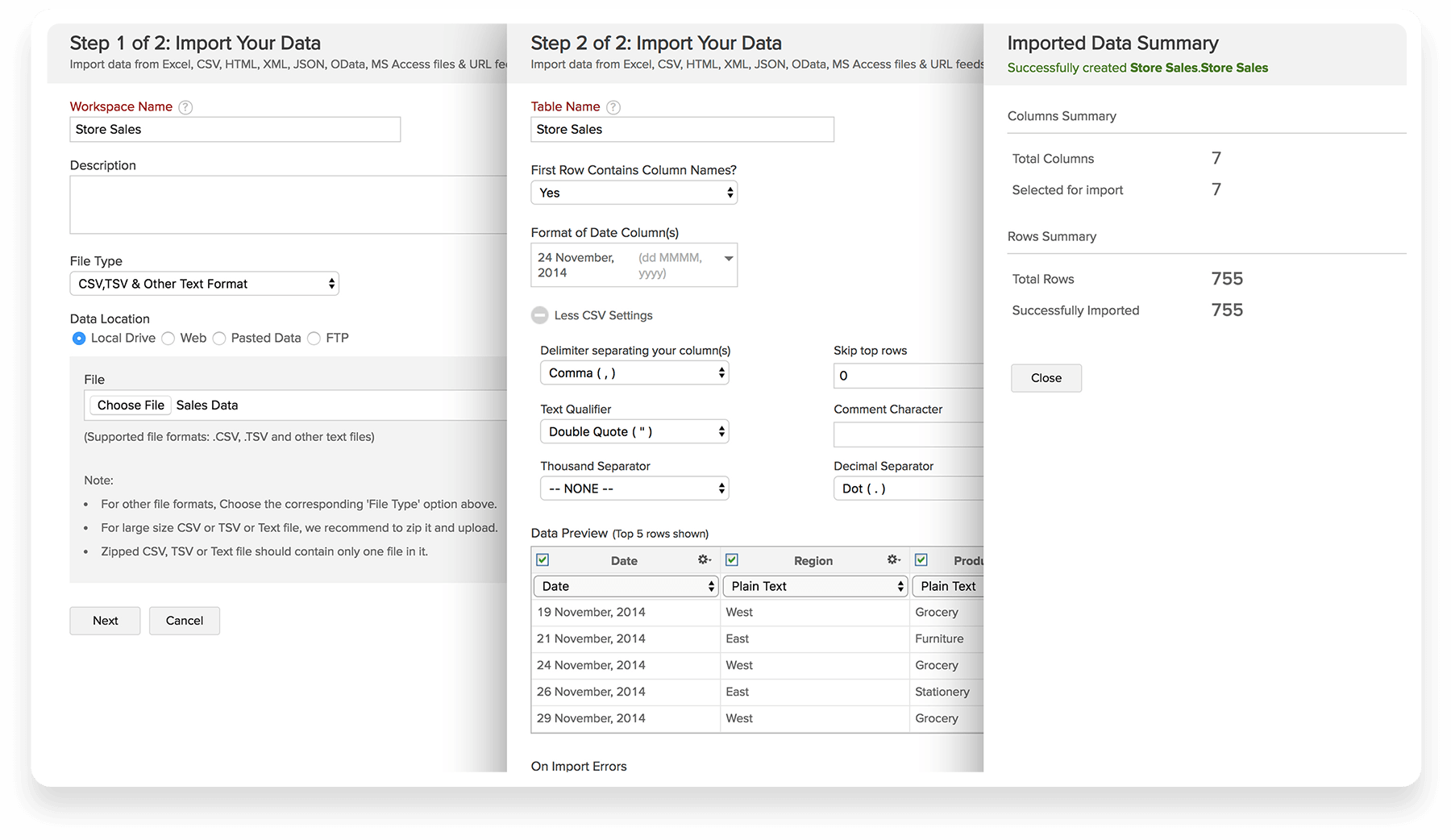
Préparer les données
Zoho Analytics offre un large éventail d'options pour préparer vos données pour une analyse efficace. Vous pouvez formater, ajouter des champs calculés, fractionner les colonnes, nettoyer et fusionner les données et bien plus encore.
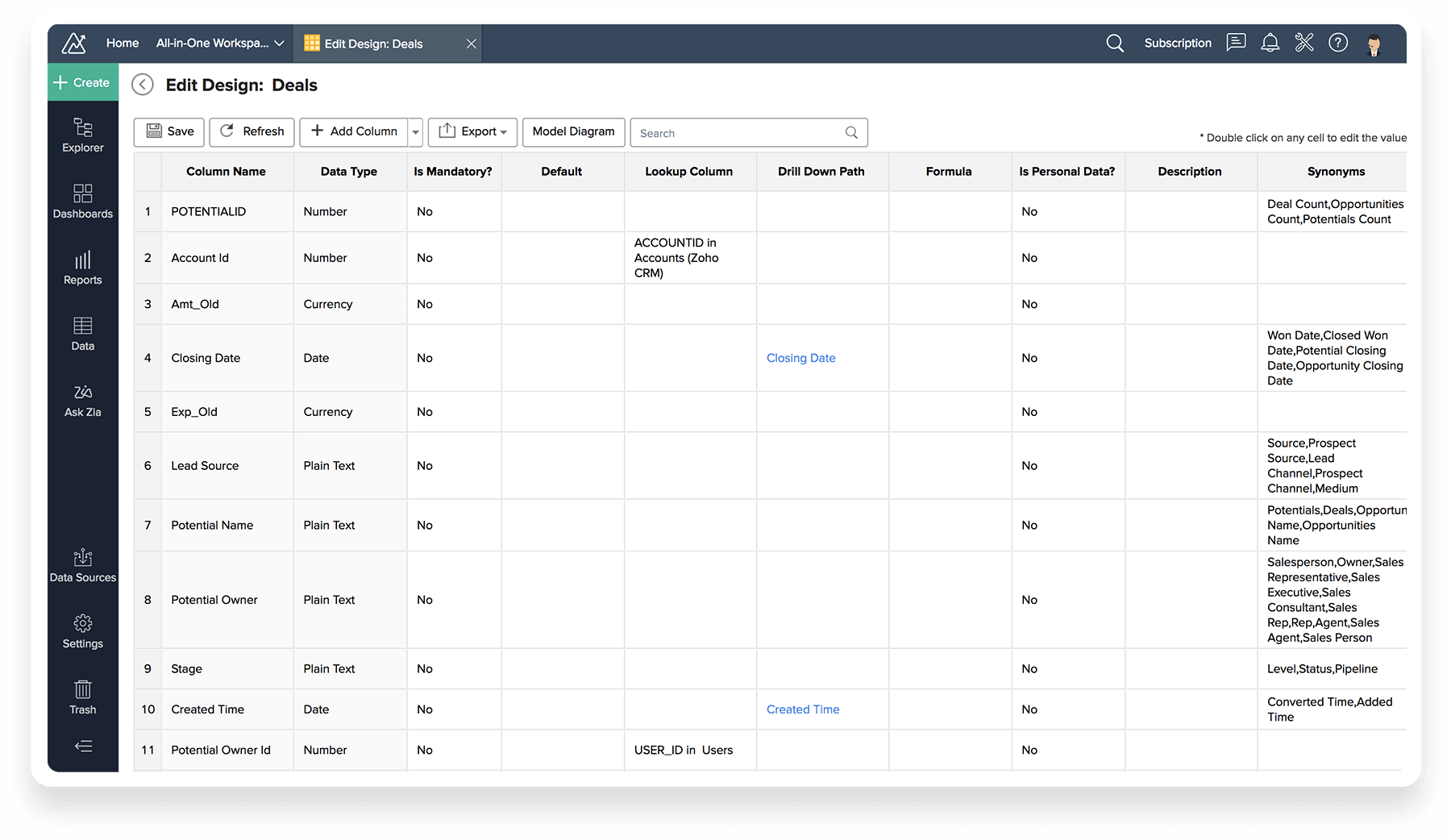
Mélange de données
Vous pouvez lier des ensembles de données connectés via des colonnes de recherche. Cela vous permet de créer des rapports et des tableaux de bord qui fusionnent les données sur différentes sources de données.
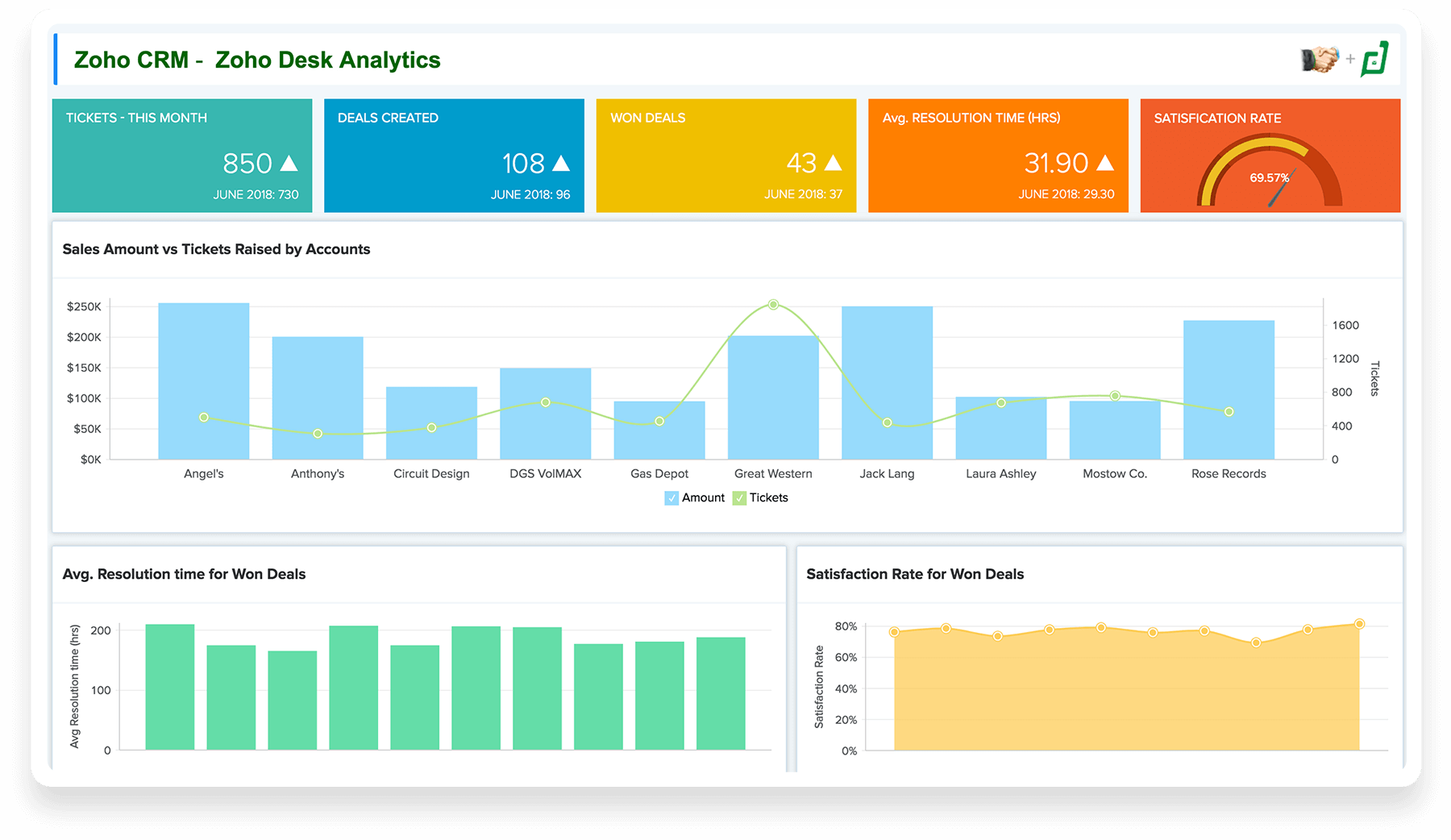
- Importer des données
- Configuration facile
- Préparer les données
- Mélange de données

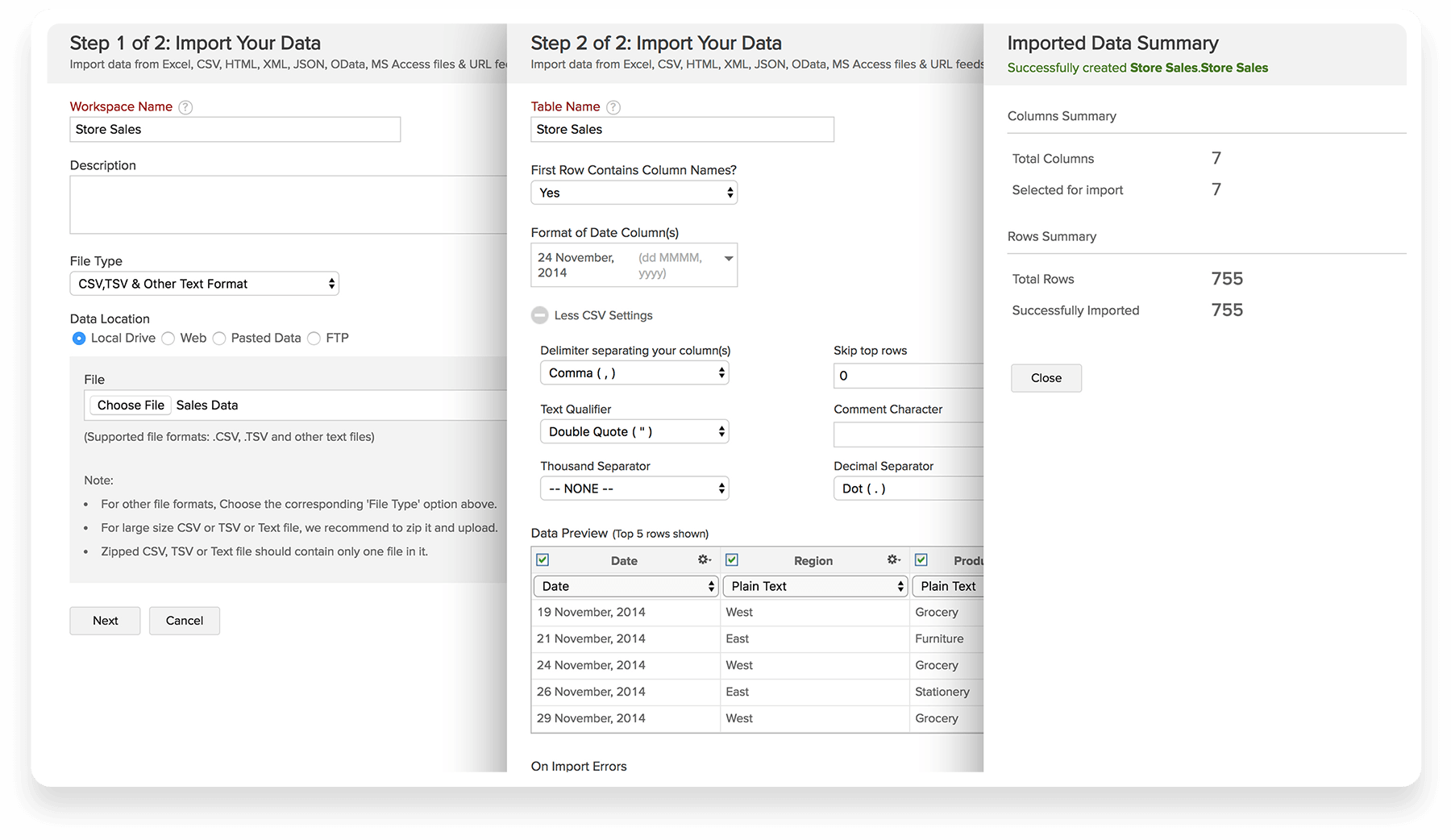
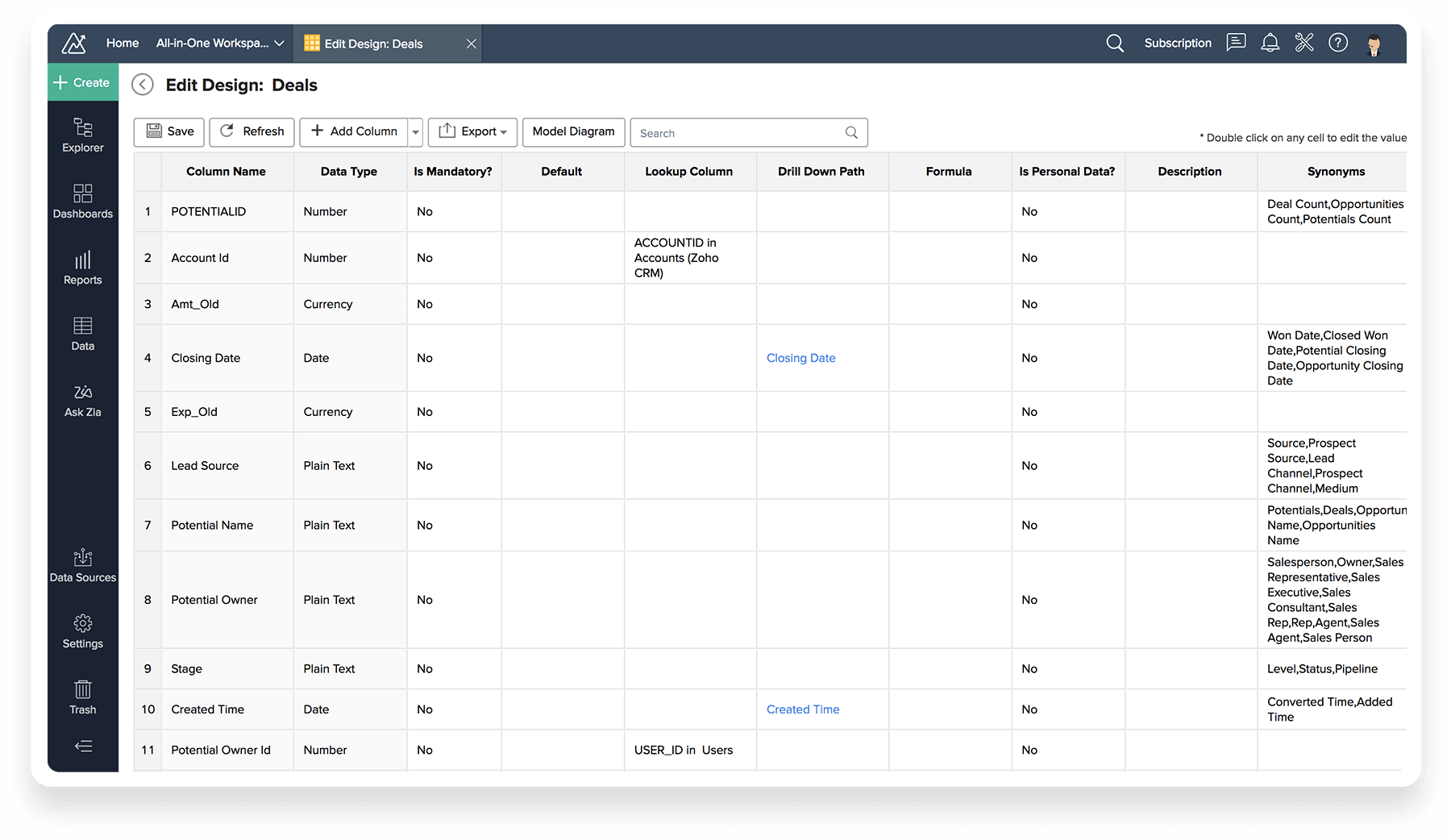
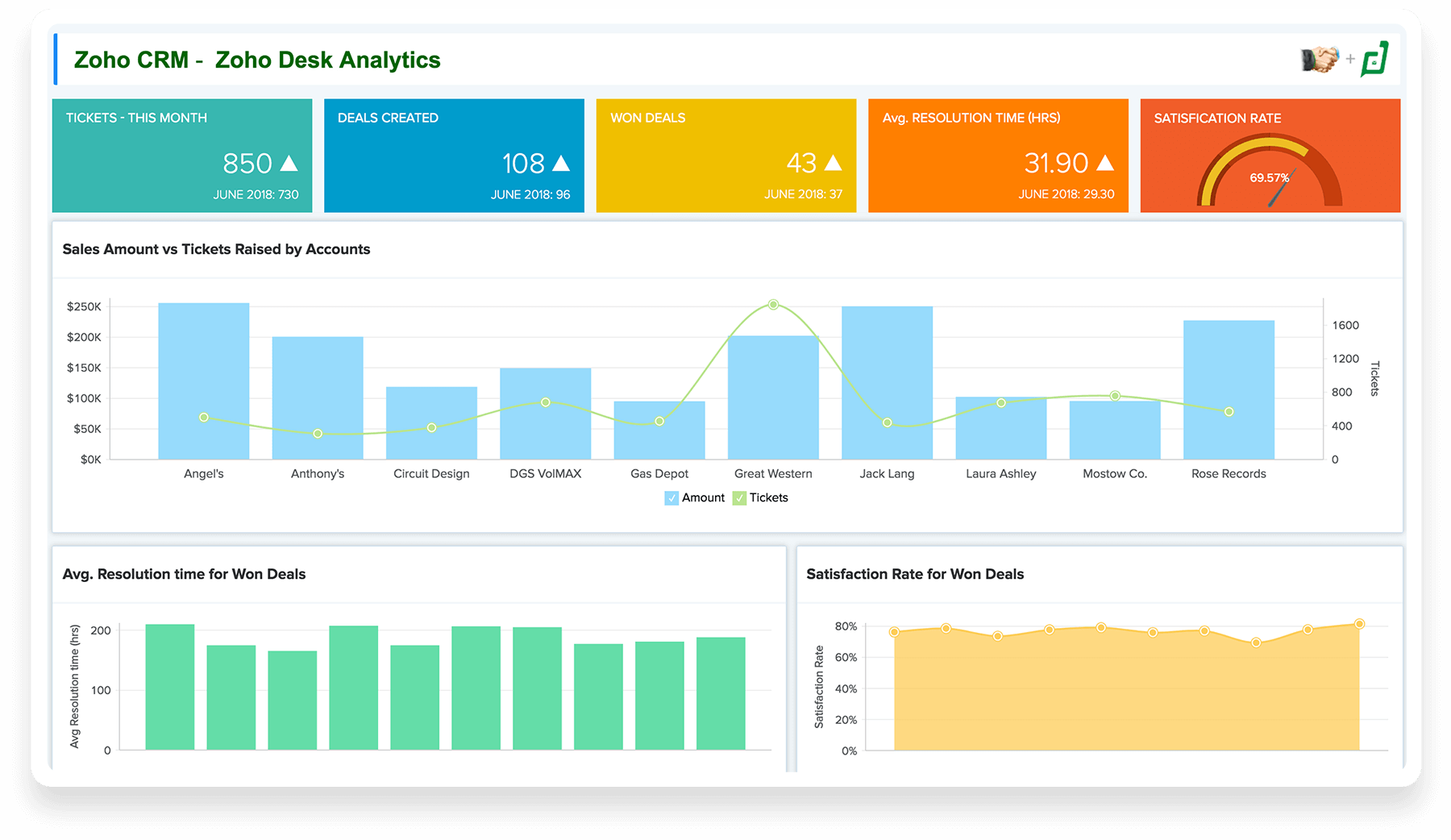
Graphiques
Création de graphique
Pour créer un graphique, cliquez sur New -> New Chart View (Nouveau -> Nouvelle vue graphique) lors de la sélection du tableau de données correspondant.
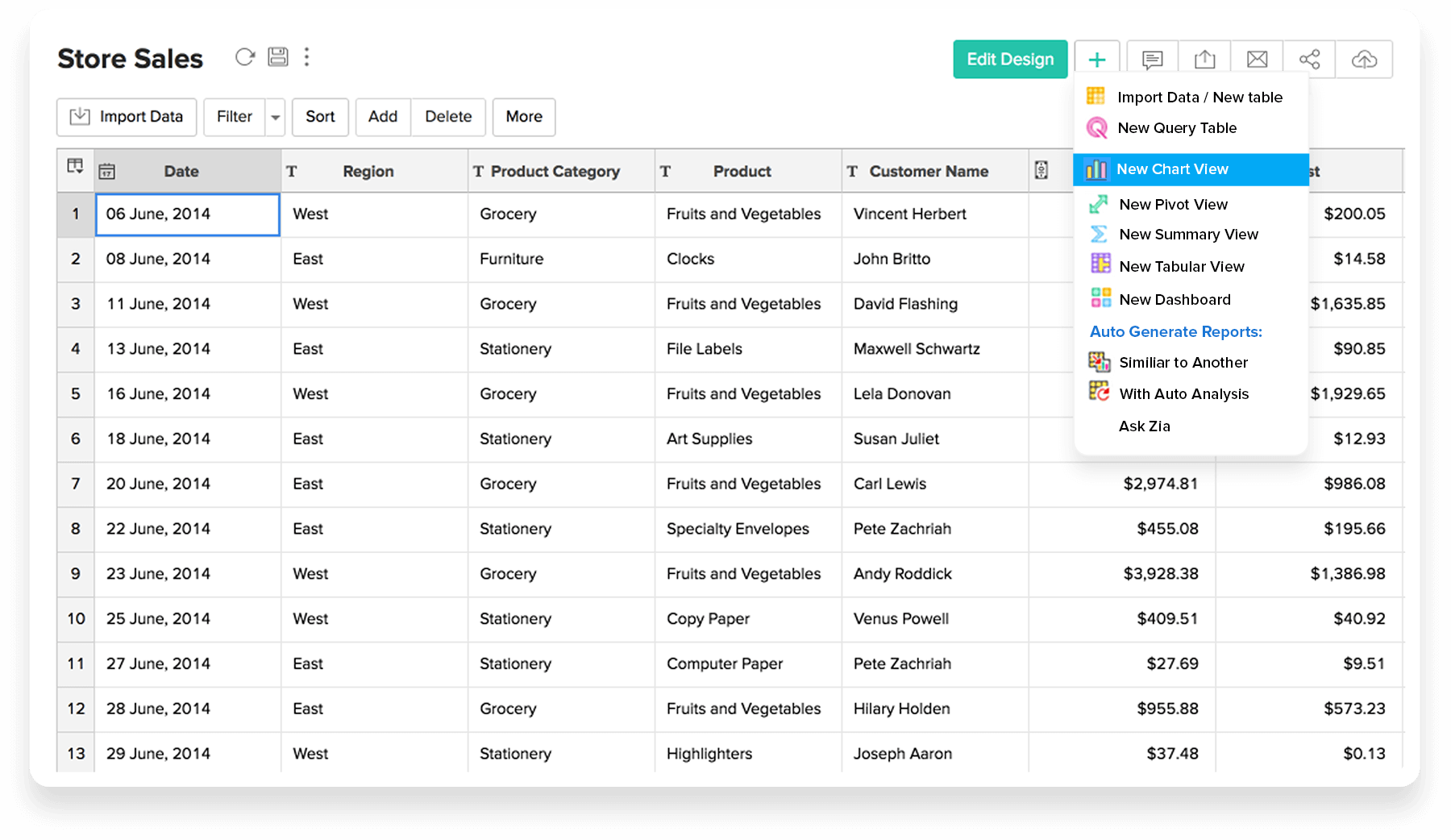
Glisser-déposer
Utilisez le concepteur intuitif basé sur la fonctionnalité Glisser-déposer pour créer le graphique nécessaire. Faites glisser les colonnes répertoriées dans le volet de gauche et déposez-les sur les étagères appropriées dans la zone de conception. En savoir plus
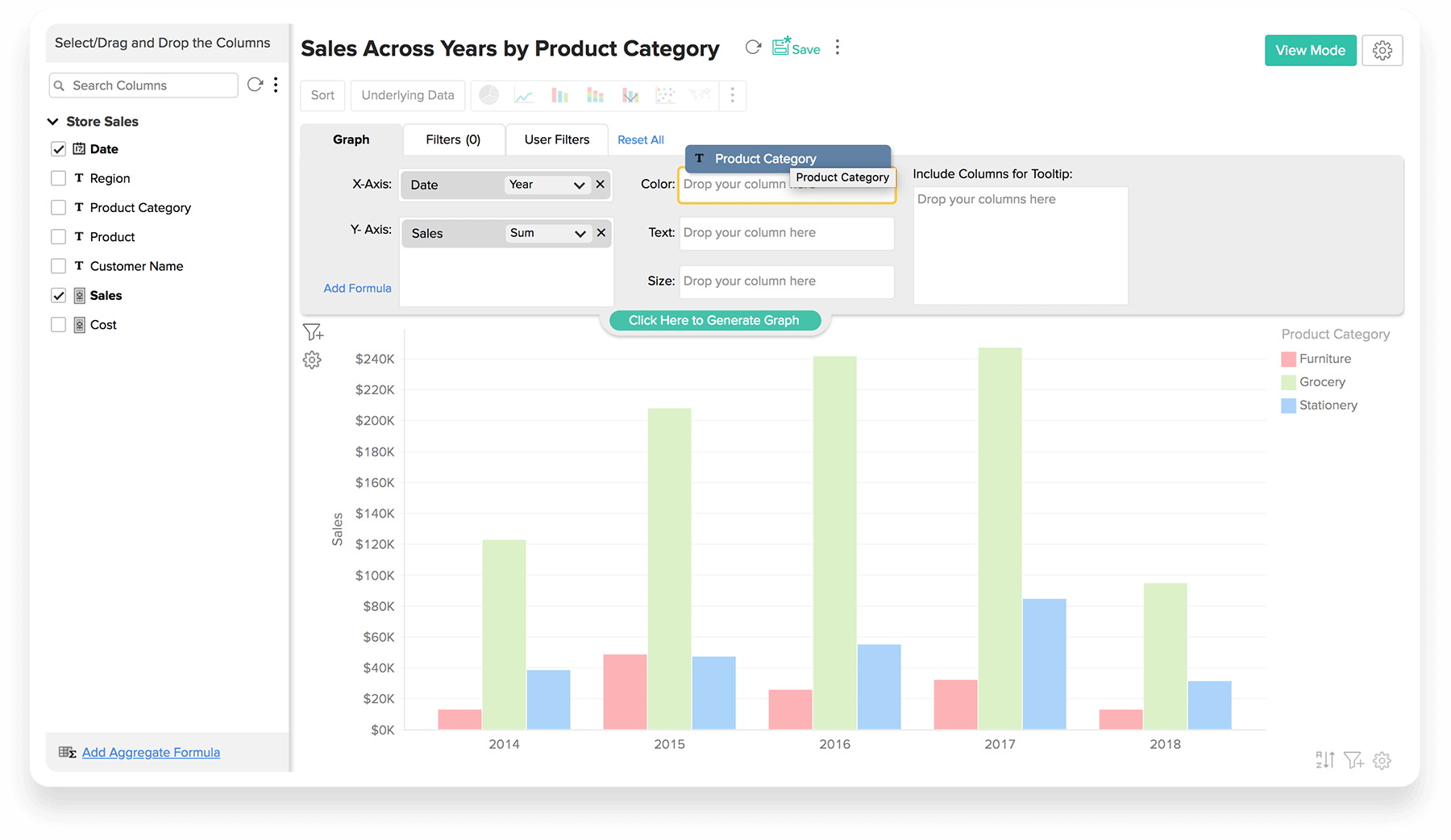
Plusieurs axes des Y
Vous pouvez créer des graphiques comportant plusieurs axes des Y. L'exemple de graphique indique les ventes et les coûts sur l'axe des Y.
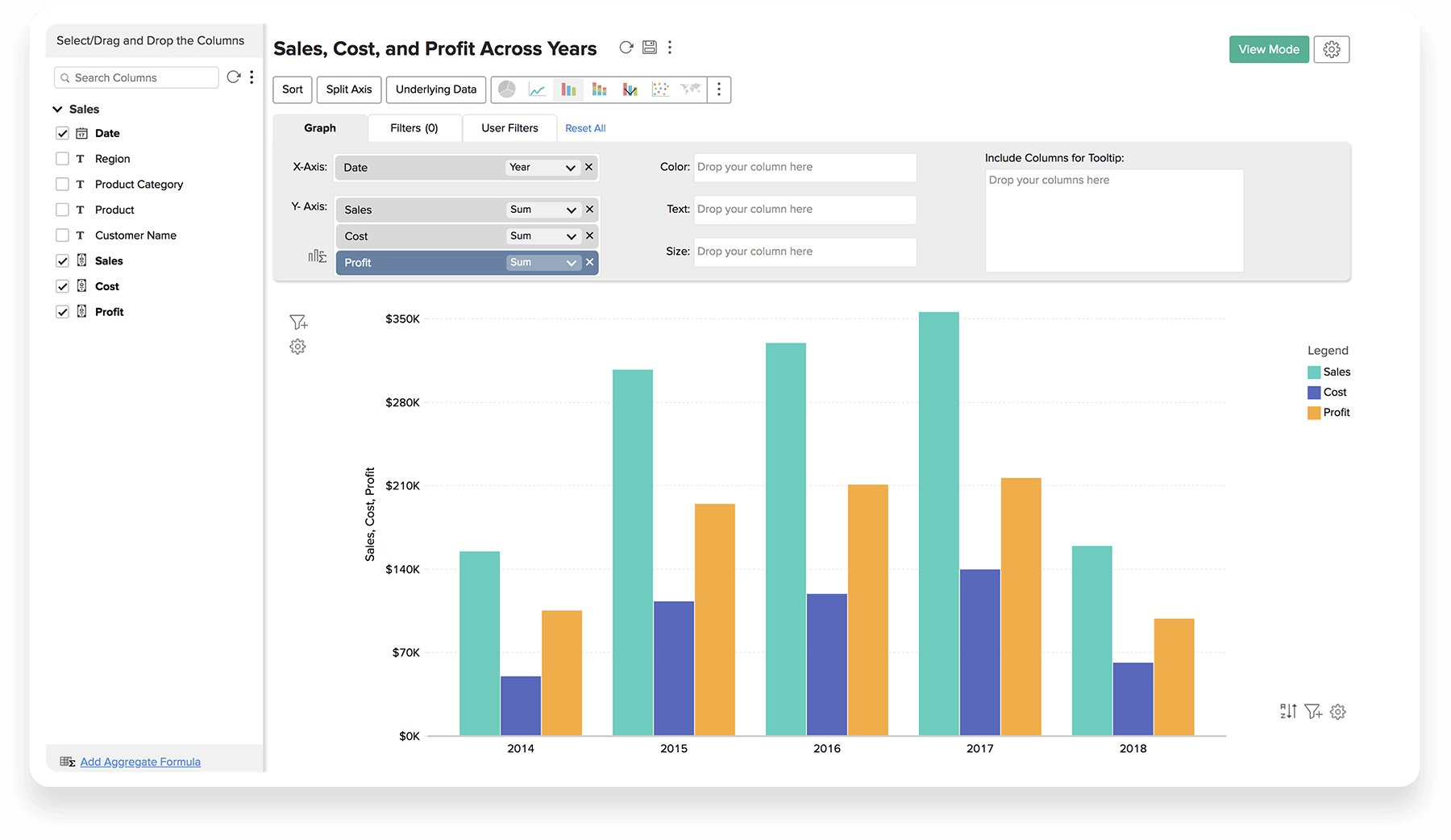
Application de filtres puissants
Vous pouvez appliquer des filtres puissants aux graphiques en sélectionnant l'onglet Filtres dans la zone de conception. Il s'agit de filtres de conception appliqués lors de la création d'un graphique. En savoir plus
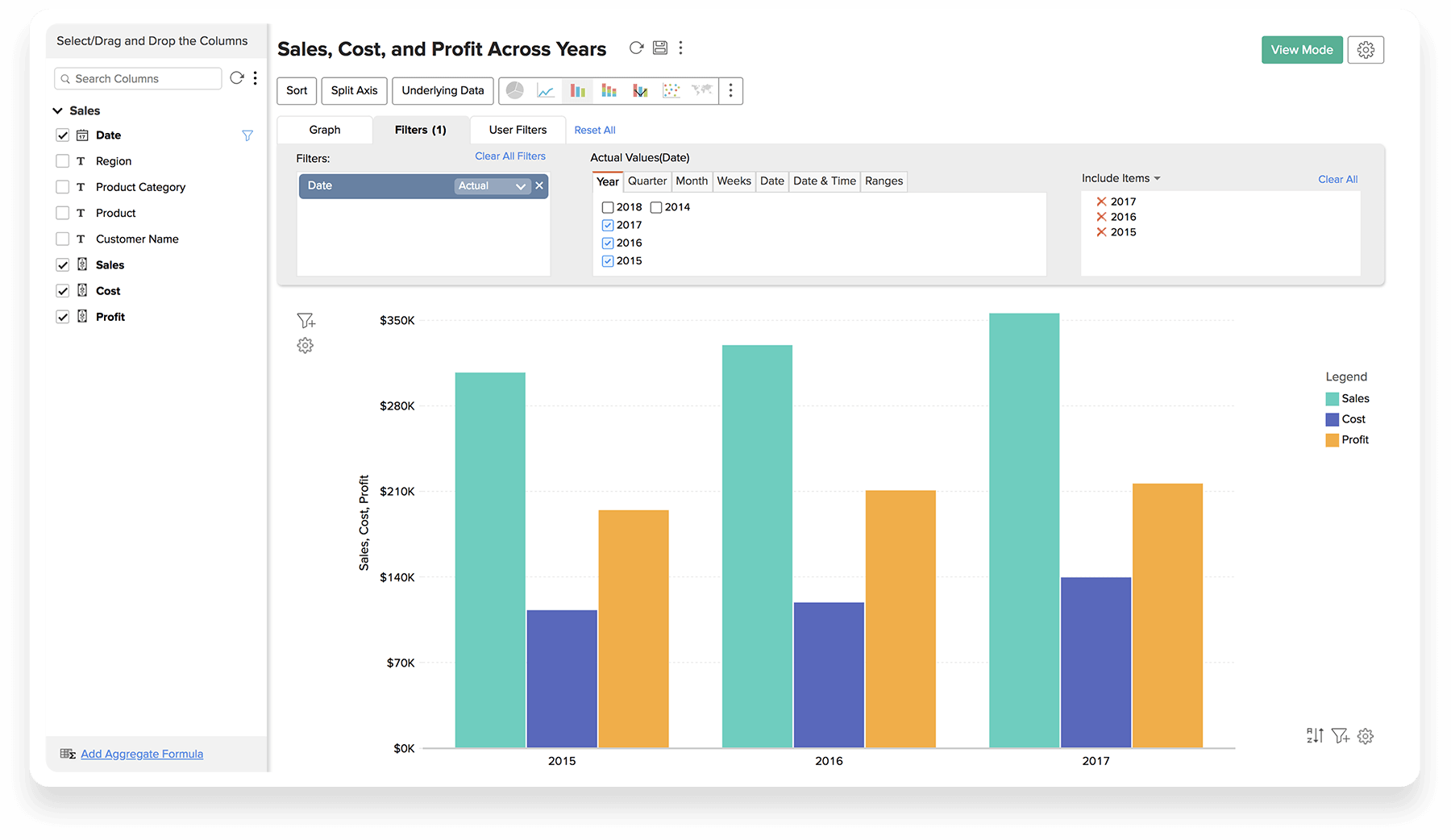
Filtres dynamiques
Zoho Analytics permet d'inclure une fonctionnalité de filtrage dynamique, appelée Filtres utilisateur dans les rapports que vous créez. Avec les filtres utilisateur, les utilisateurs qui accèdent au rapport peuvent appliquer des filtres aux données affichées. En savoir plus
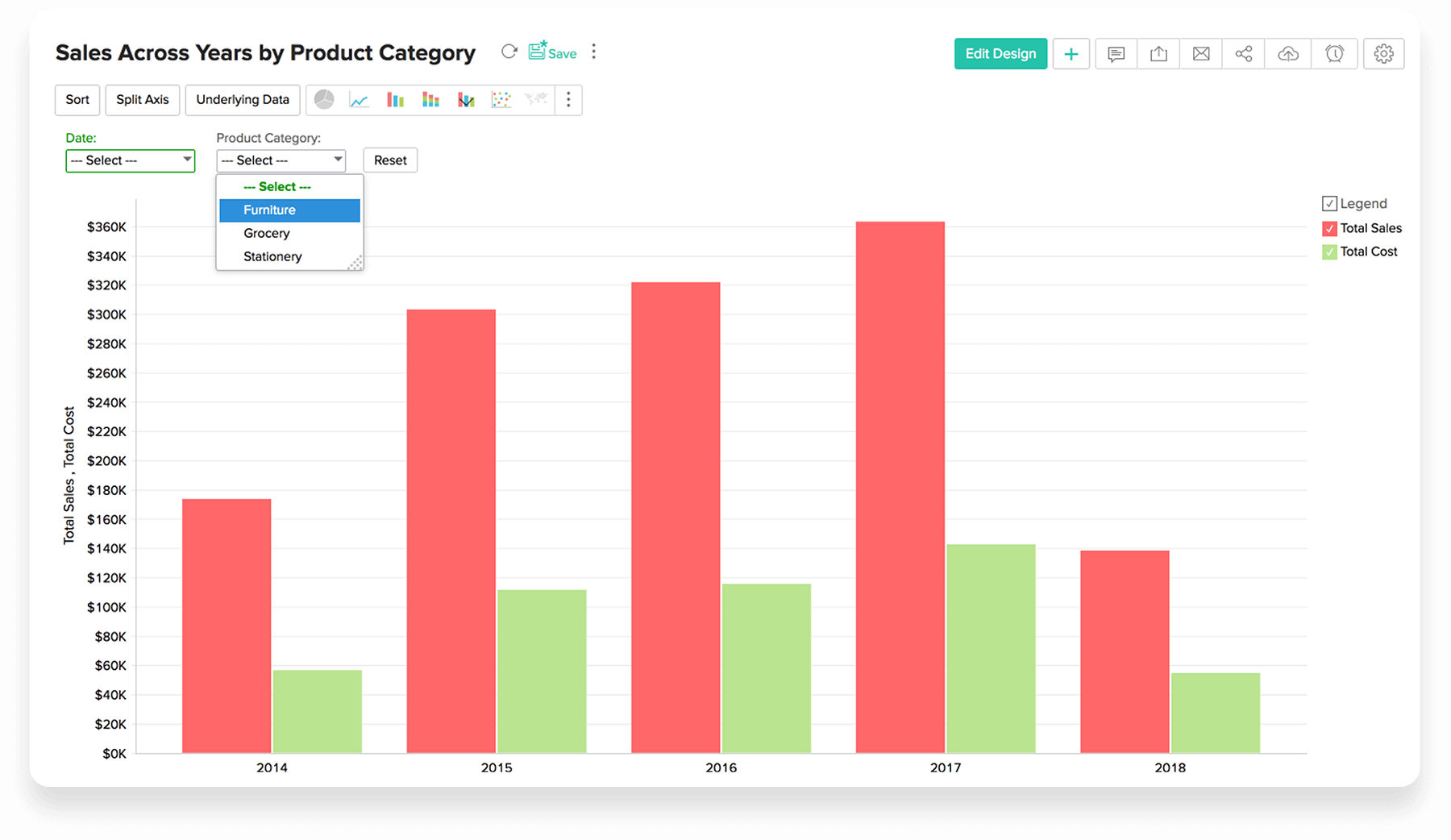
Exploration vers le bas
Grâce à la fonction d'exploration vers le bas, vous pouvez commencer avec une catégorie dans le graphique pour descendre dans la hiérarchie. Ainsi, vous pouvez effectuer des opérations analytiques exploratoires de la catégorie directement dans la même fenêtre. En savoir plus
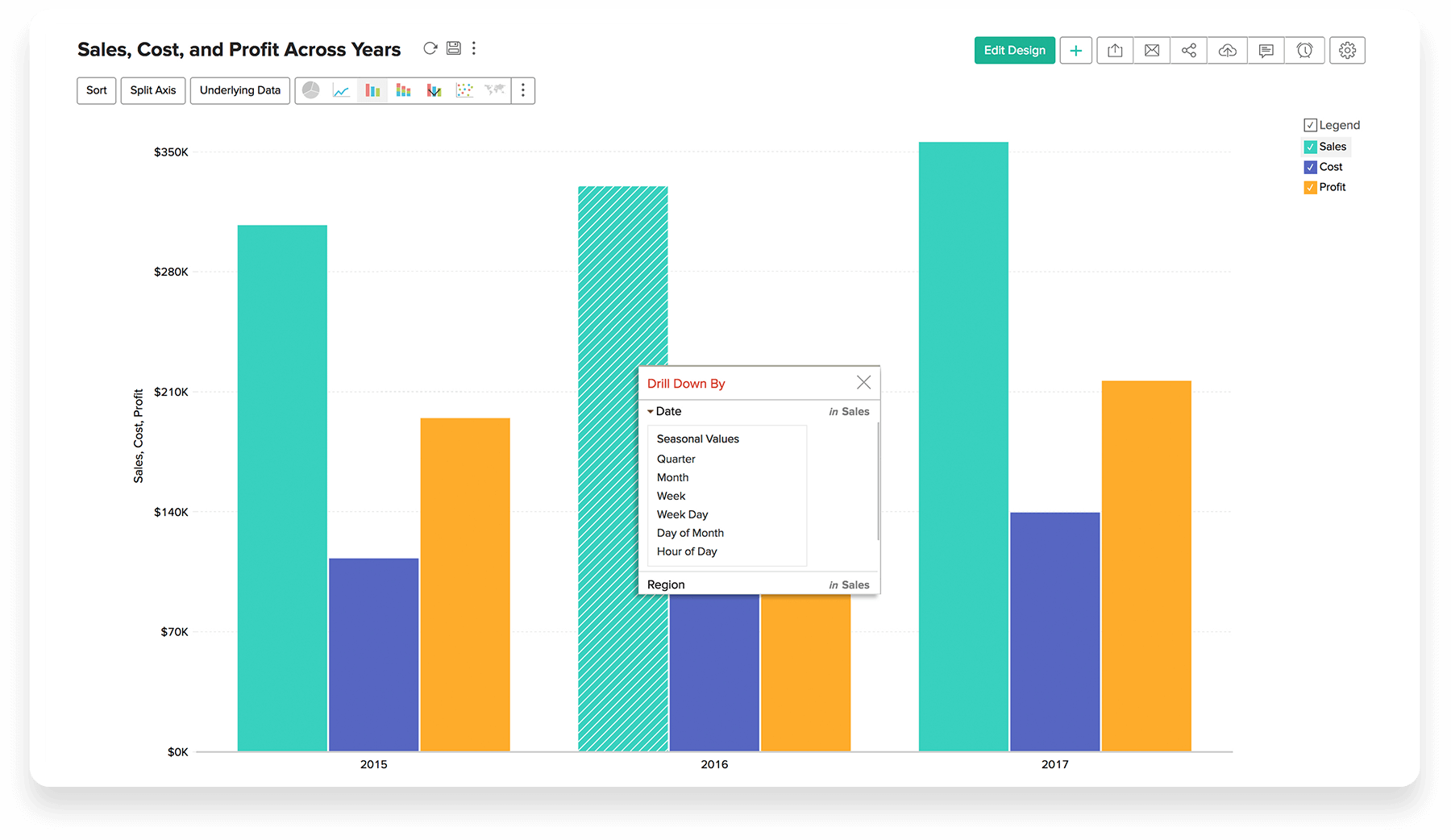
Très interactifs
Les graphiques sont très interactifs et offrent des options telles que des info-bulles contextuelles, la mise en surbrillance de zones, des filtres de légende, des options d'exploration et bien plus encore. Cela permet d'obtenir une analyse dynamique.

Types de graphiques
Zoho Analytics prend en charge plus de 40 types de graphiques, dont les suivants : en courbes, à barres, combiné, cartes géographiques, cartes thermiques, à barres empilées, à secteurs, en entonnoir, en anneau, en aires, en aires empilées, Web et tableau.
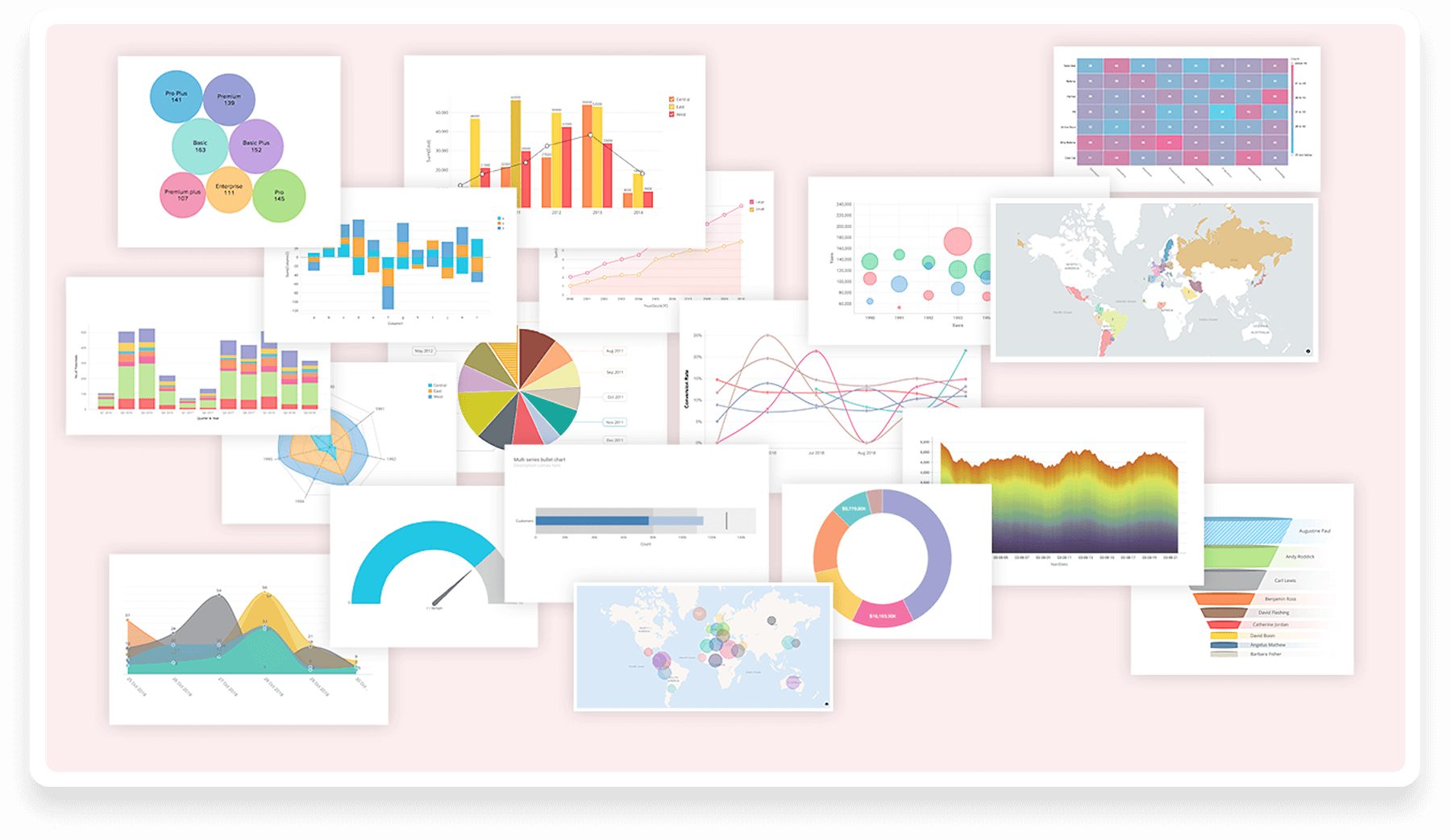
- Création de graphique
- Glisser-déposer
- Plusieurs axes des Y
- Application de filtres puissants
- Filtres dynamiques
- Exploration vers le bas
- Très interactifs
- Types de graphiques
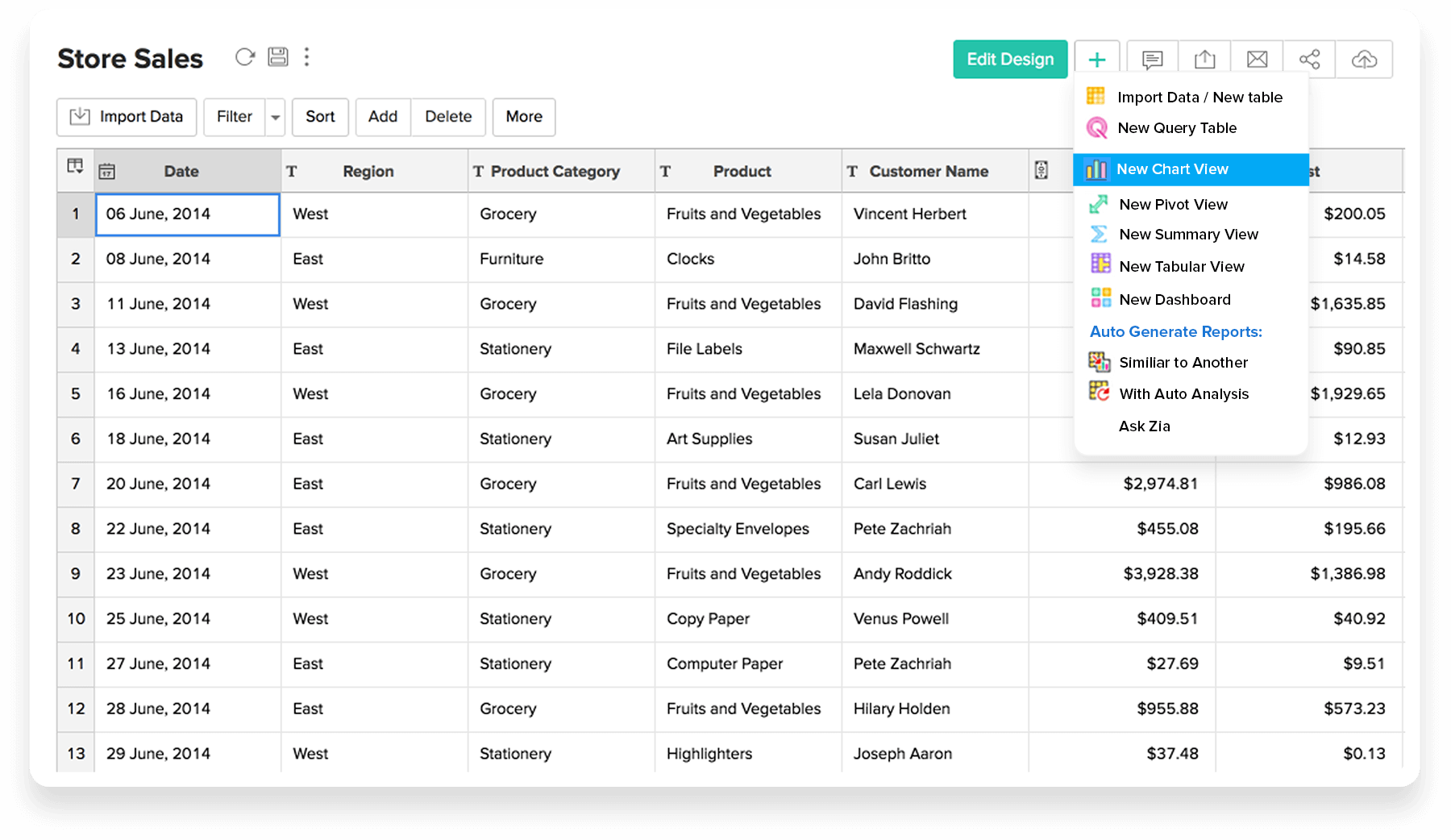
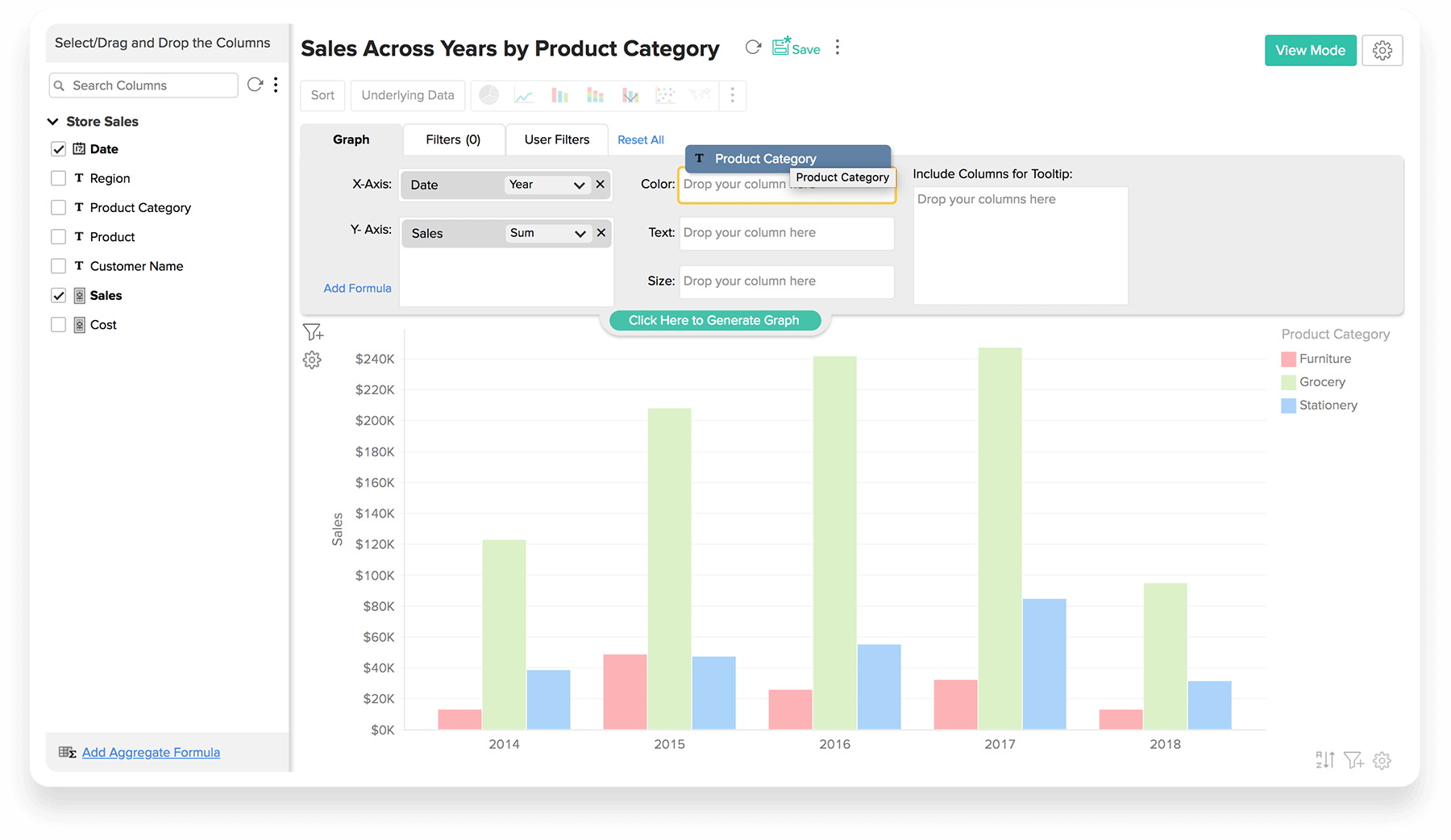
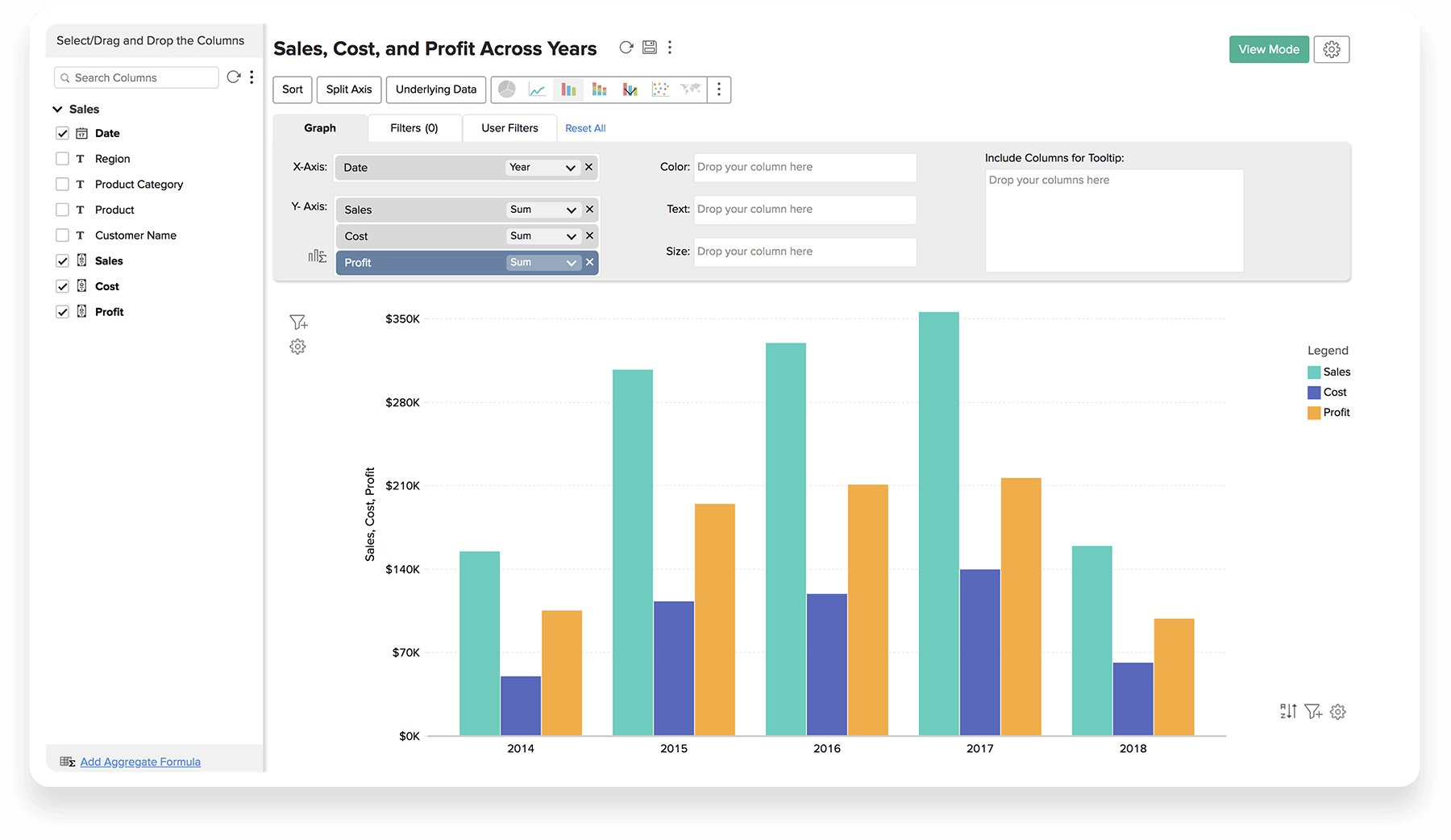
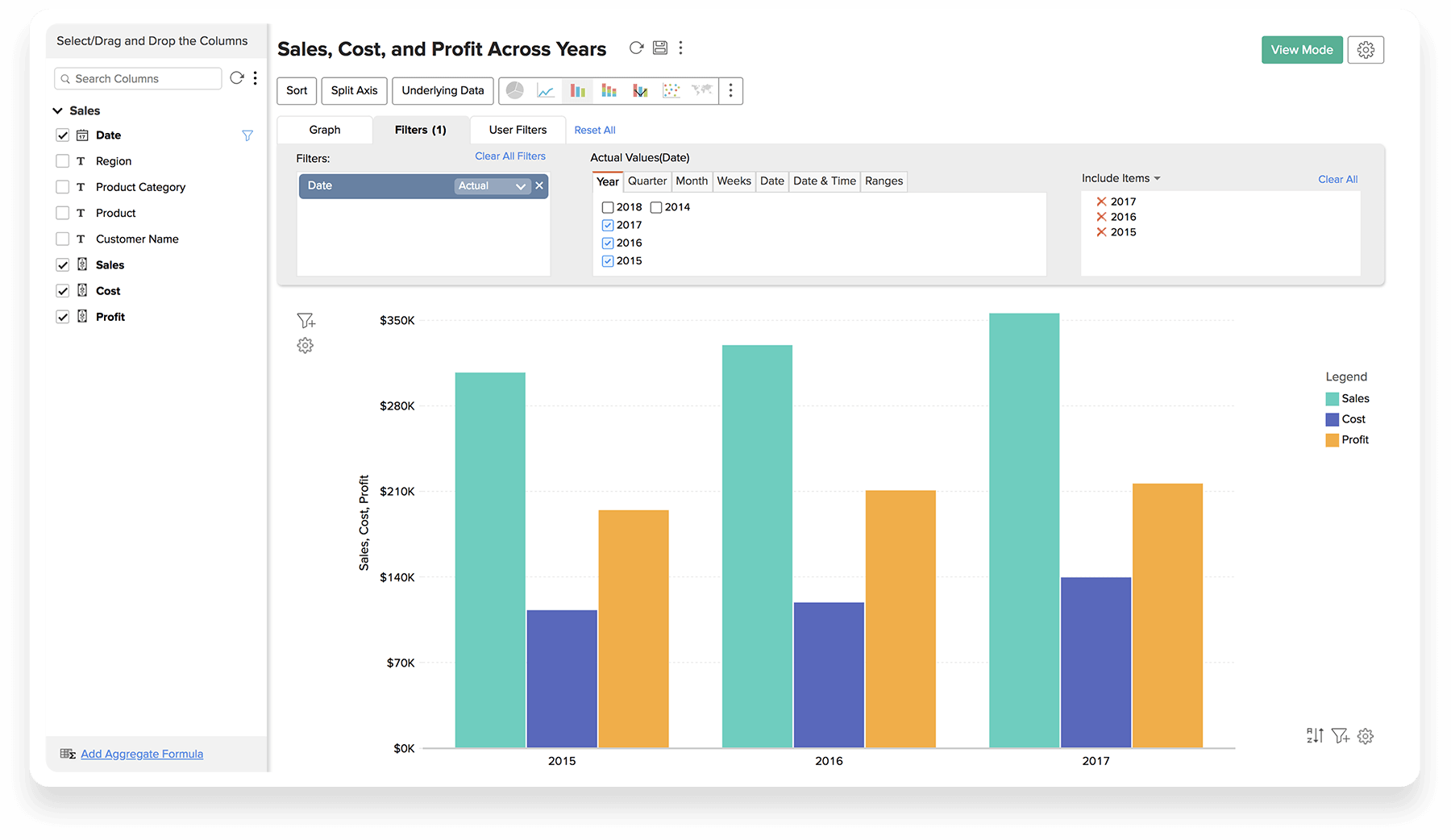
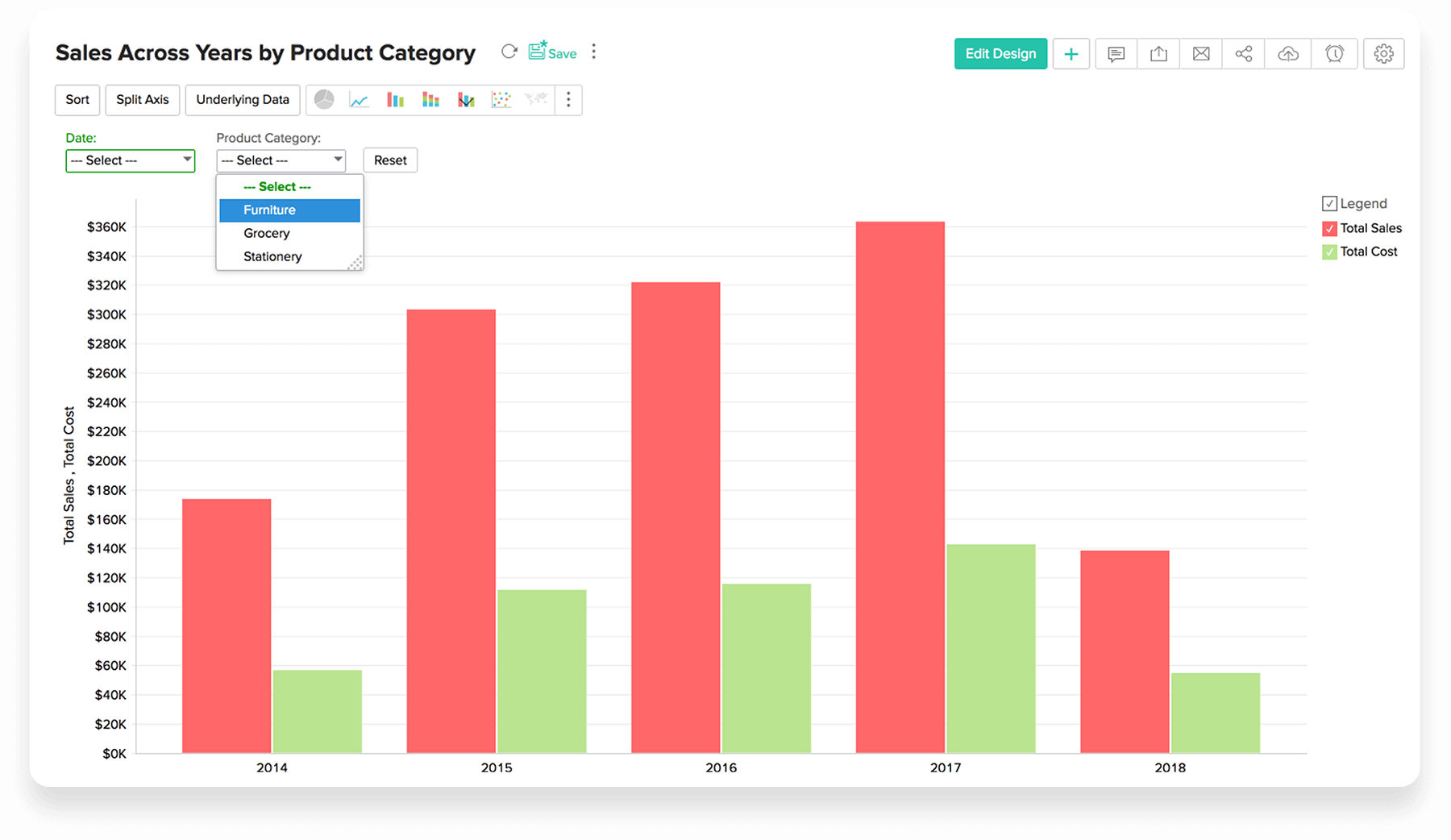
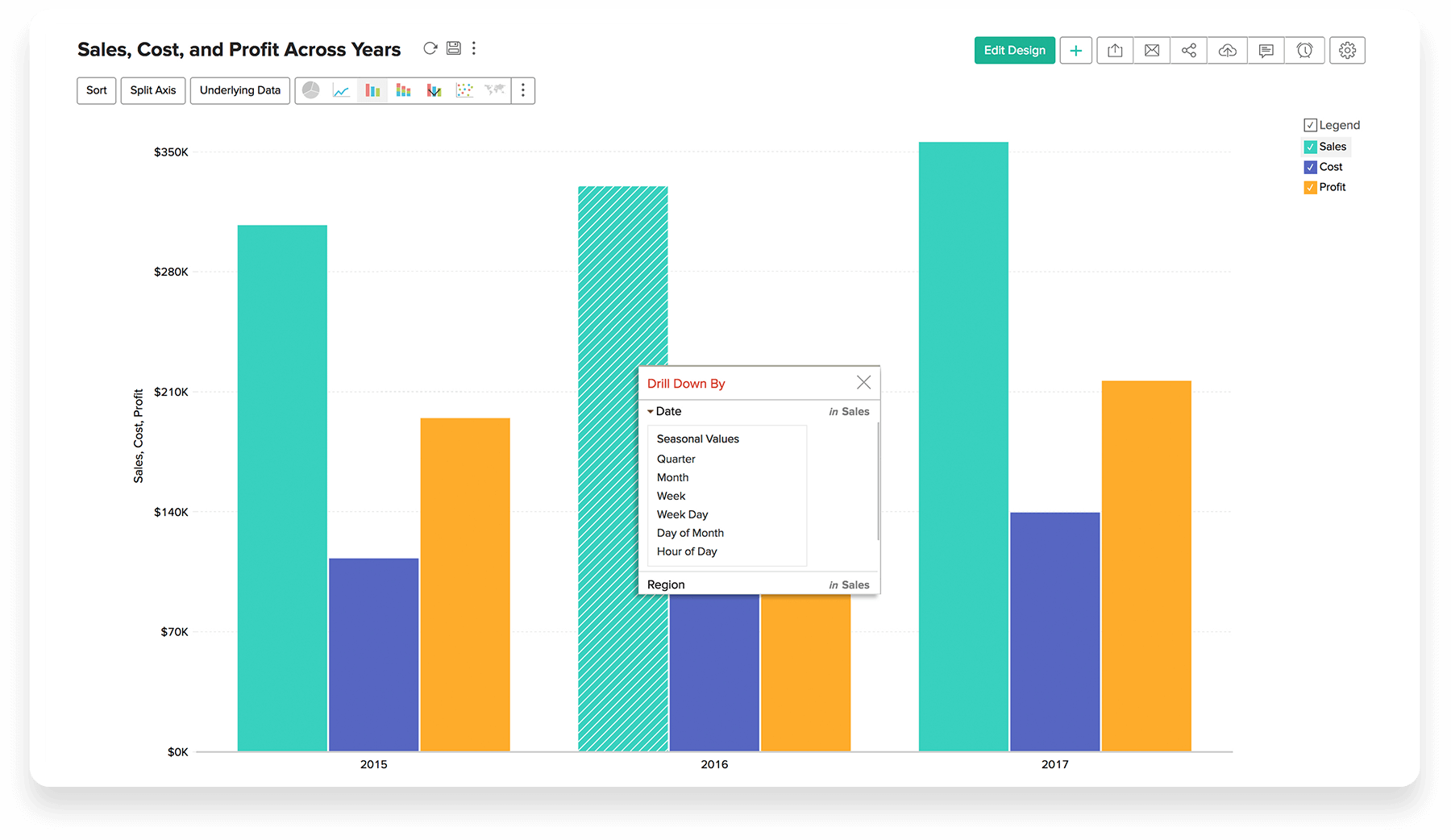

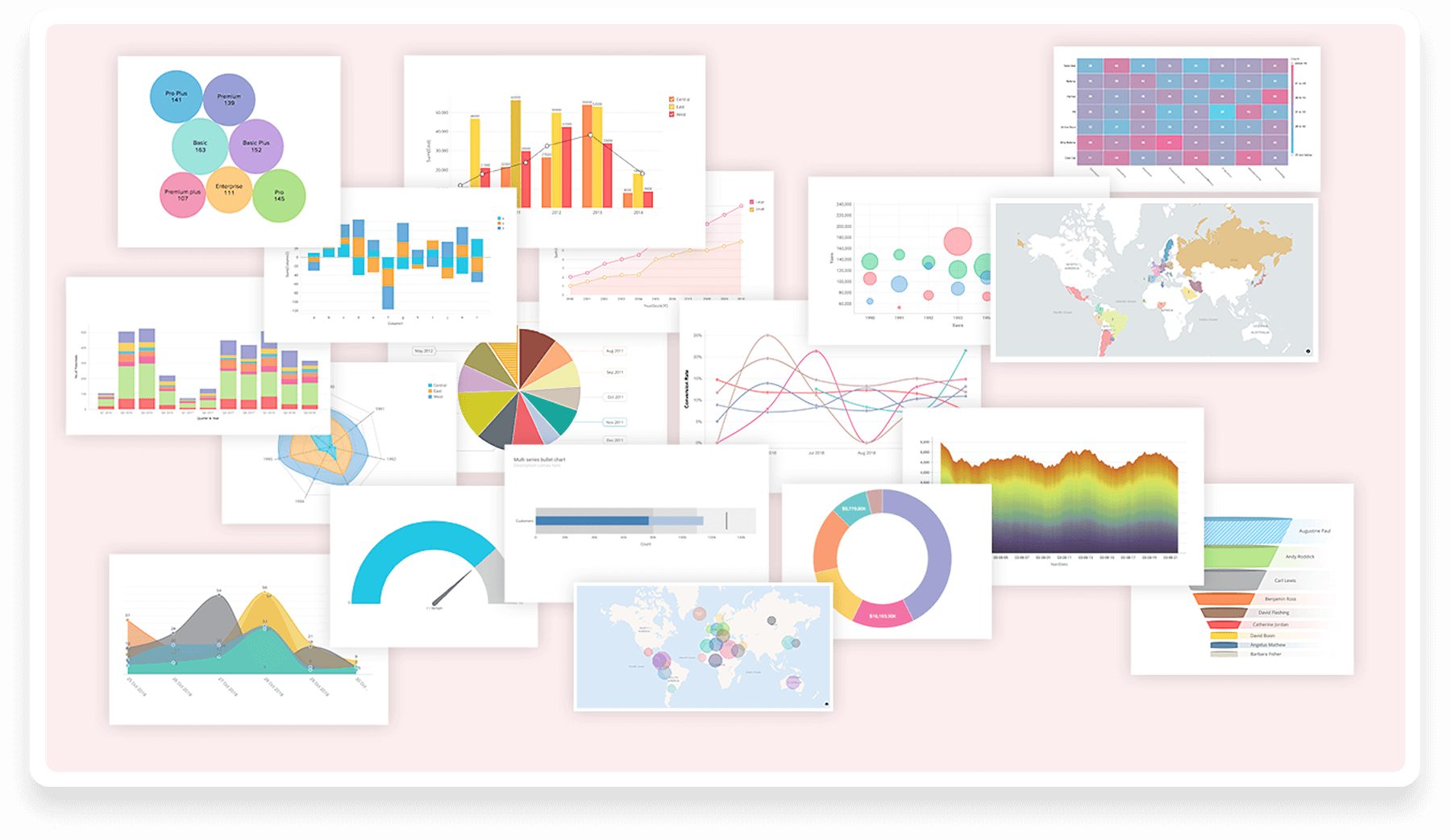
Tableaux croisés dynamiques
Tableau croisé dynamique
Appelé Tableau croisé ou Vue matrice, un tableau croisé dynamique est un type de rapport important idéal pour analyser les données. Zoho Analytics prend en charge un type de rapport de tableau croisé dynamique souple et riche en fonctionnalités. En savoir plus
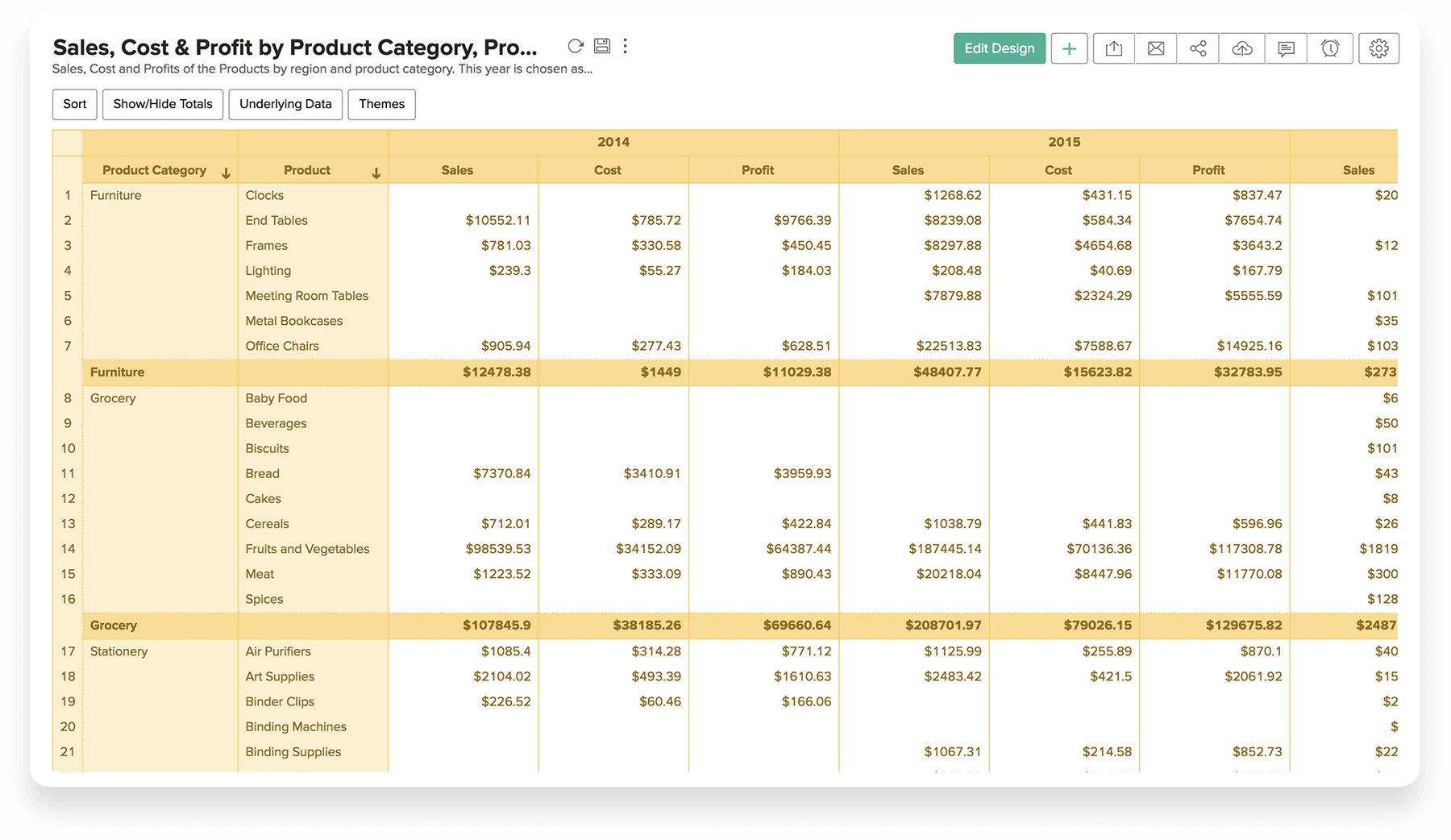
Vue de tableau croisé dynamique multiniveau
Vous pouvez également créer des tableaux croisés dynamiques multiniveaux. La capture d'écran affiche un tableau croisé dynamique groupé à plusieurs niveaux au niveau de la ligne et de la colonne, résumant les ventes et les coûts.
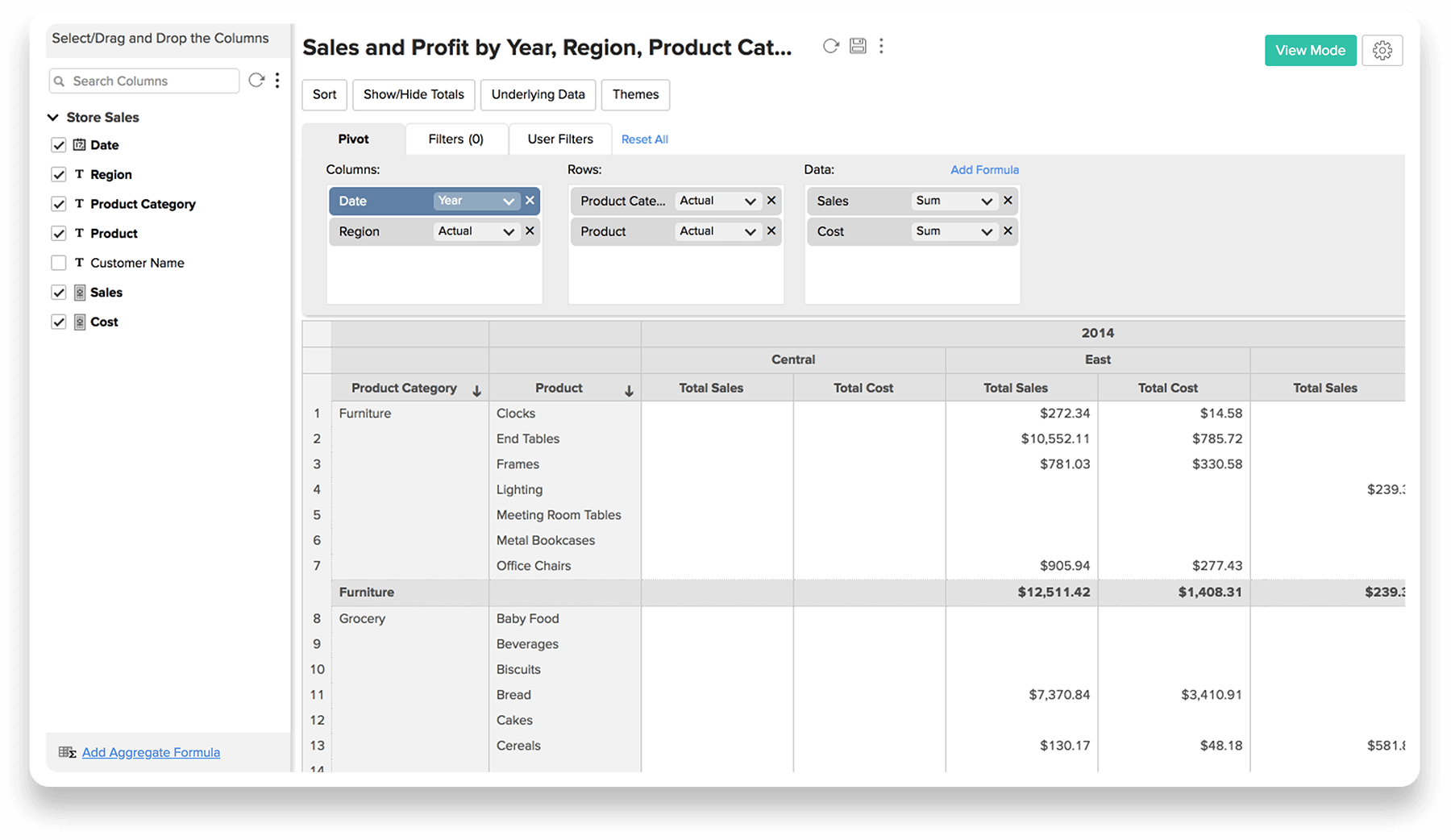
Tri
Le tableau croisé dynamique peut être trié en fonction de n'importe quelle colonne en cliquant sur l'icône de tri correspondante ou en sélectionnant les options requises dans le menu de tri. En savoir plus
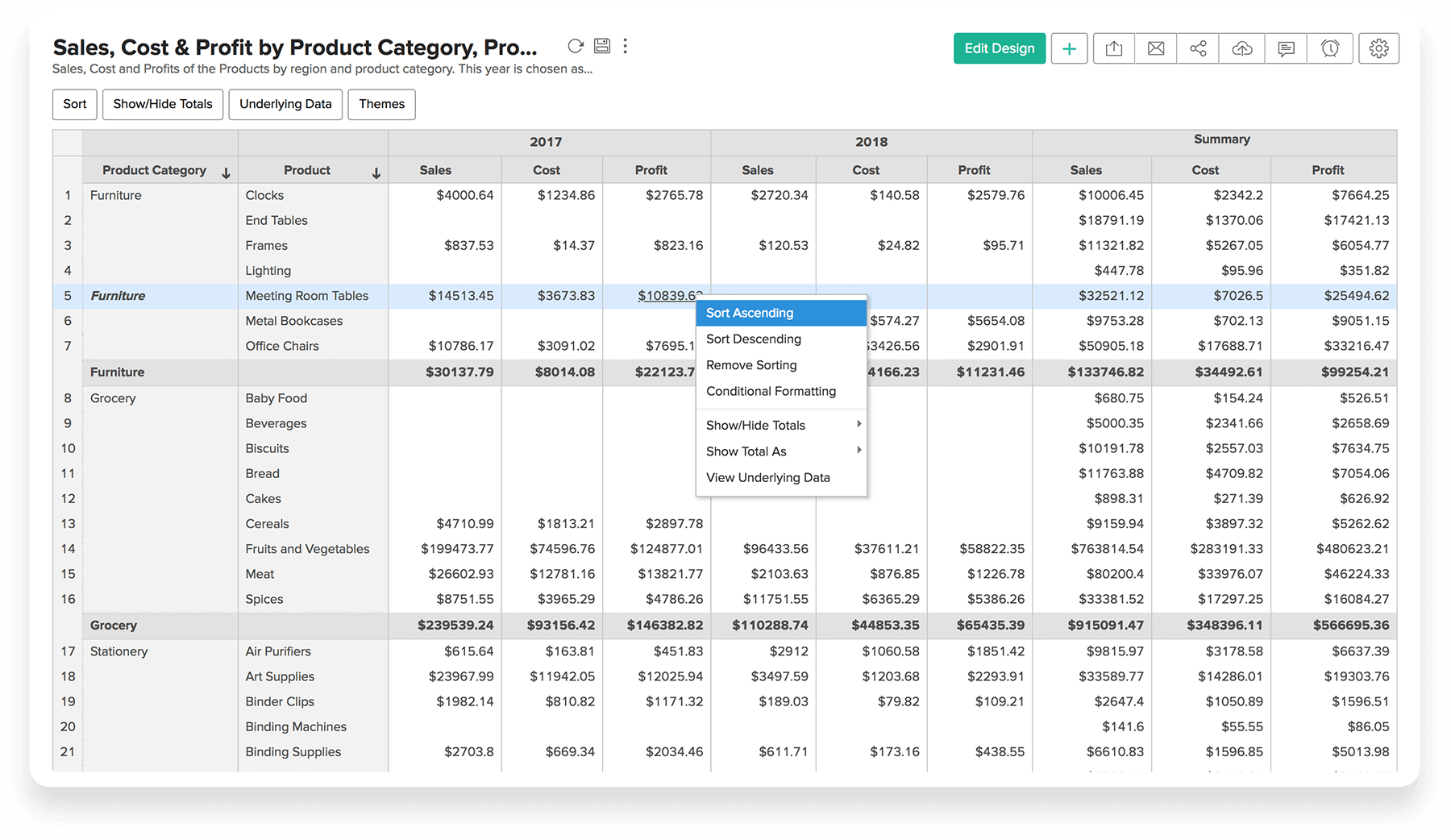
Afficher les données sous-jacentes
Les données sous-jacentes à un point dans le tableau croisé dynamique peuvent être affichées en cliquant sur ce point. En savoir plus
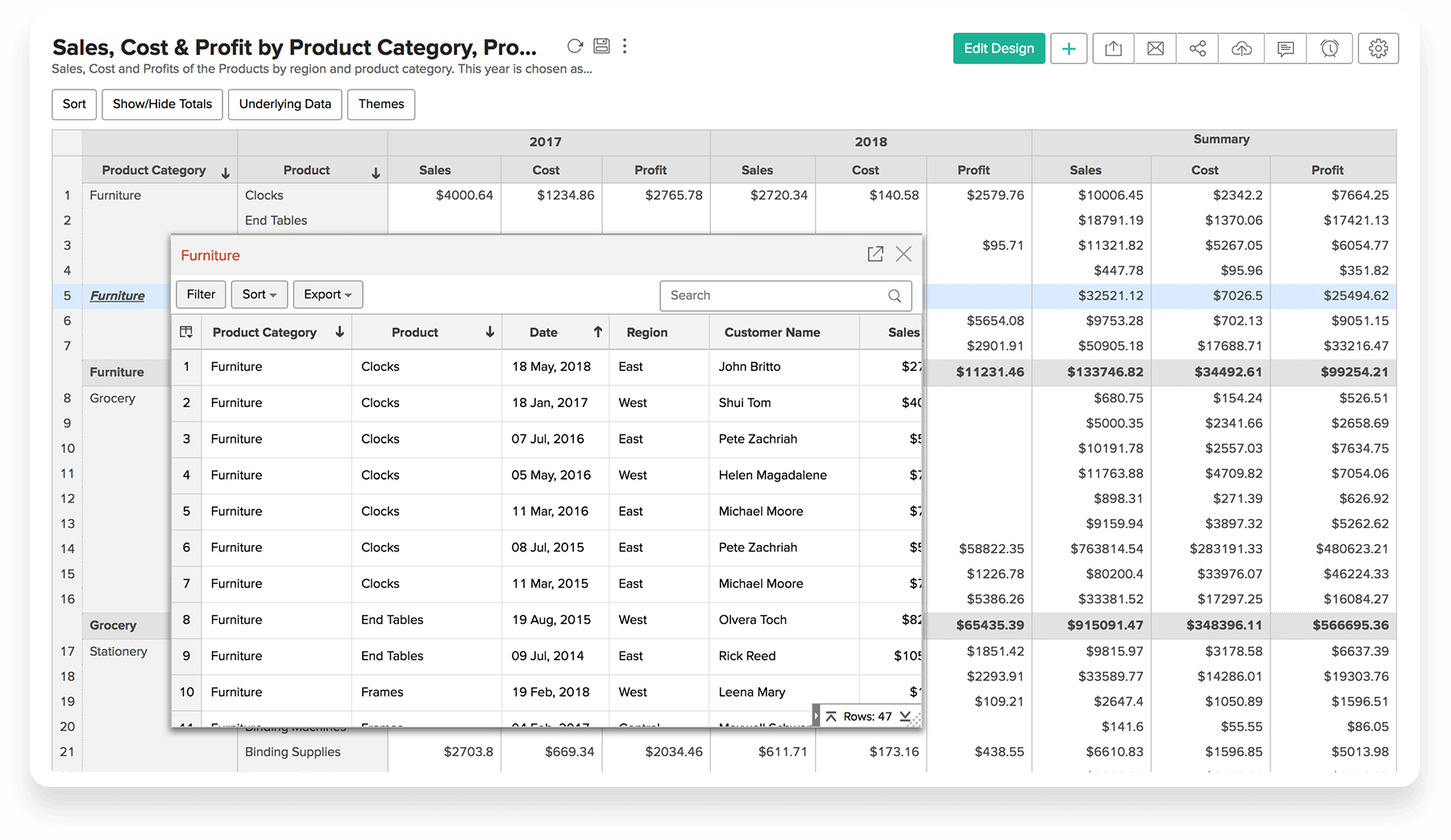
Mise en forme conditionnelle
La fonction de mise en forme conditionnelle permet de mettre en évidence les cellules de données d'un tableau croisé dynamique avec différents styles en fonction de conditions. En savoir plus
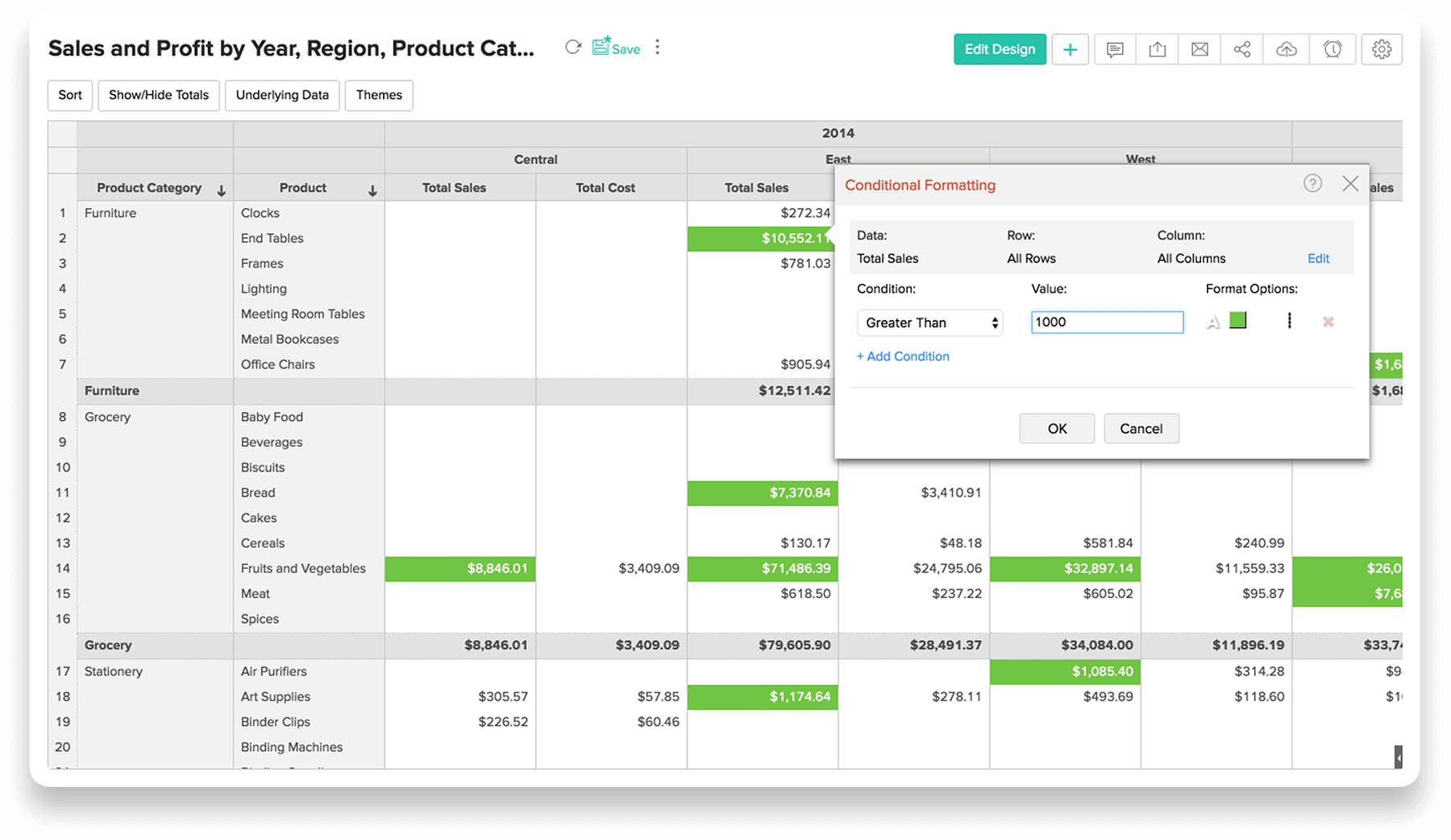
- Tableau croisé dynamique
- Vue de tableau croisé dynamique multiniveau
- Tri
- Afficher les données sous-jacentes
- Mise en forme conditionnelle
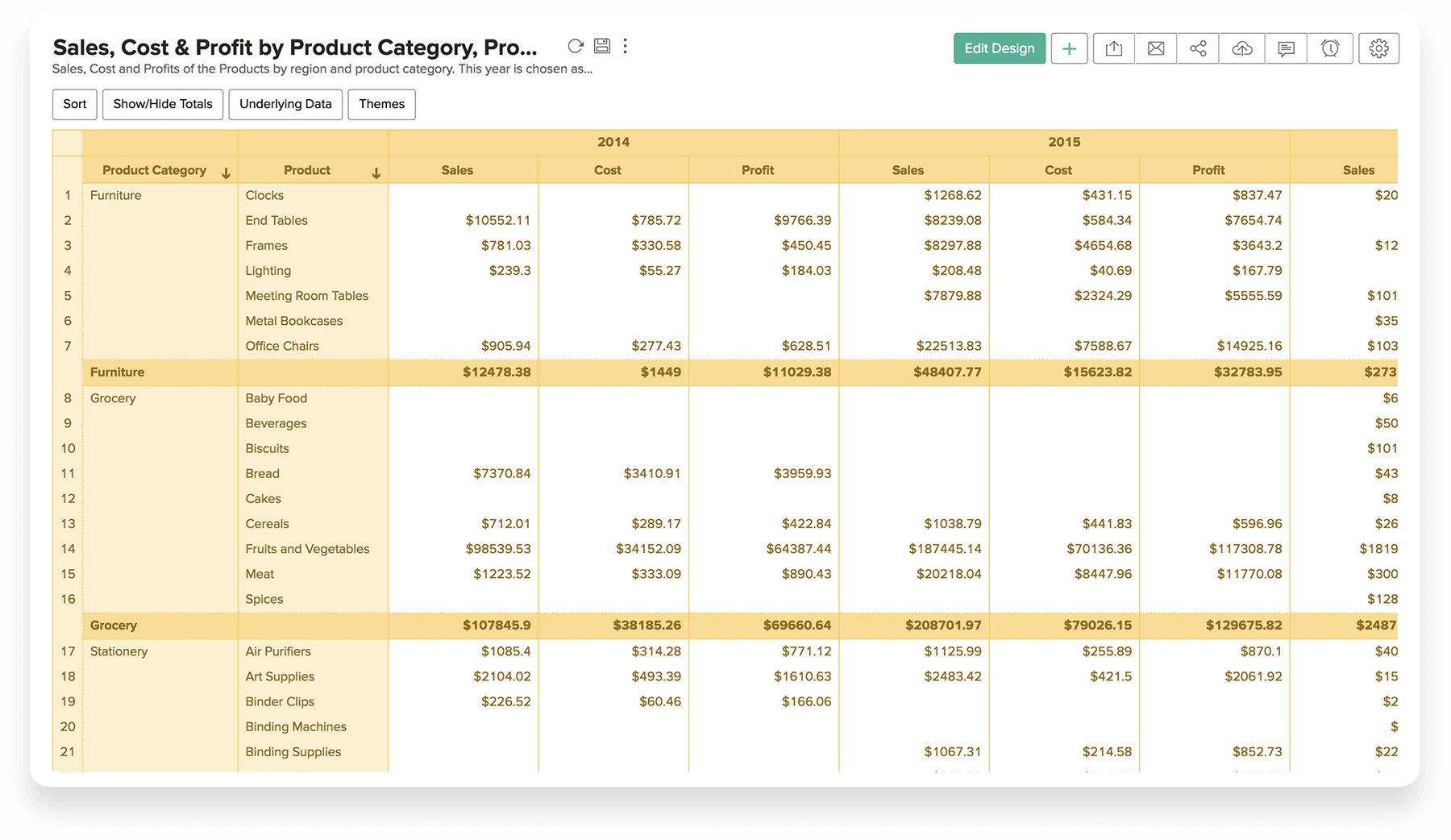
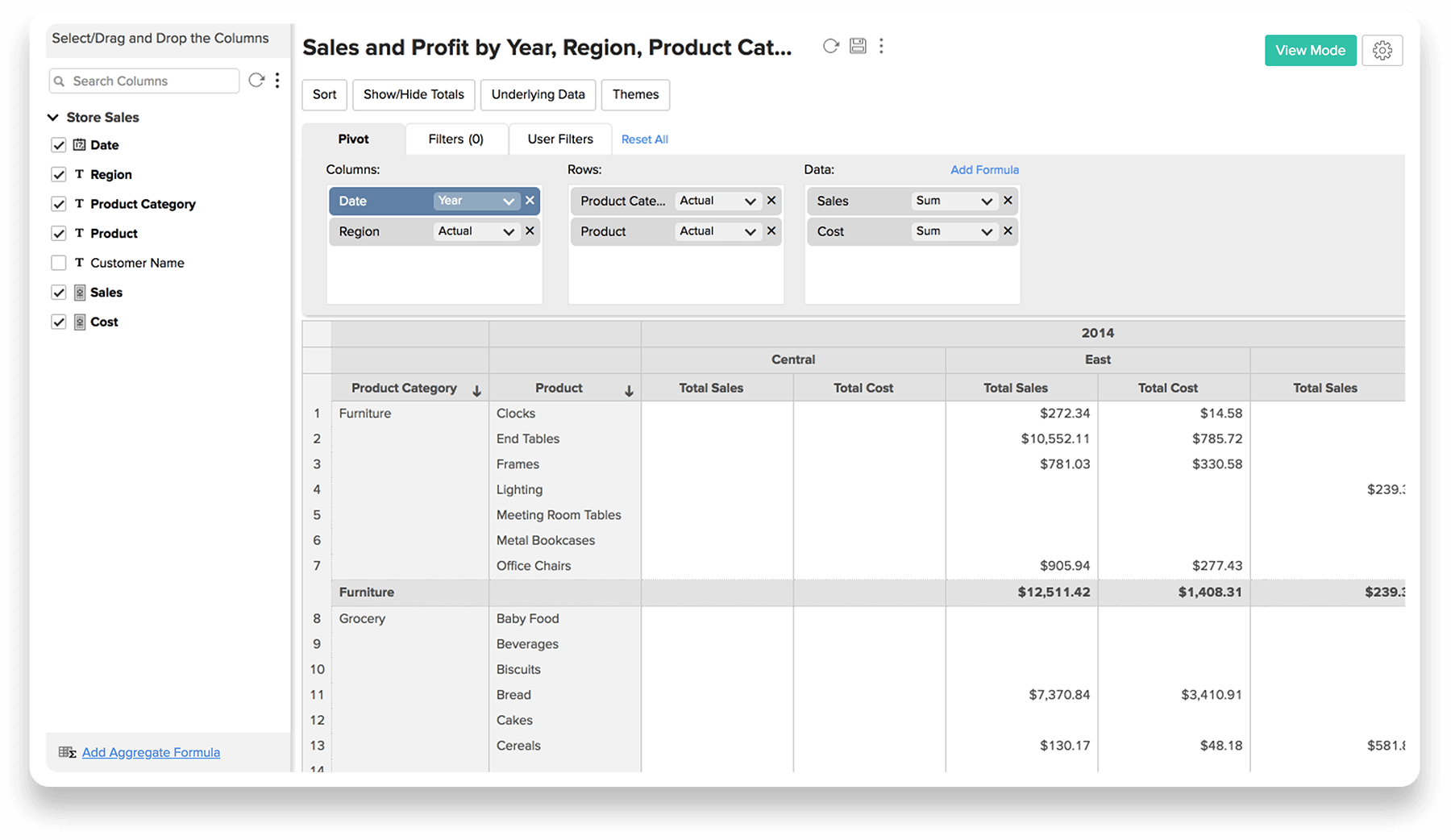
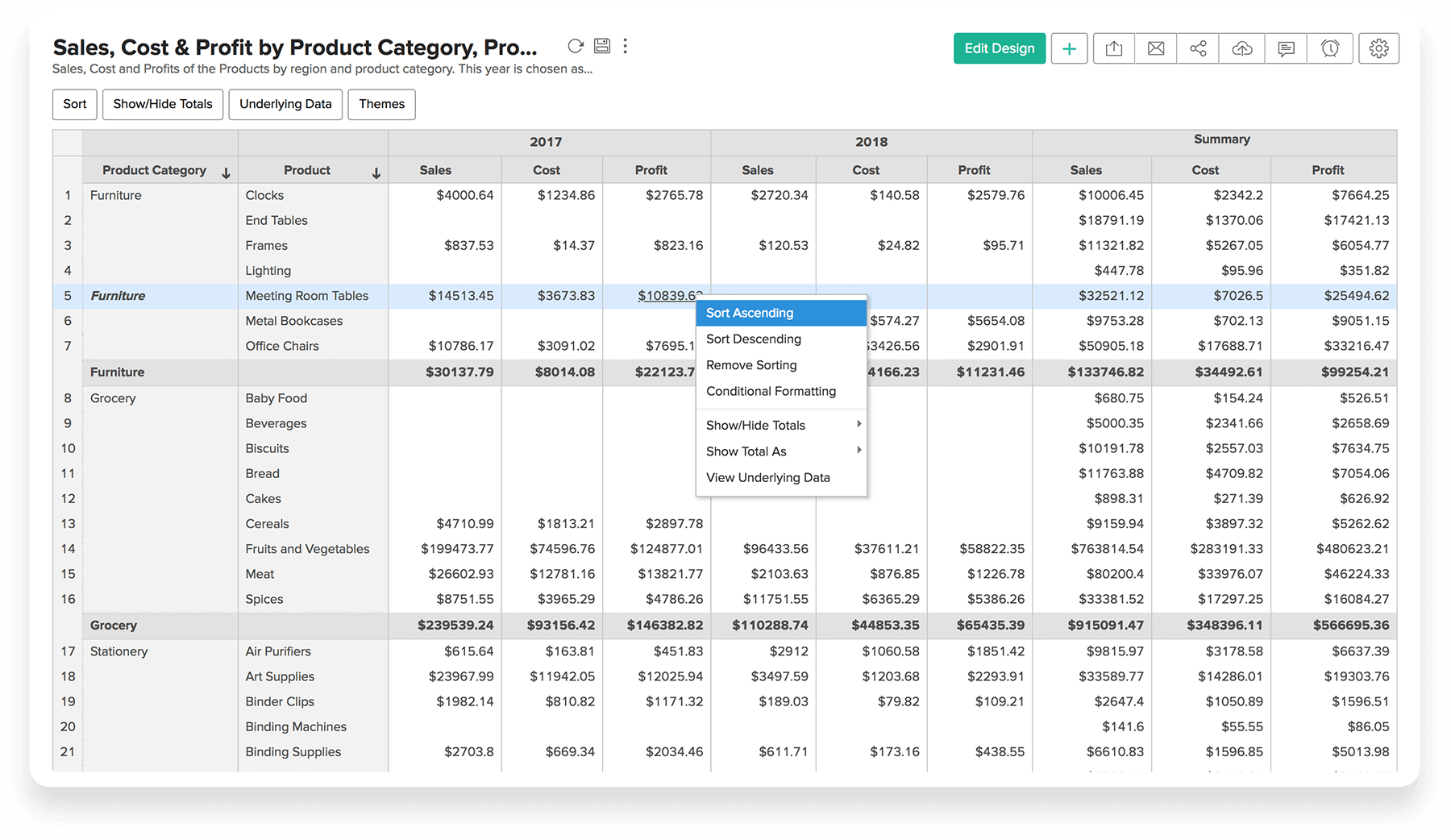
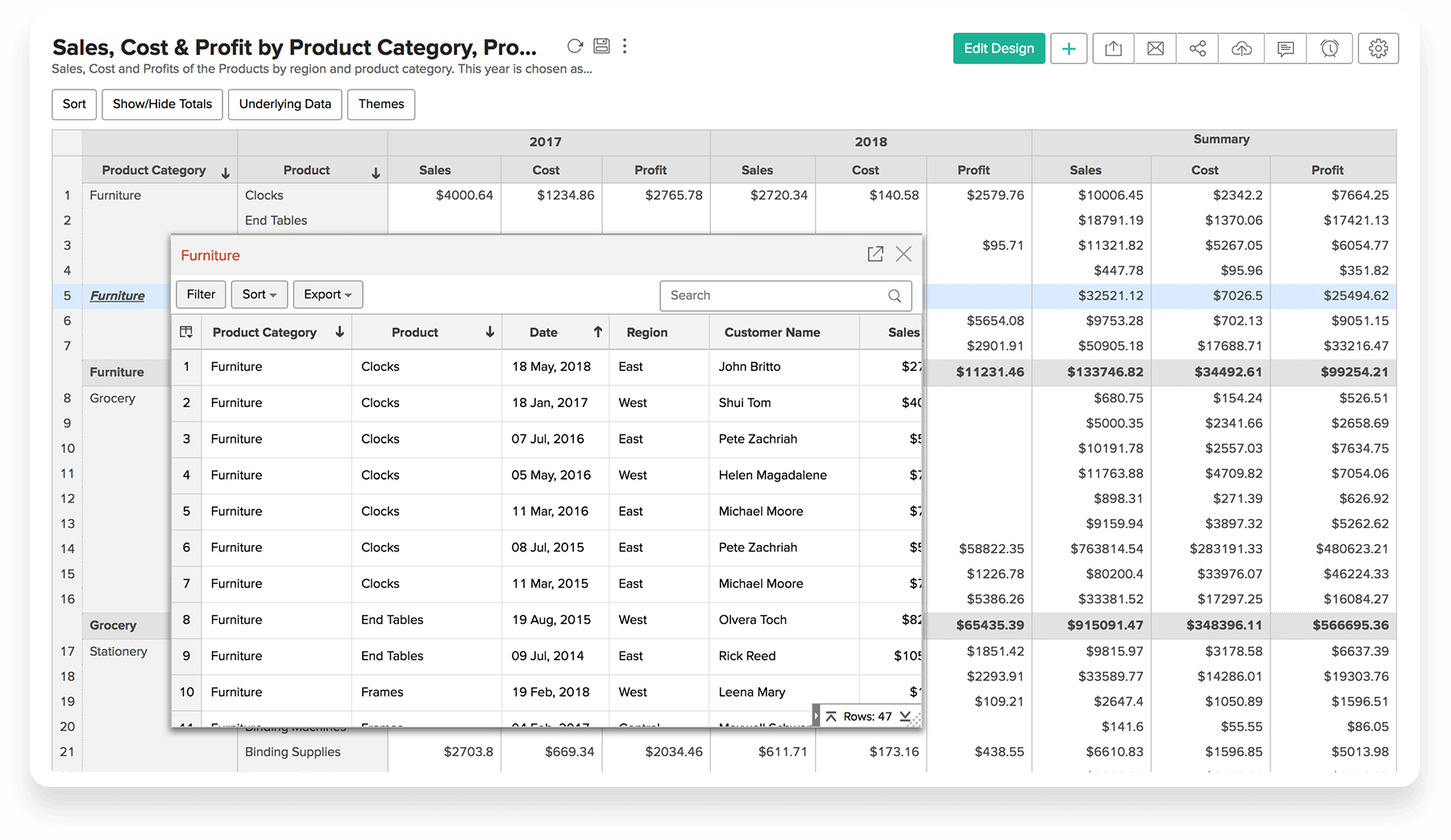
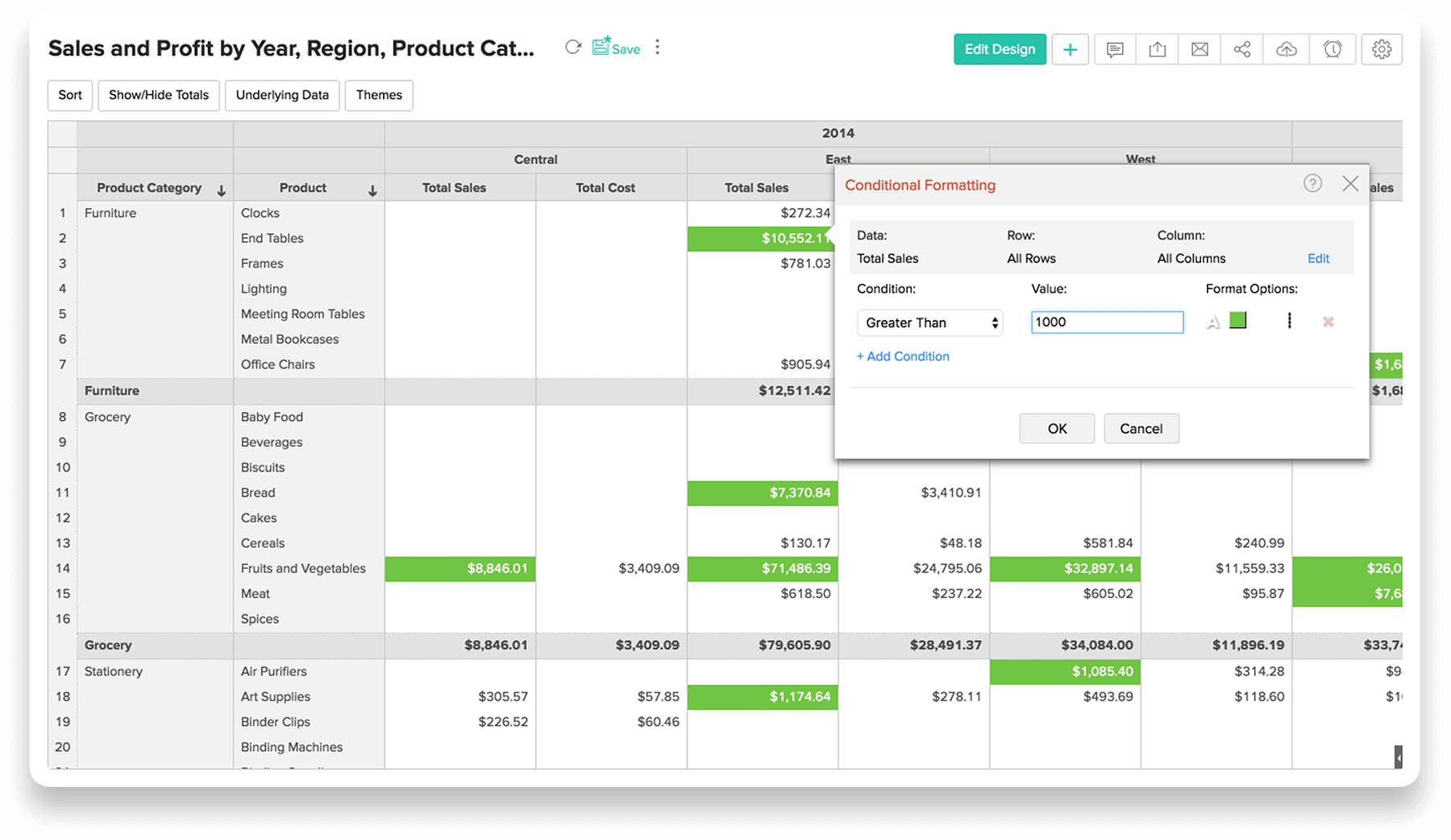
Tableaux de bord
Les tableaux de bord offrent un aperçu instantané des indicateurs clés de votre entreprise, pour une analyse rapide et facile. Un tableau de bord peut contenir des rapports, des widgets KPI, des images, du texte mis en forme enrichi avec des filtres dynamiques organisés de manière flexible.
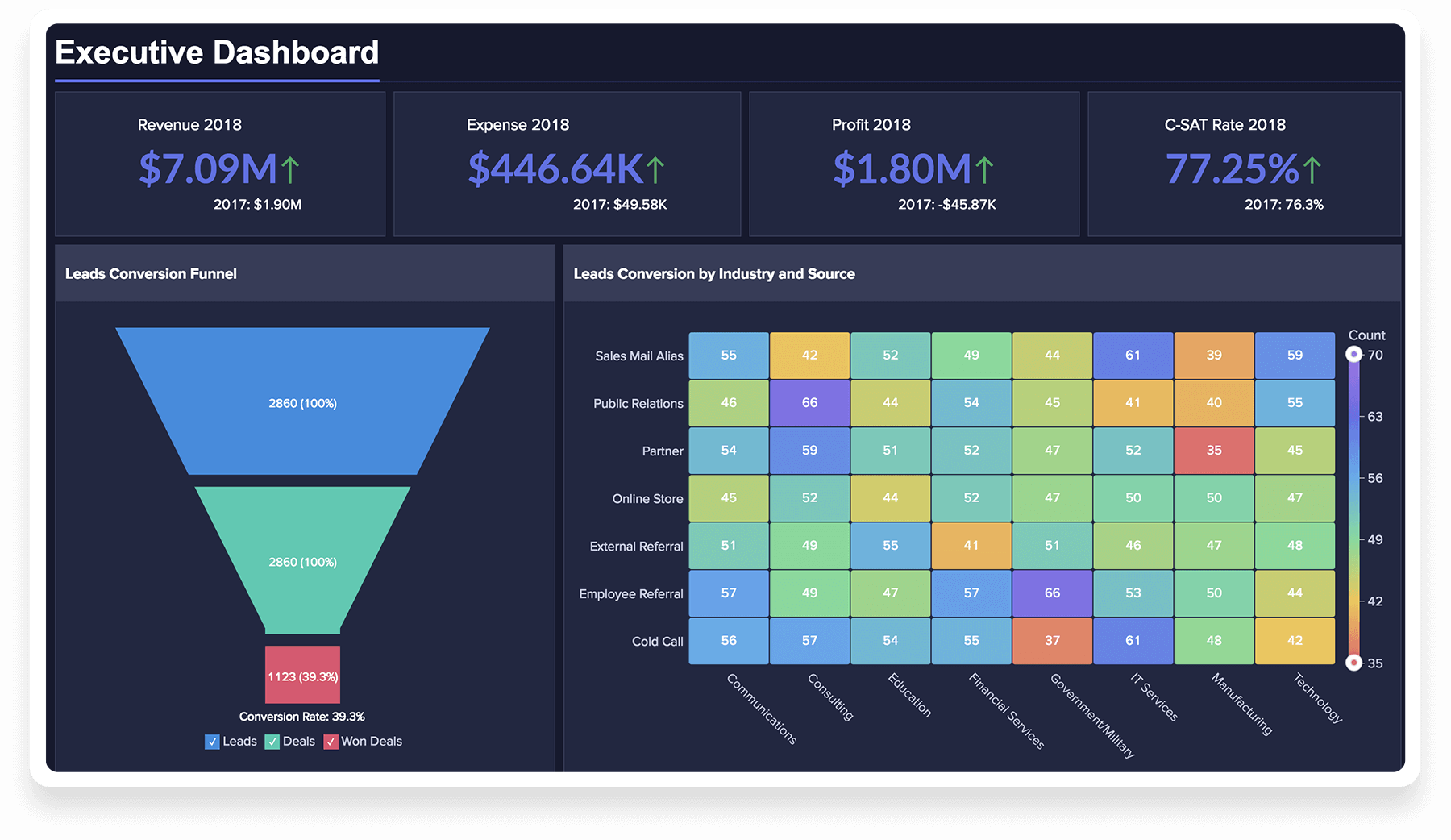
Glisser-déposer
La création de tableaux de bord est entièrement basée sur la fonctionnalité Glisser-déposer. Dans le concepteur, la liste des rapports figure dans le volet de gauche. Faites glisser un rapport vers la zone de création et déposez-le pour l'intégrer au tableau de bord. En savoir plus

Ajouter du texte mis en forme enrichi
Vous pouvez ajouter du texte mis en forme enrichi avec des images et des liens URL pour donner une belle apparence au tableau de bord. En savoir plus
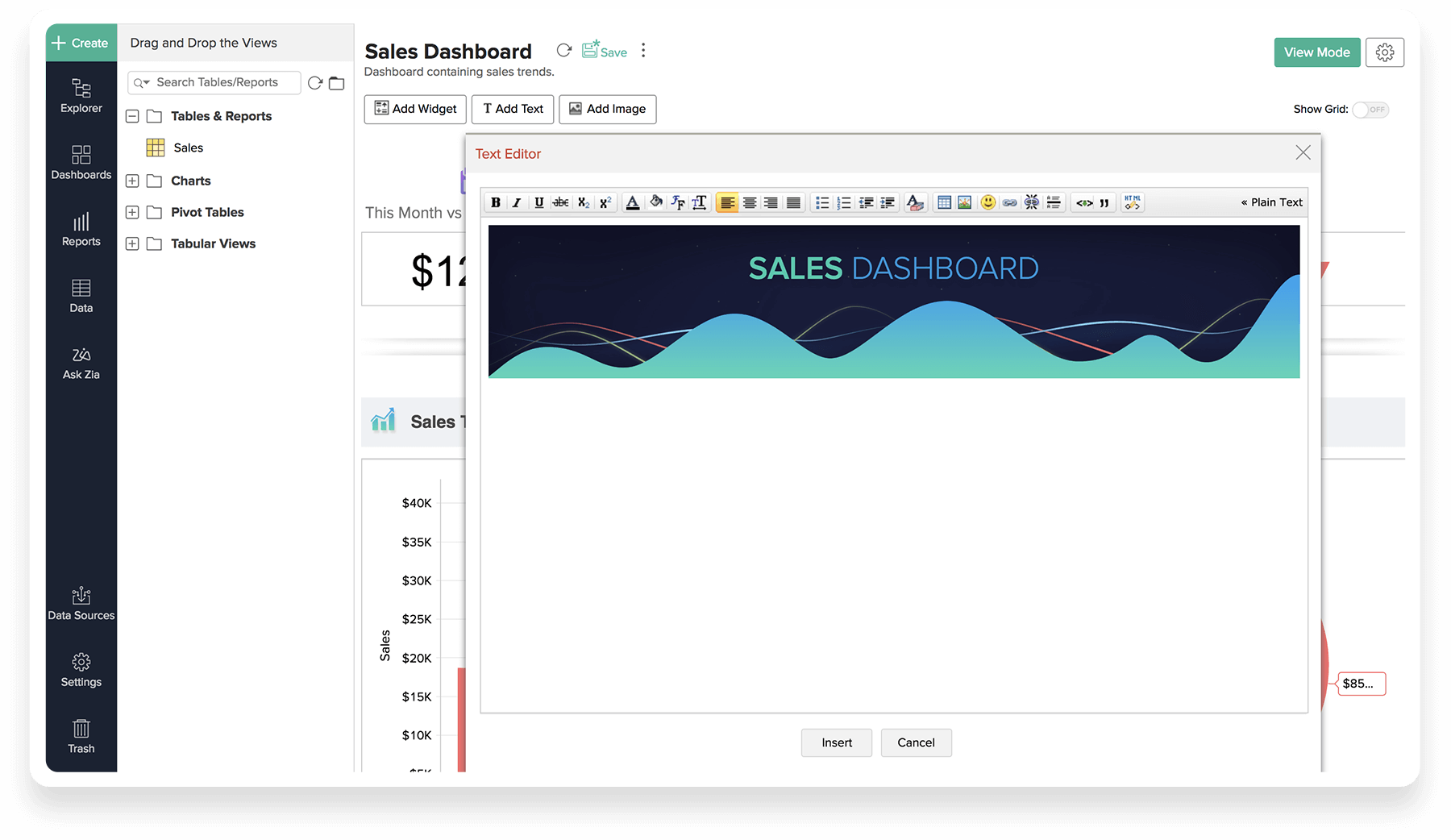
Mise en page flexible
Vous pouvez organiser vos rapports dans une mise en page multicolonnes. Redimensionnez-les en fonction de vos besoins. Utilisez des options contextuelles pour personnaliser les composants intégrés dans le tableau de bord. En savoir plus
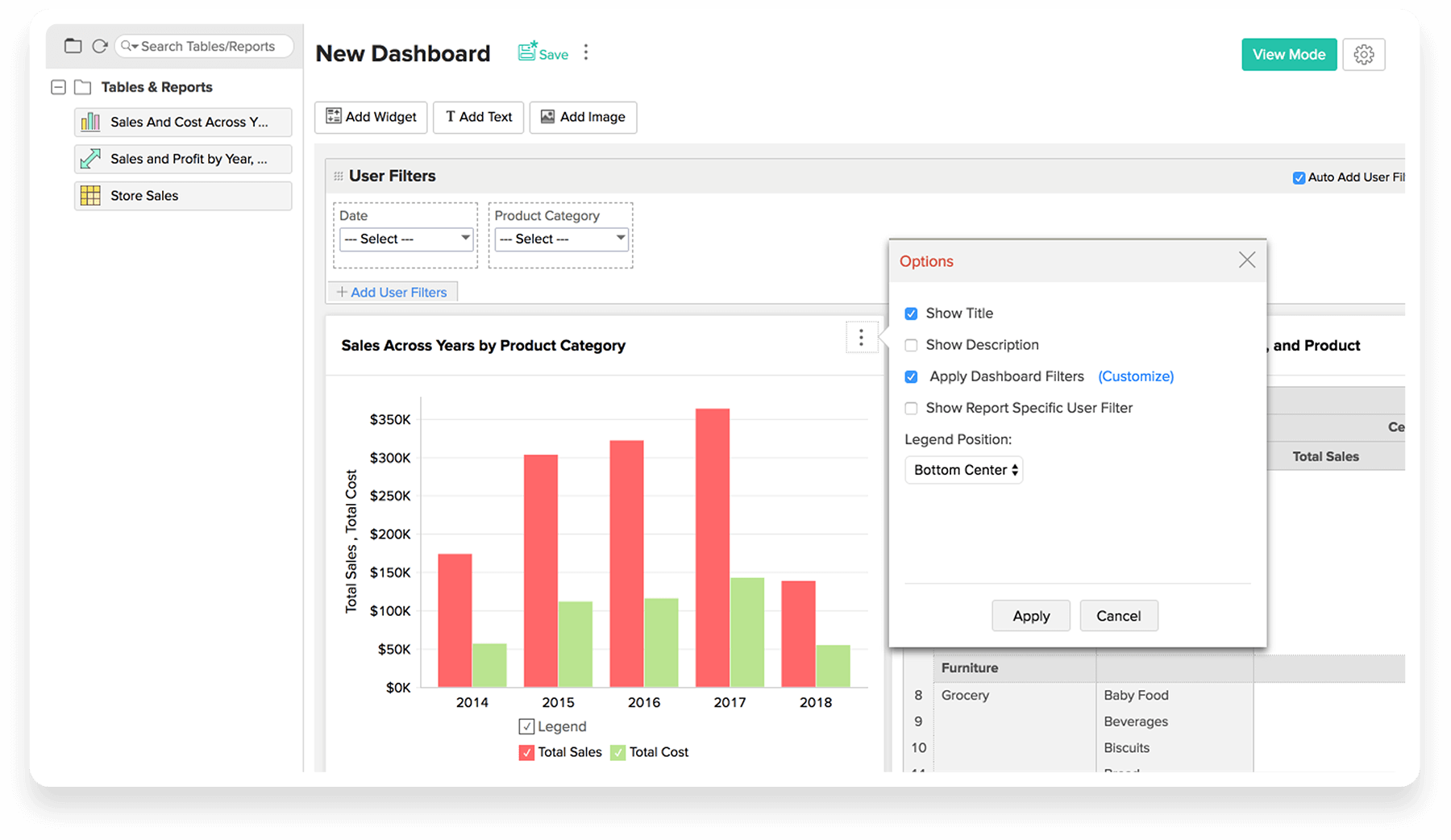
Thèmes
Choisissez parmi un éventail de thèmes graphiquement attrayants pour votre tableau de bord. Essayez l'un des thèmes proposés ou personnalisez votre propre thème. En savoir plus
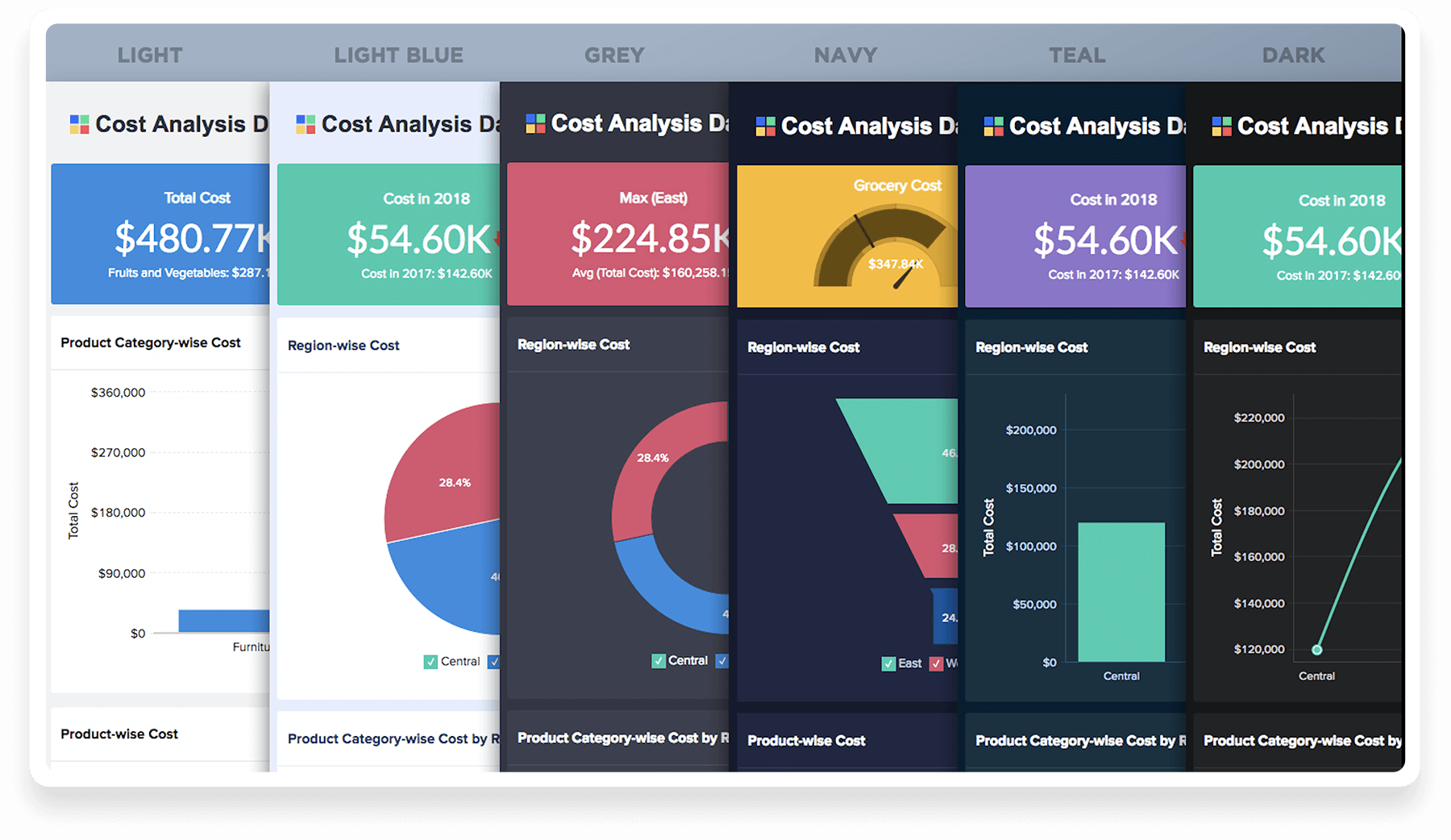
Widgets KPI
Les widgets KPI sont des composants d'affichage d'indicateur unique, avec d'éventuels indicateurs de tendance, permettant de visualiser aisément et rapidement une mesure de donnée. En savoir plus
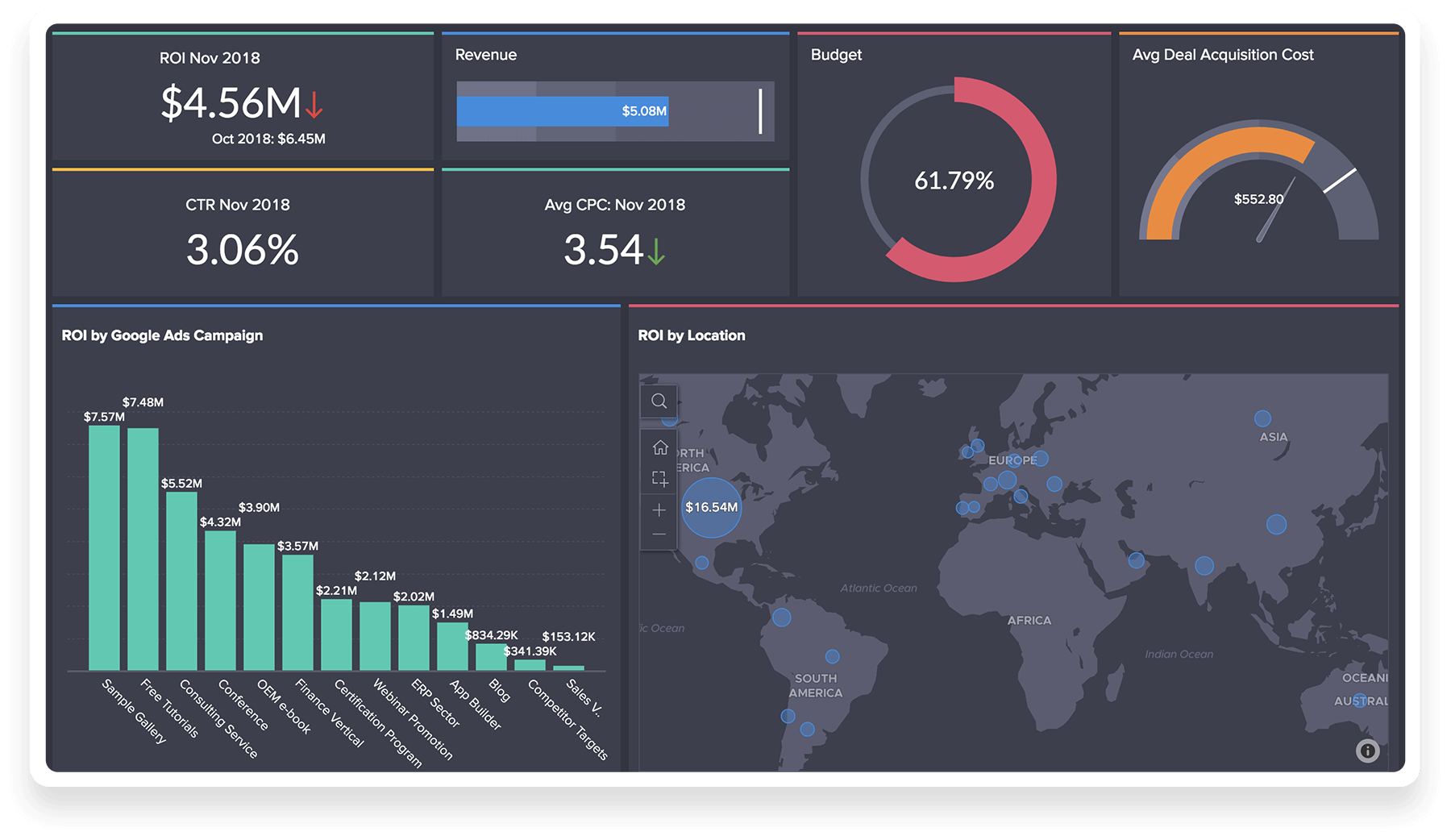
Exporter, partager et publier
Vous pouvez exporter un tableau de bord dans un fichier PDF (imprimable) ou HTML. Vous pouvez également partager, publier et intégrer les tableaux de bord. En savoir plus
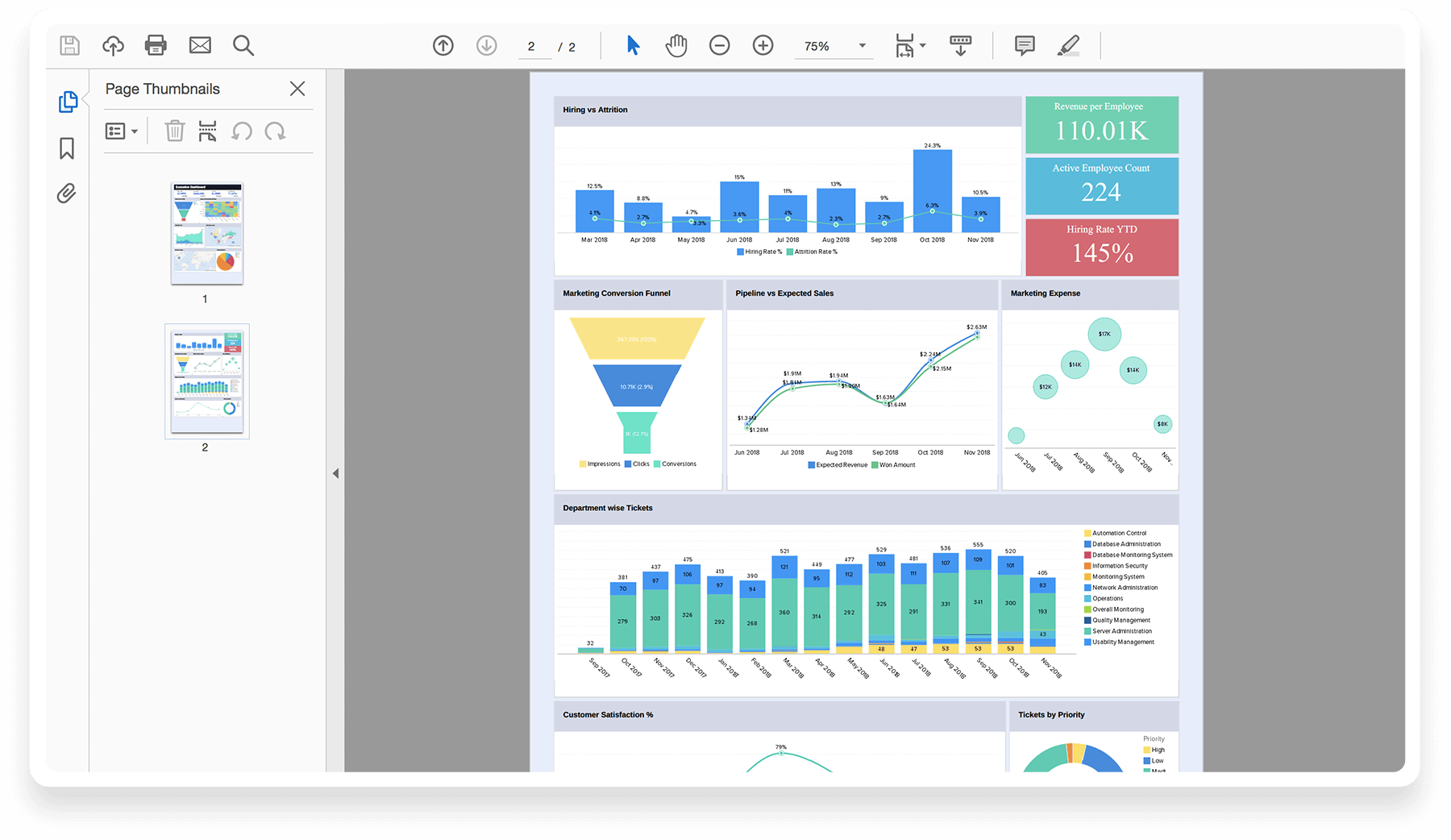
- Tableaux de bord
- Glisser-déposer
- Ajouter du texte mis en forme enrichi
- Mise en page flexible
- Thèmes
- Widgets KPI
- Exporter, partager et publier
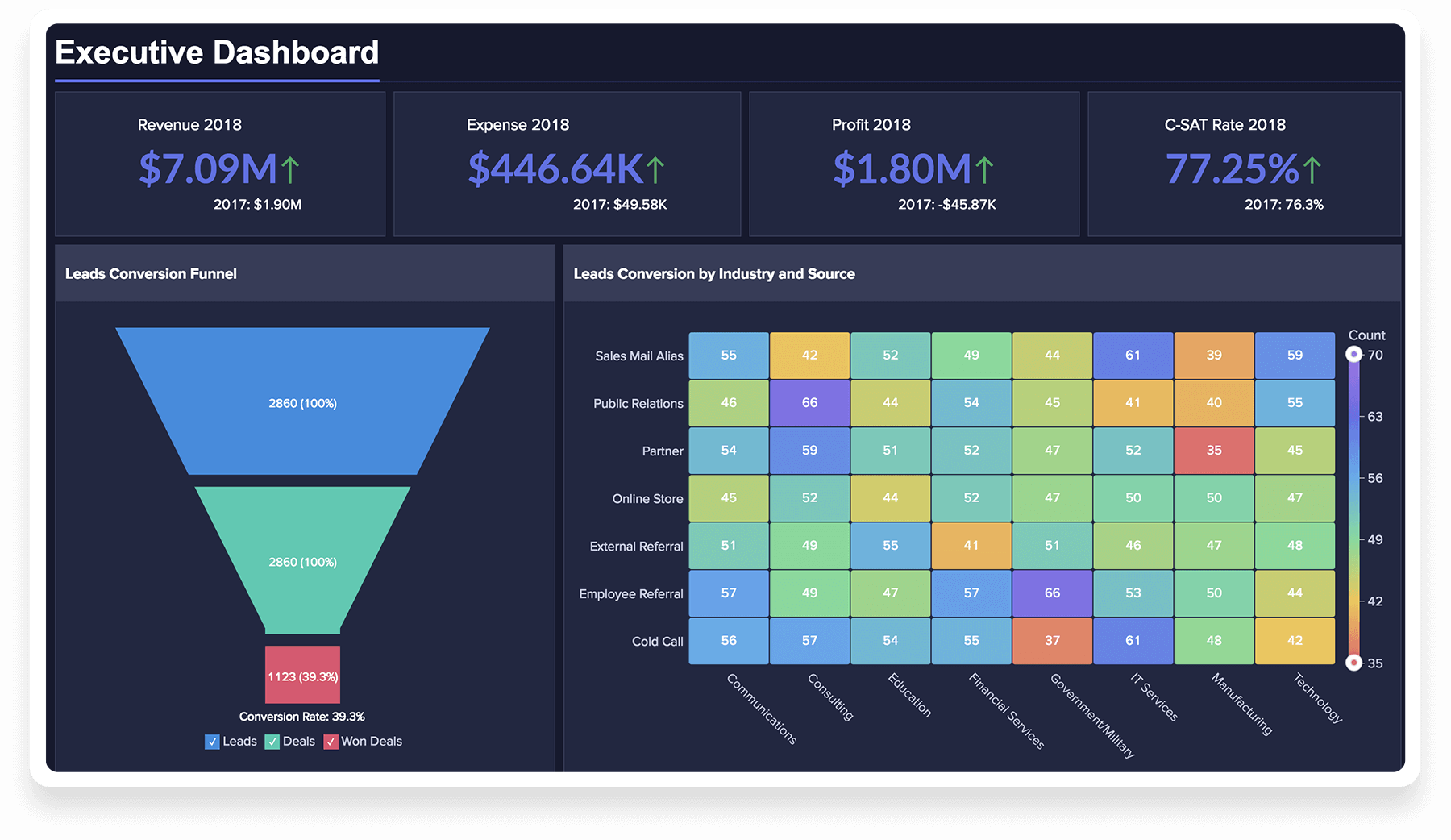

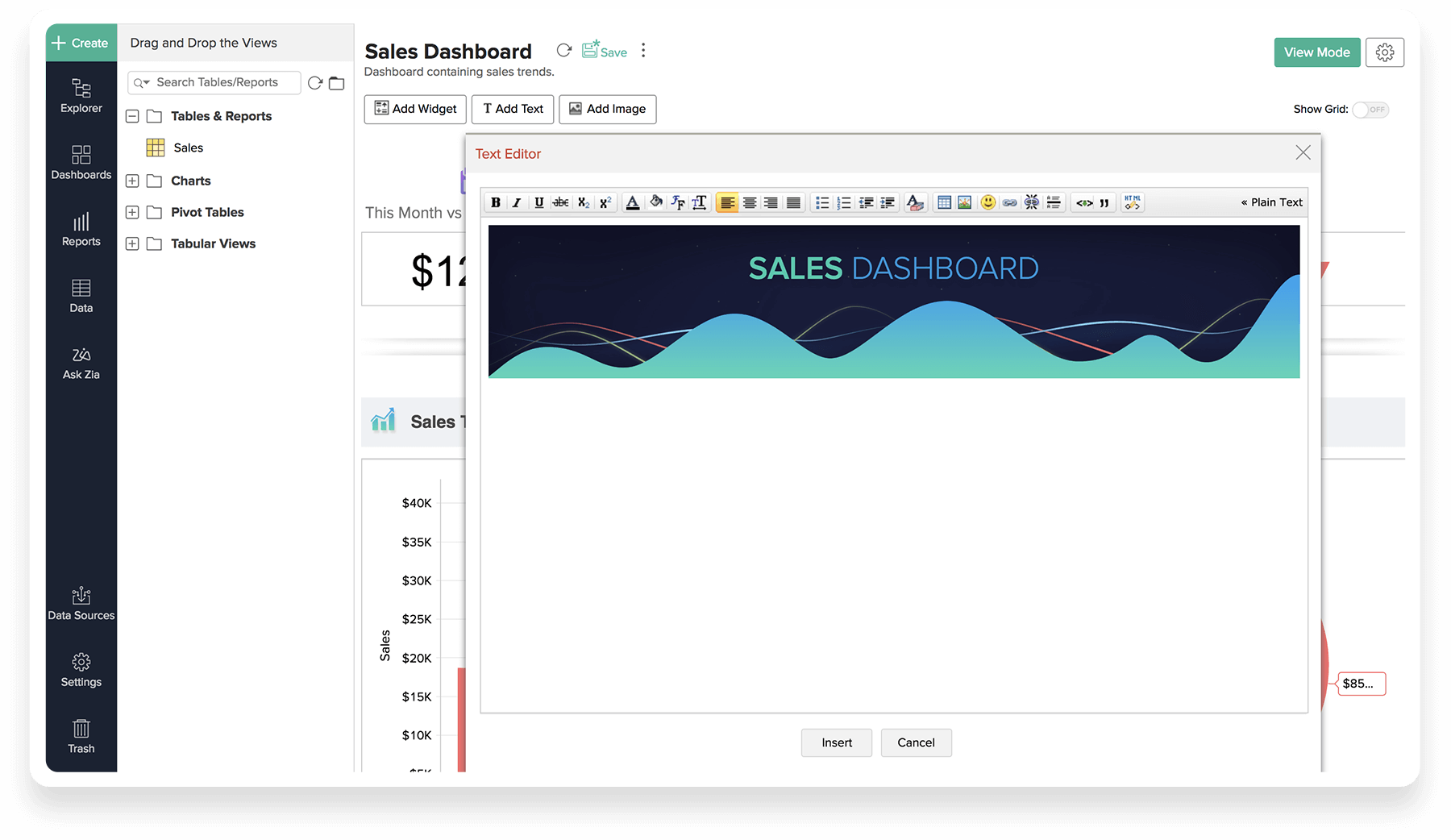
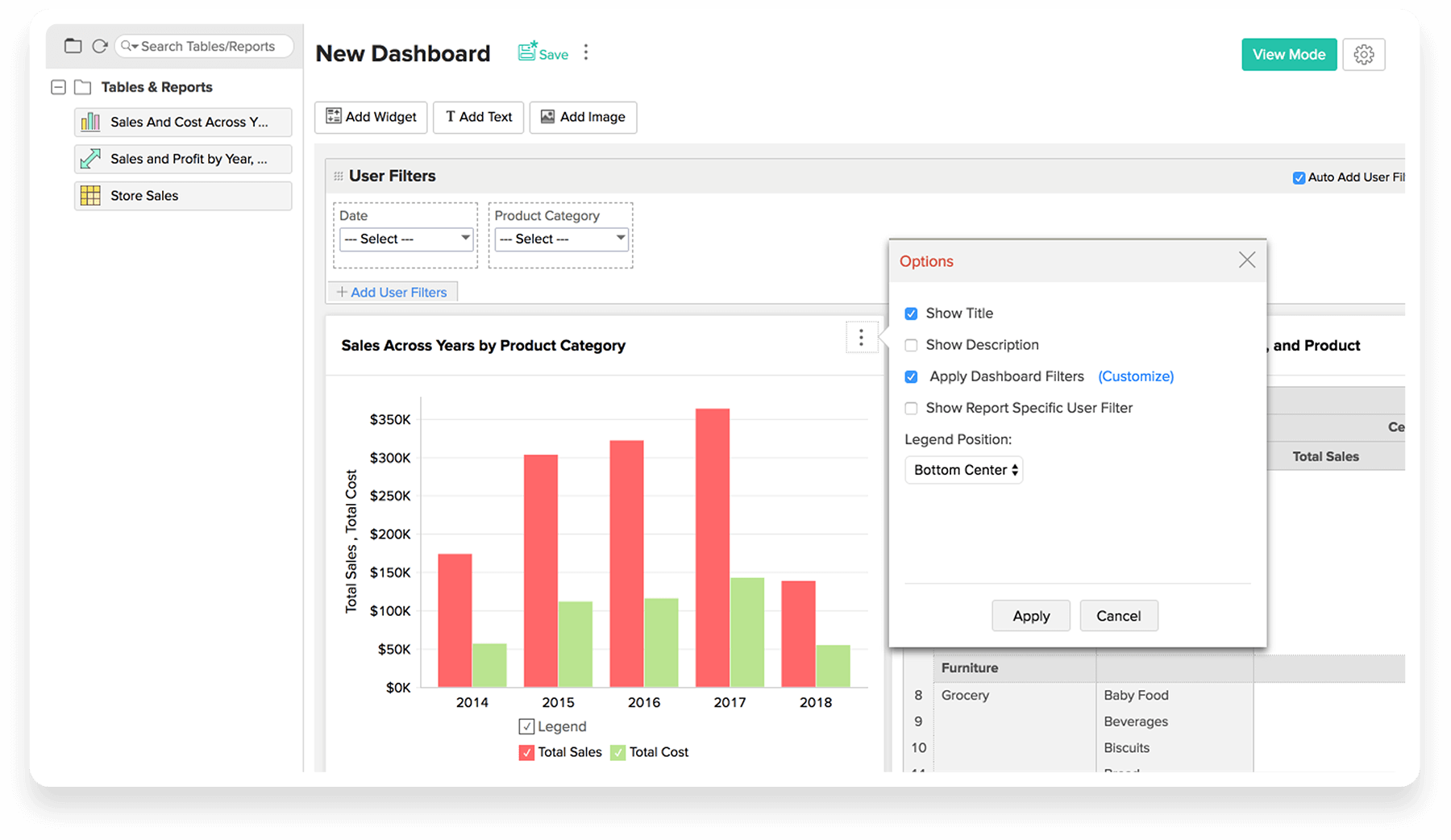
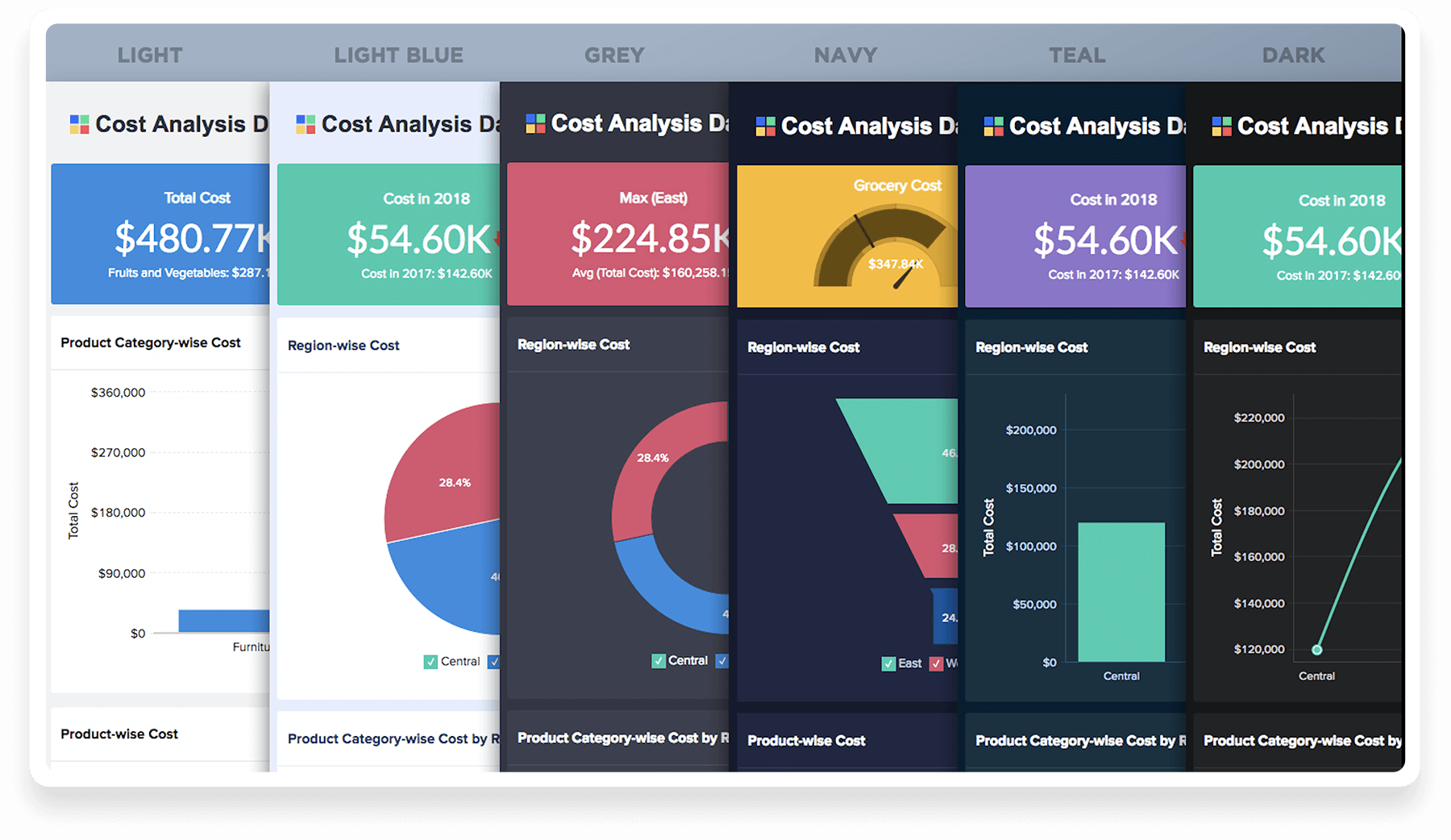
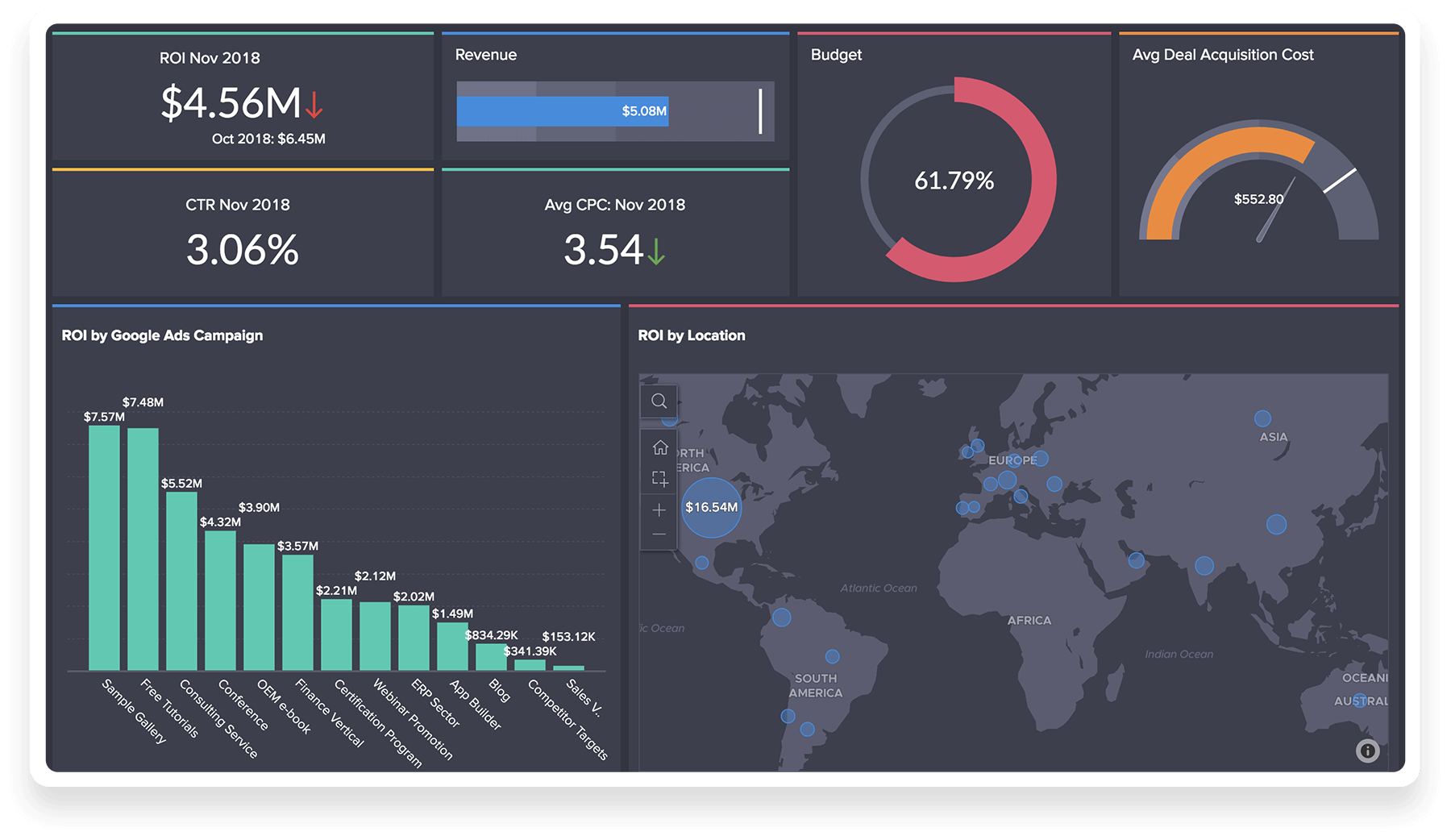
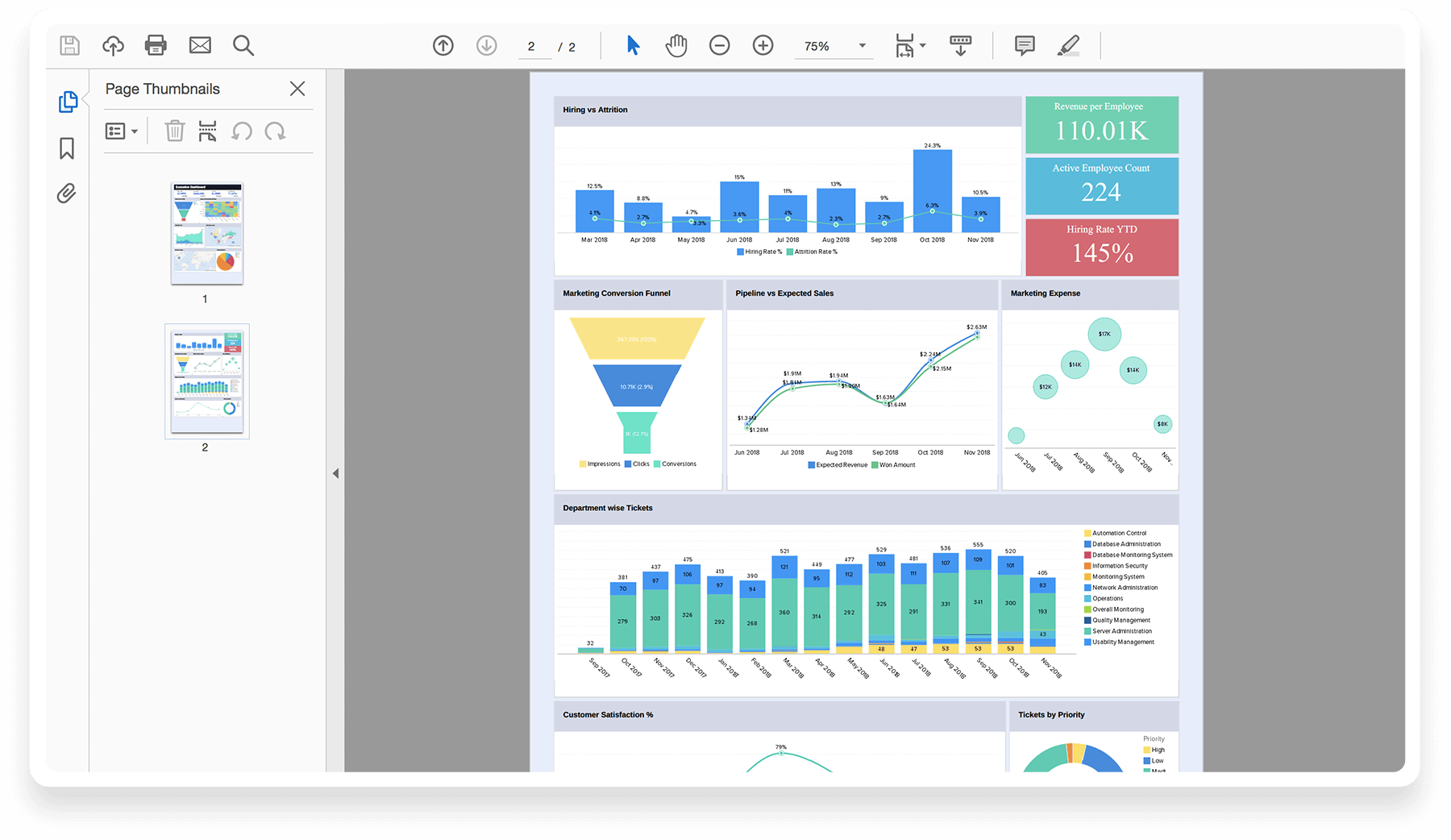
Partage et publication
Collaboration
Accessible sur le Web, Zoho Analytics facilite la collaboration avec les personnes de votre choix (collègues, clients, fournisseurs) grâce à ses options intuitives de partage et de publication. En savoir plus
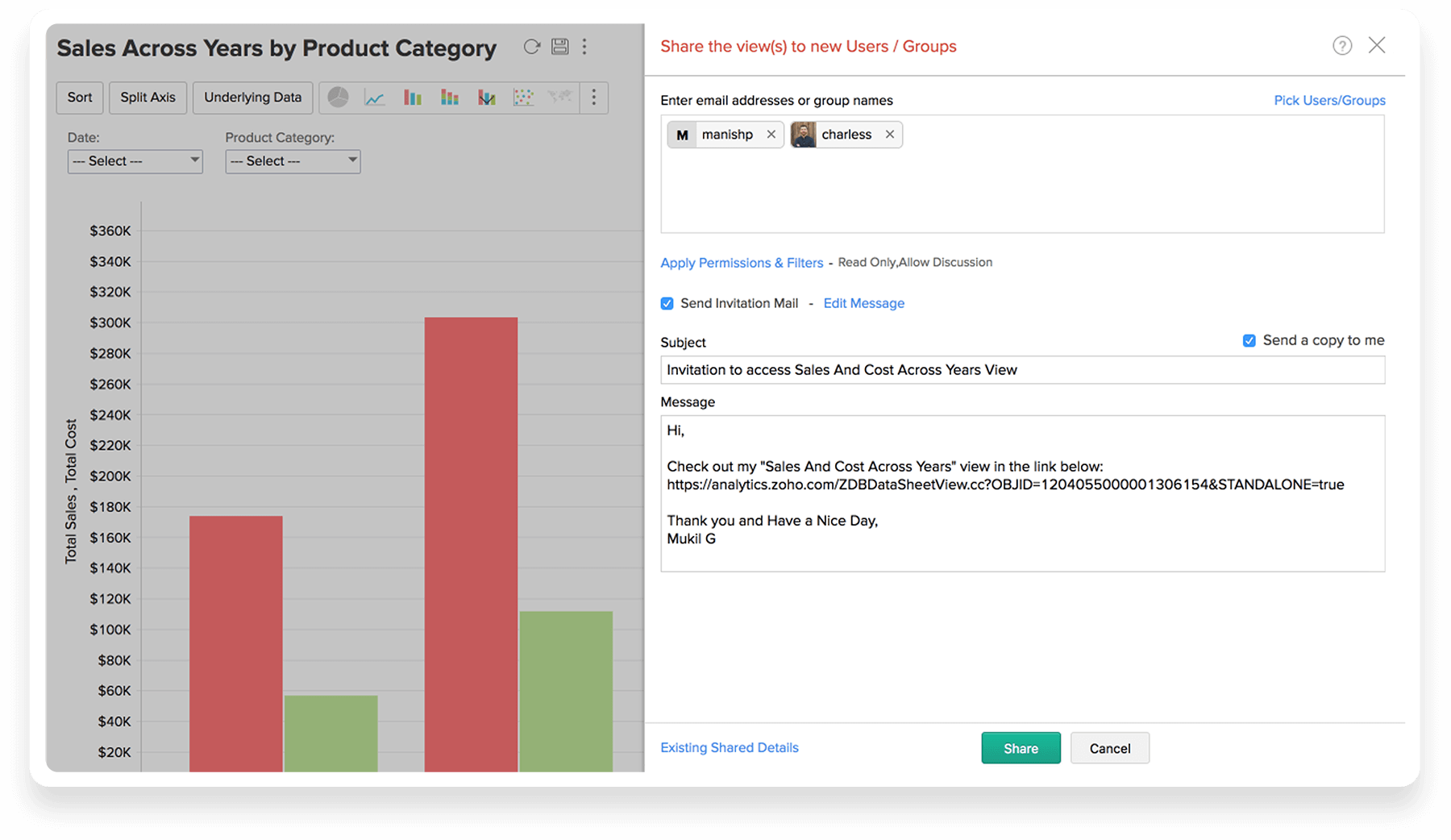
Partage avec un groupe
Un groupe est composé d'un ensemble d'adresses e-mail. Définir un groupe d'espaces de travail facilite la collaboration au sein d'un groupe de personnes.
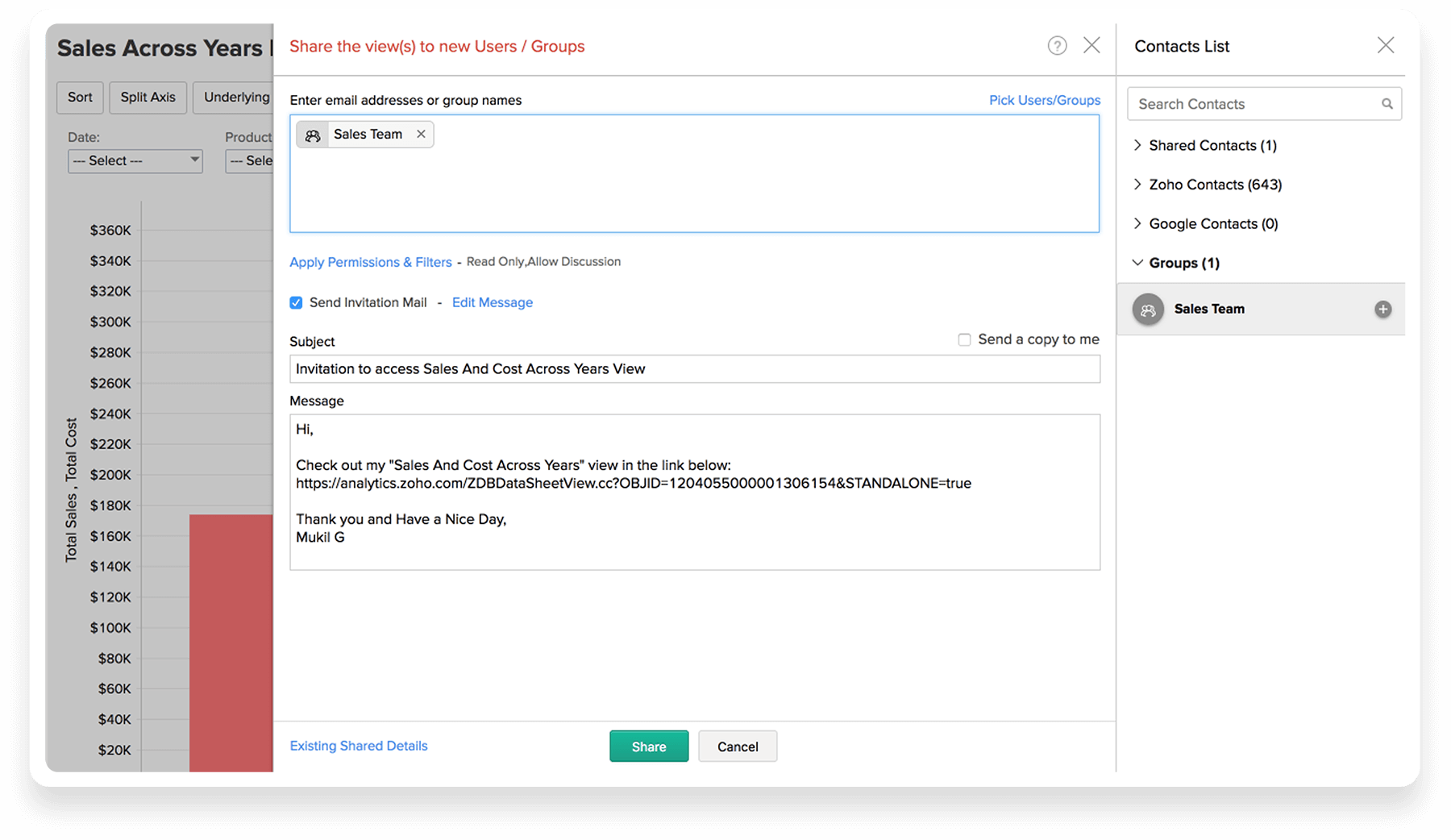
Intégration
Les tableaux de bord et les rapports peuvent être intégrés à vos sites Web, portails Intranet, blogs et autres applications Web pour un accès plus large. Les tableaux de bord/rapports intégrés sont interactifs. En savoir plus
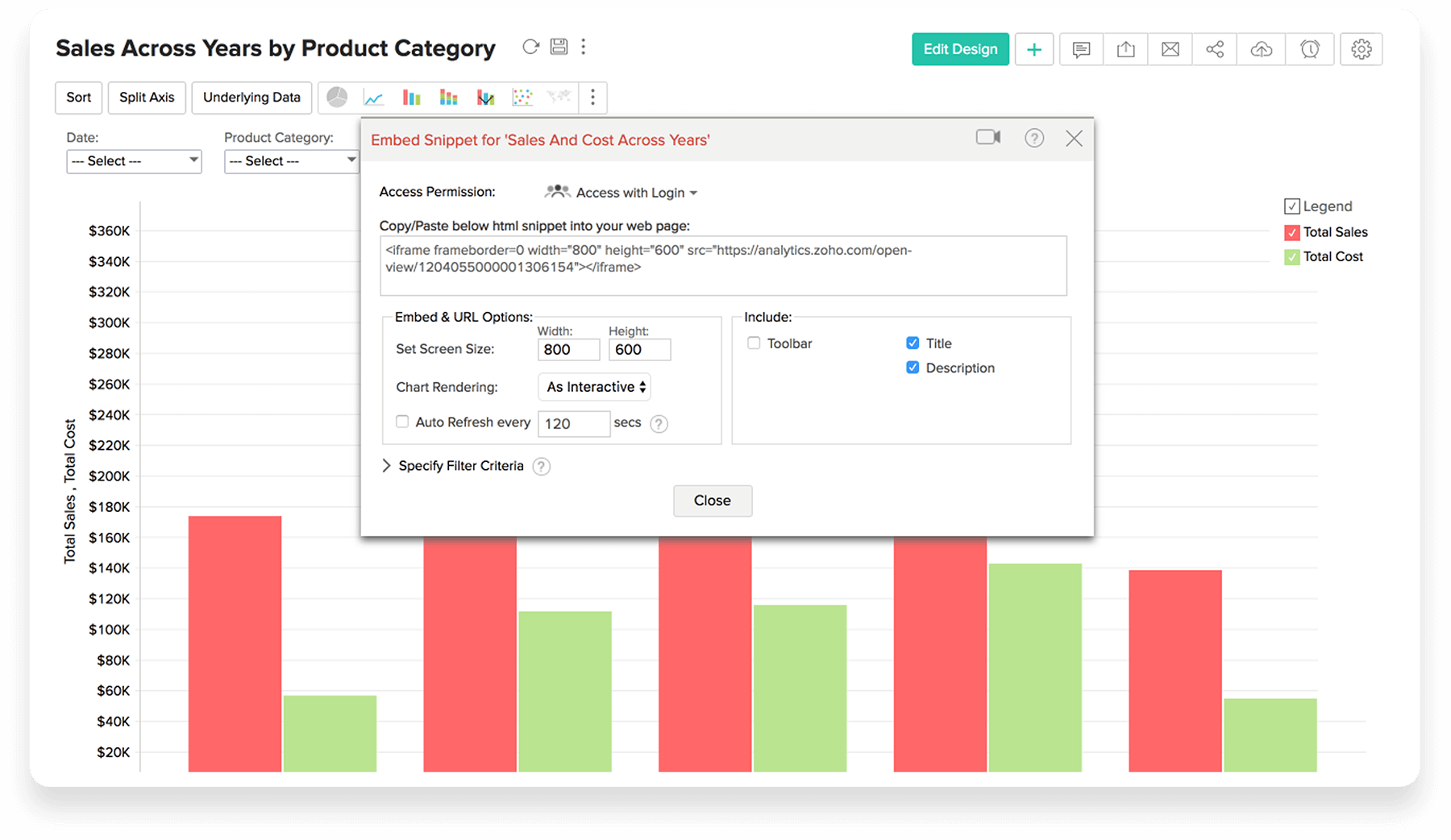
Partager un lien/une URL
Vous pouvez également générer un lien/une URL pour n'importe quels tableau de bord ou rapport, avec l'autorisation appropriée, pour y accéder de façon autonome, directement à partir du navigateur. Les URL facilitent l'ajout de signets et la circulation entre les utilisateurs. En savoir plus
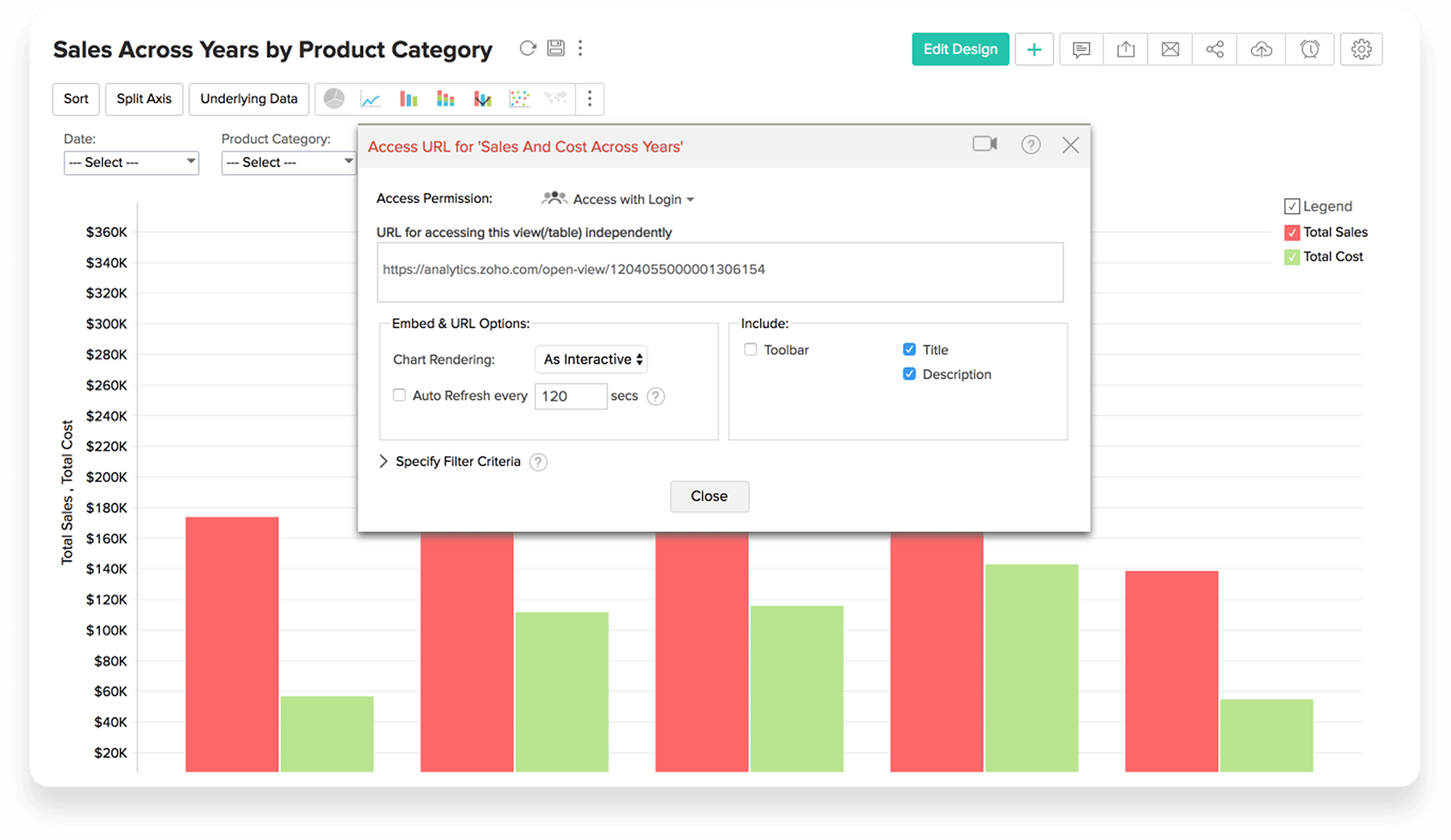
Rendre des vues publiques
Vous pouvez choisir de rendre les vues créées dans Zoho Analytics publiques et permettre à chacun d'y accéder sans se connecter. Ces vues sont accessibles à l'aide de l'URL d'accès.
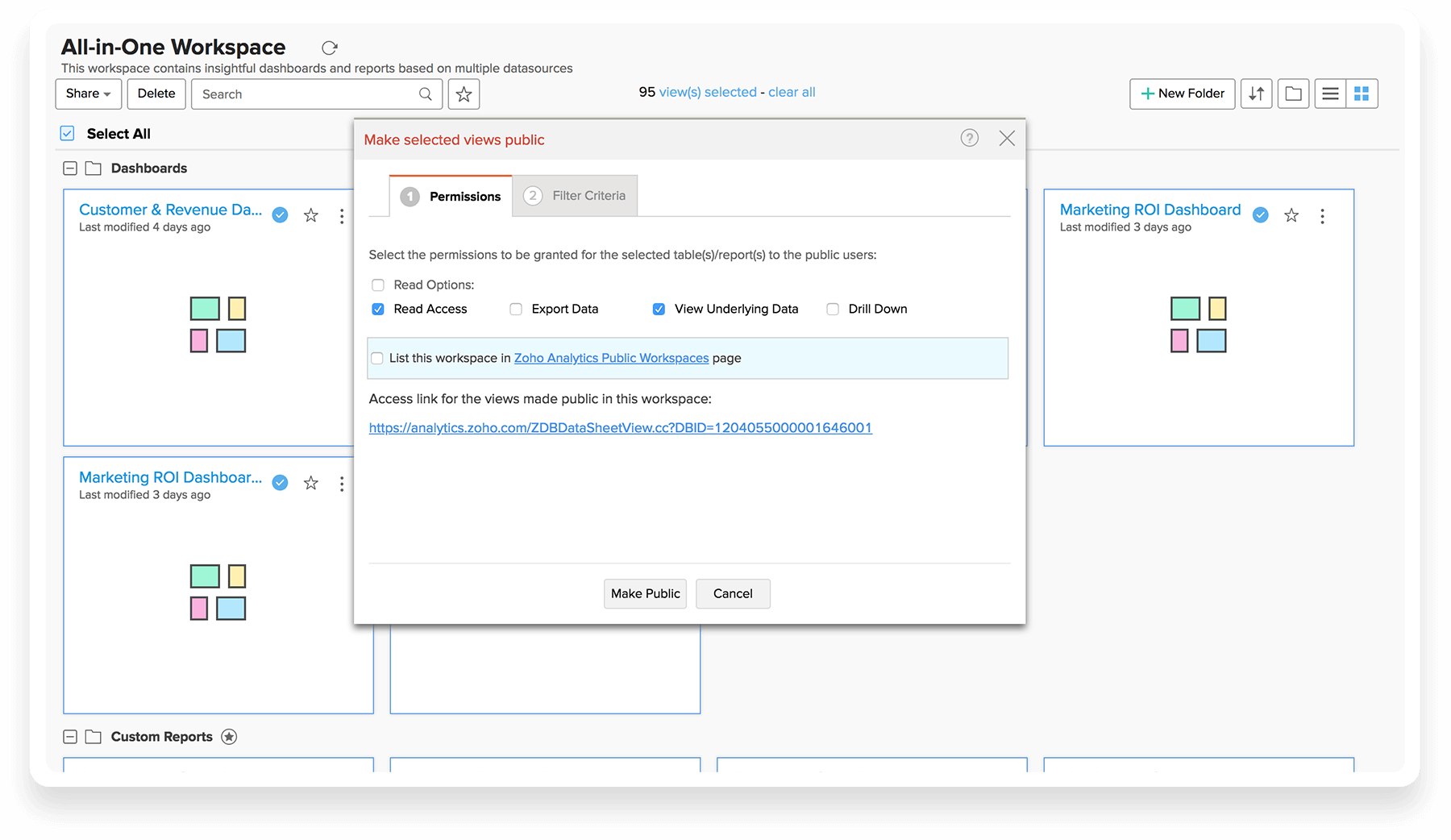
Diaporama
Vous serez souvent amené à présenter vos rapports et tableaux de bord à un large public. La création de diaporamas vous permet de présenter visuellement votre analyse comme une histoire à votre public. En savoir plus
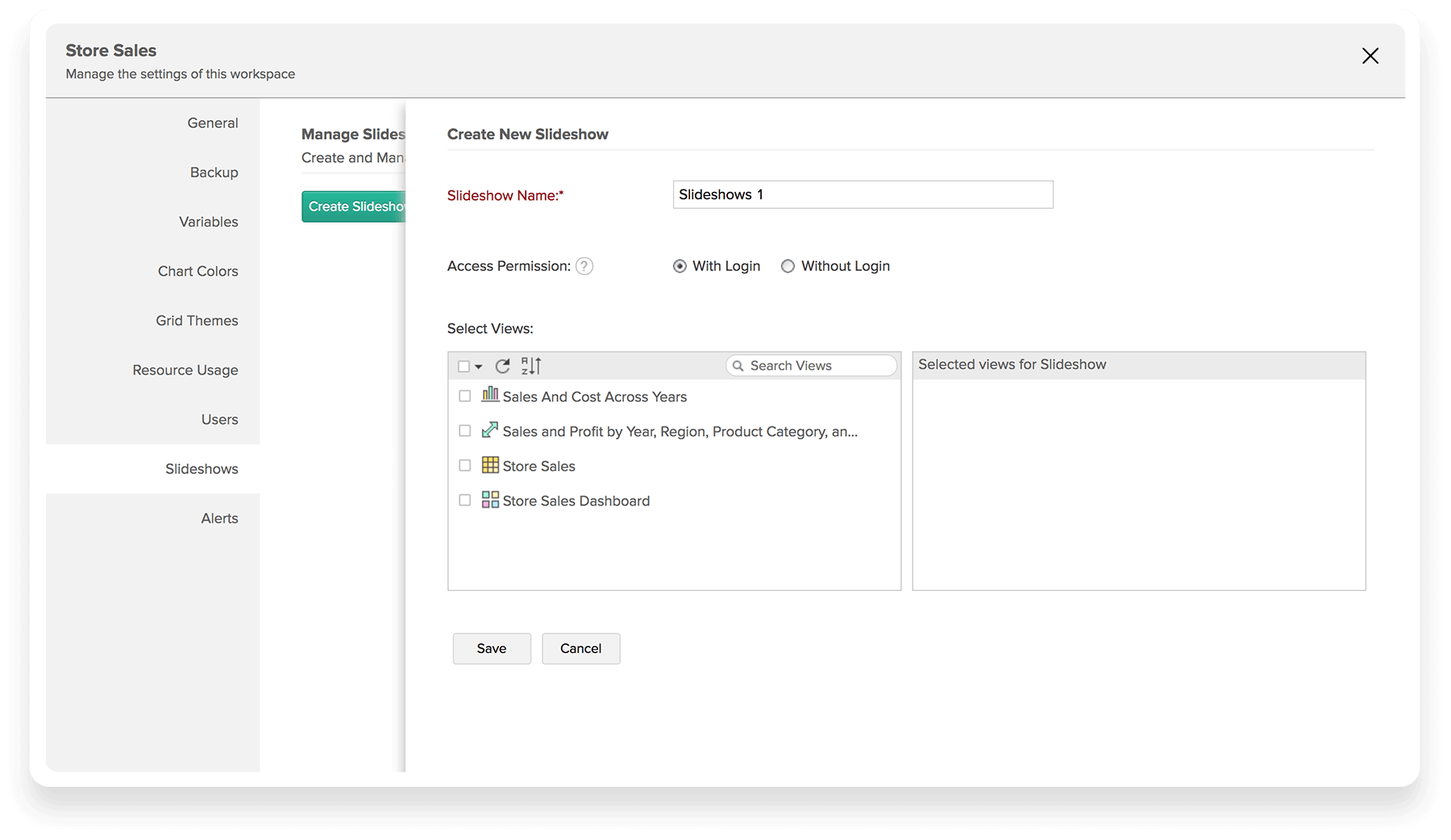
- Collaboration
- Partage avec un groupe
- Commentaires
- Intégration
- Partager un lien/une URL
- Rendre des vues publiques
- Diaporama
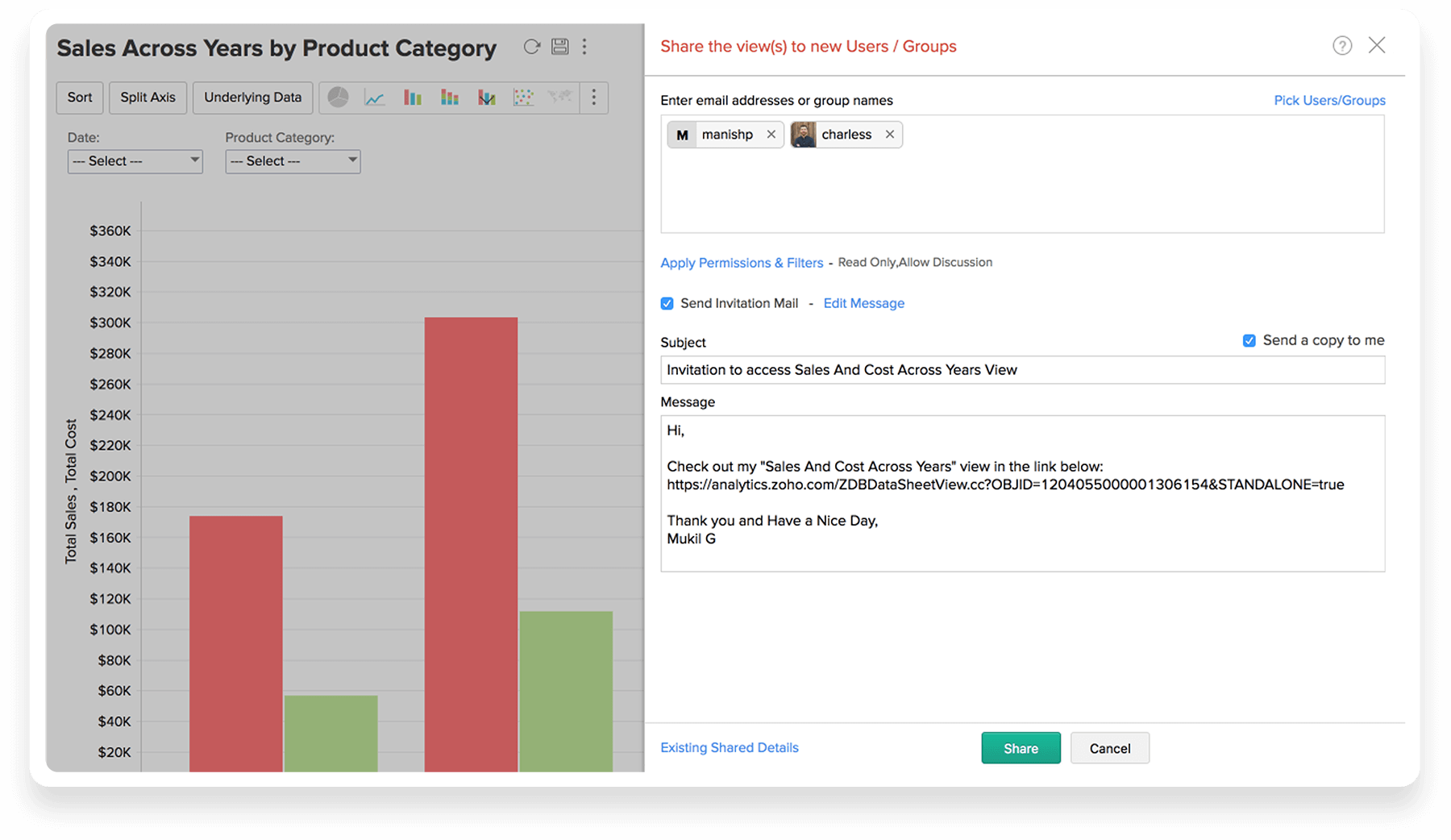
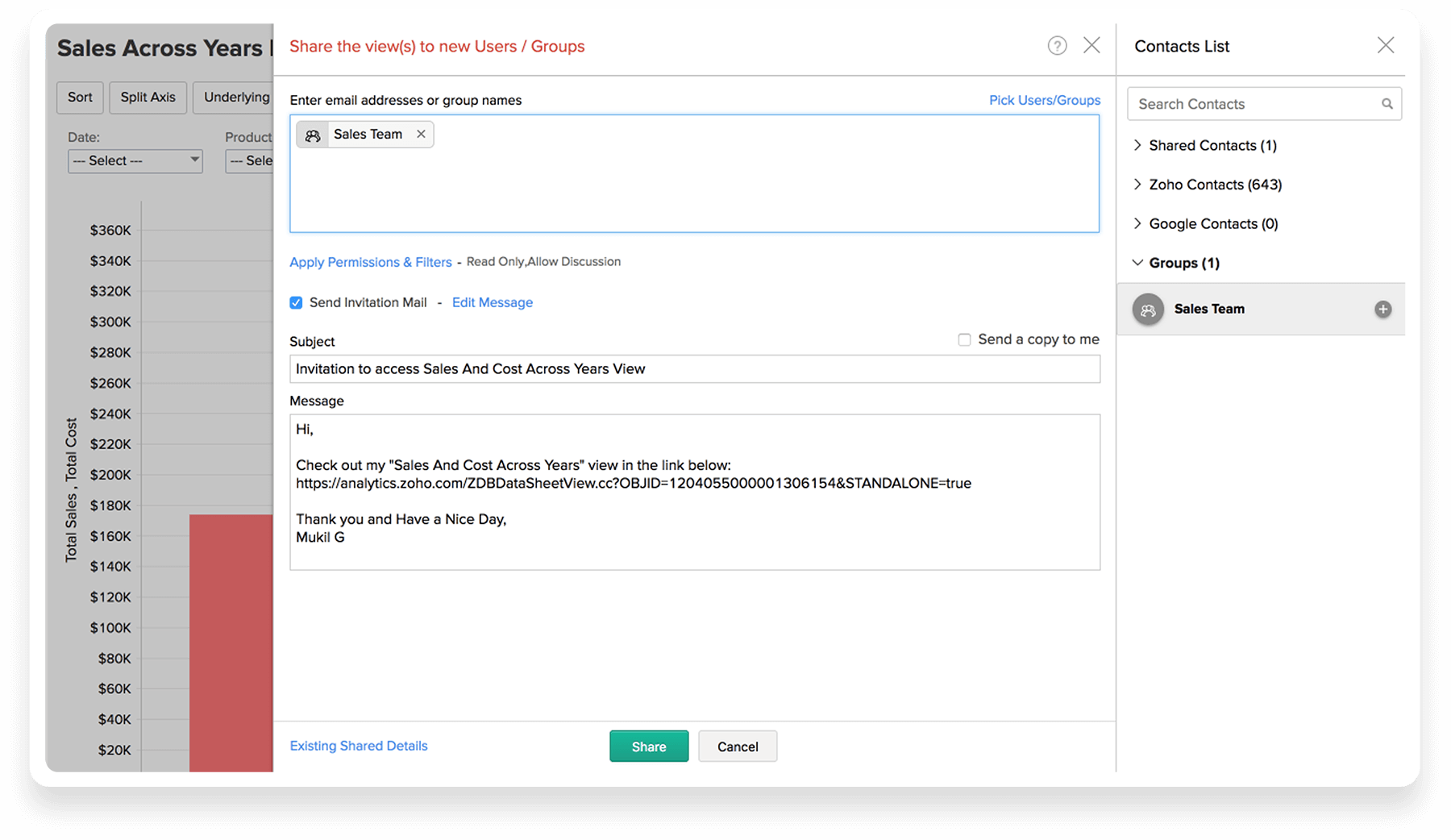
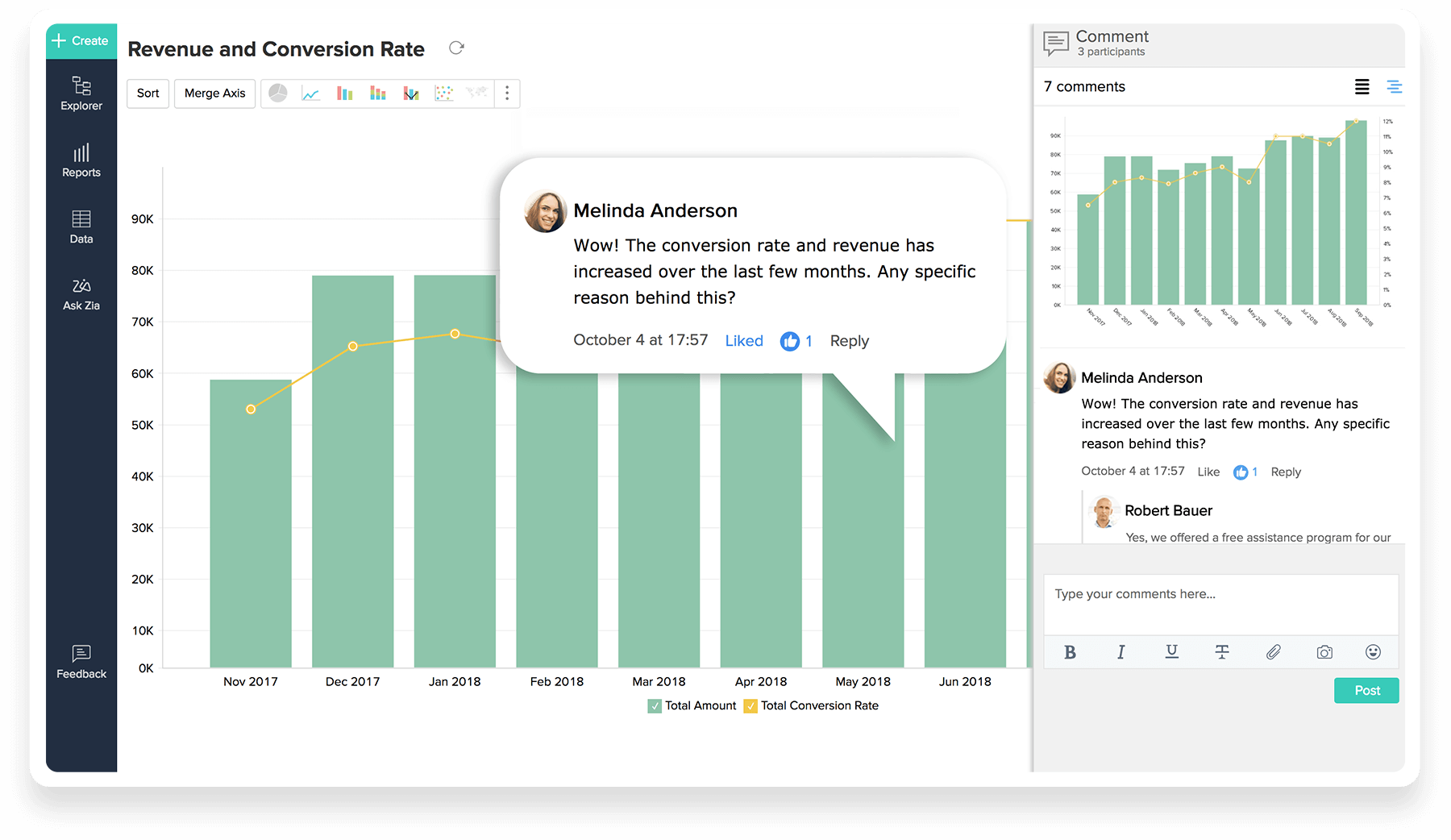
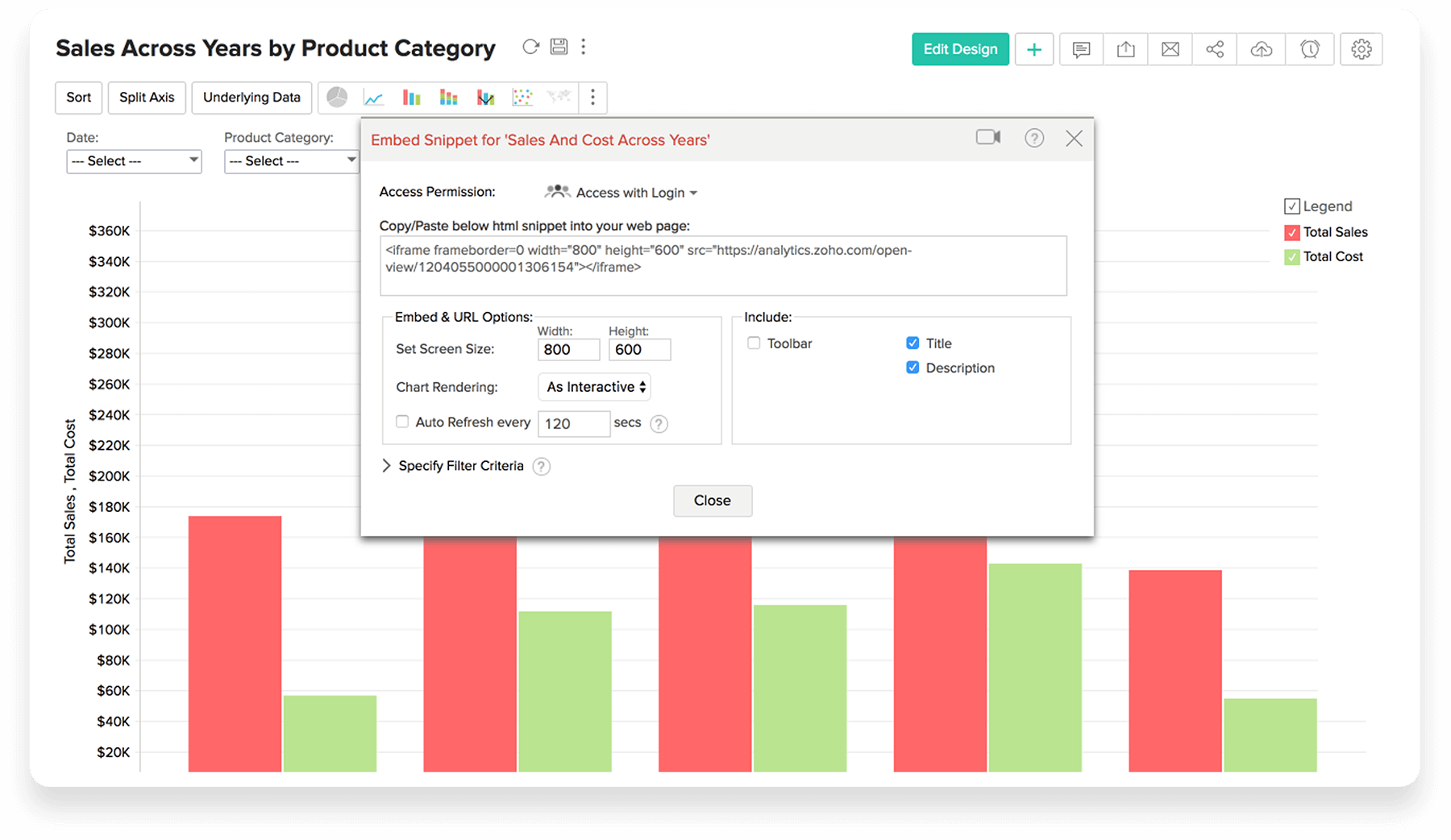
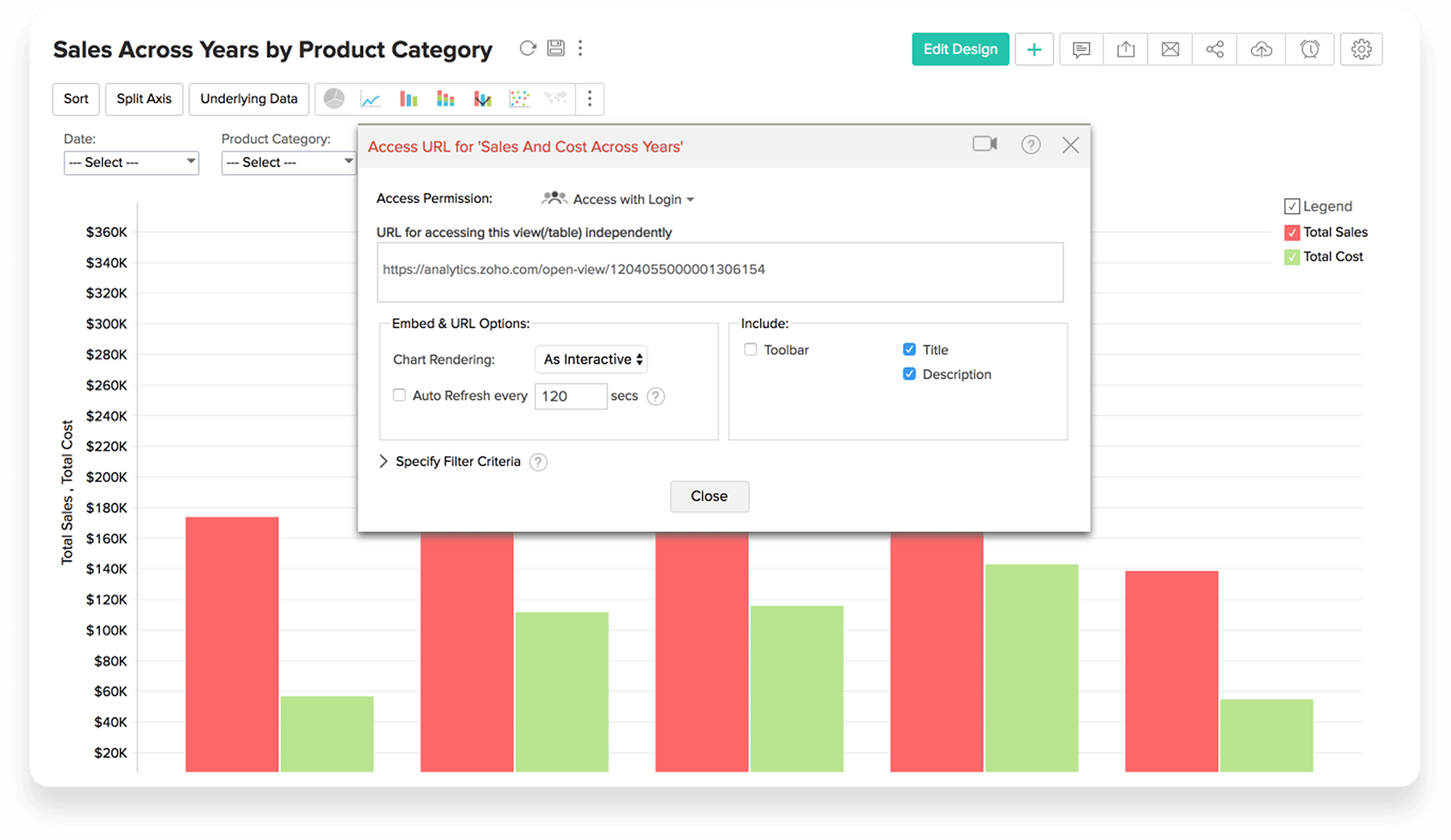
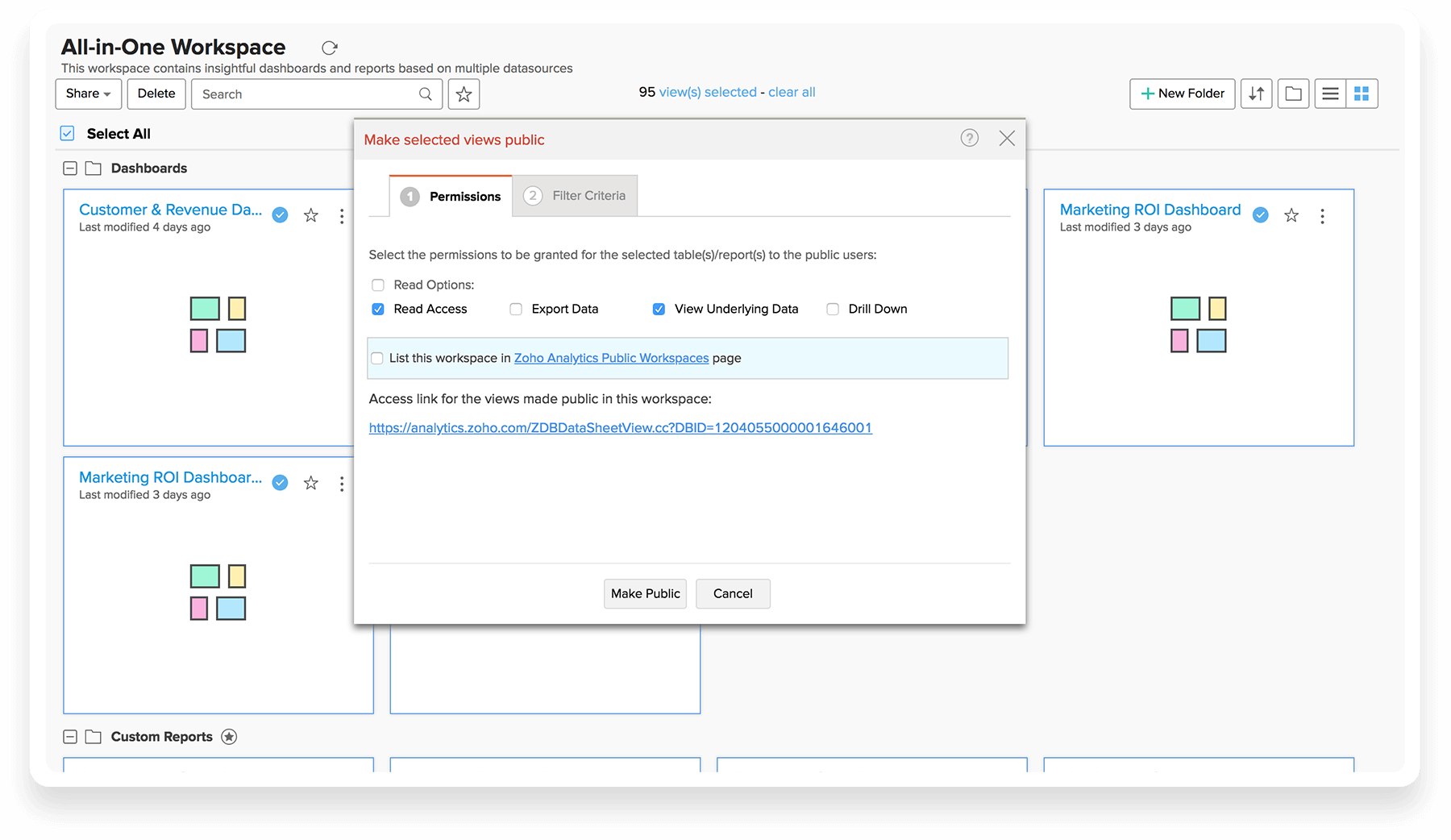
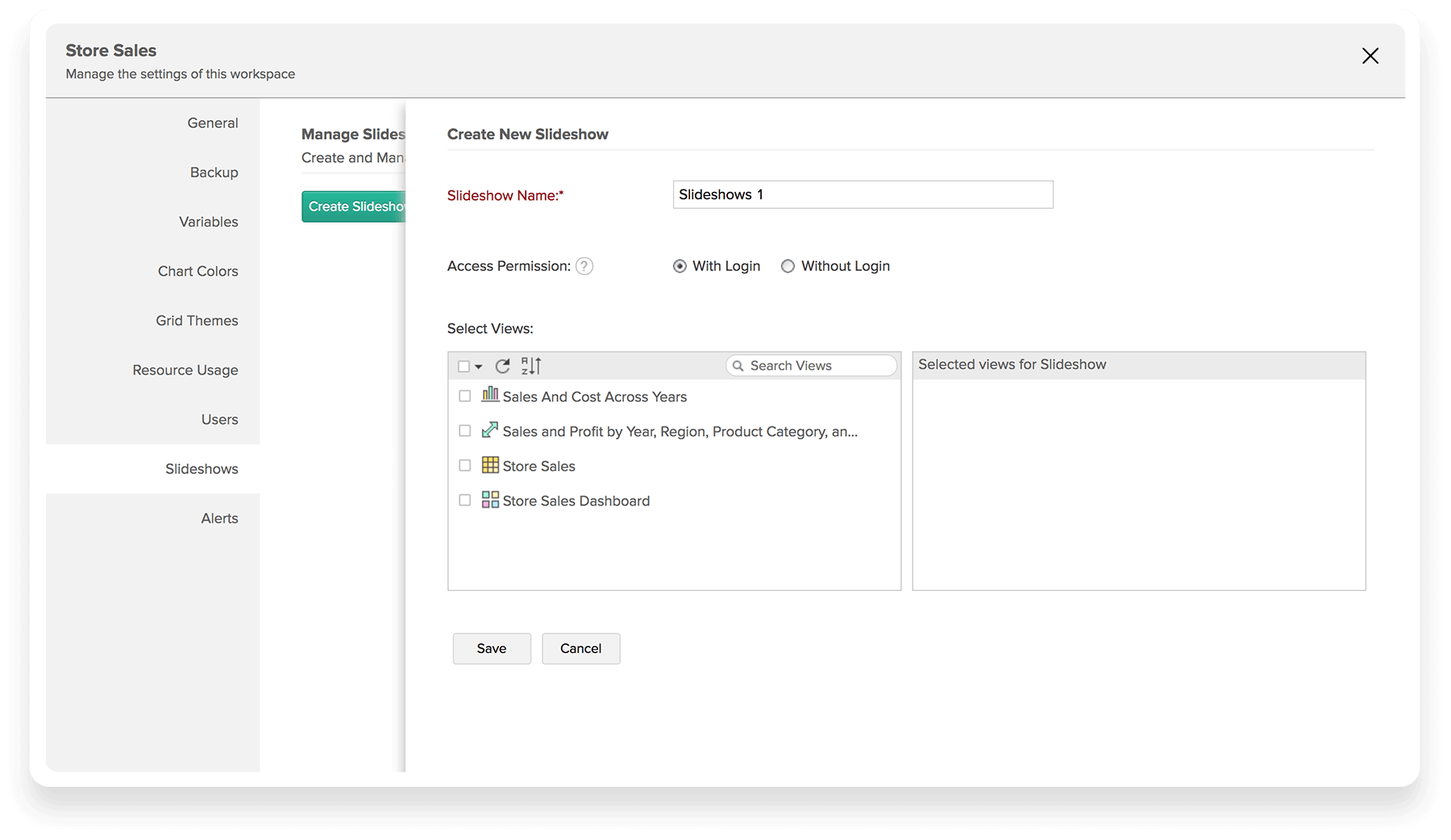
Plus de fonctionnalités
Les nouveaux utilisateurs pourront aisément utiliser Zoho Analytics, car l'interface se rapproche de celle d'une feuille de calcul. Vous pouvez utiliser l'interface de type tableur pour collecter (ajouter/modifier) facilement des données à des fins d'analyse et de reporting.
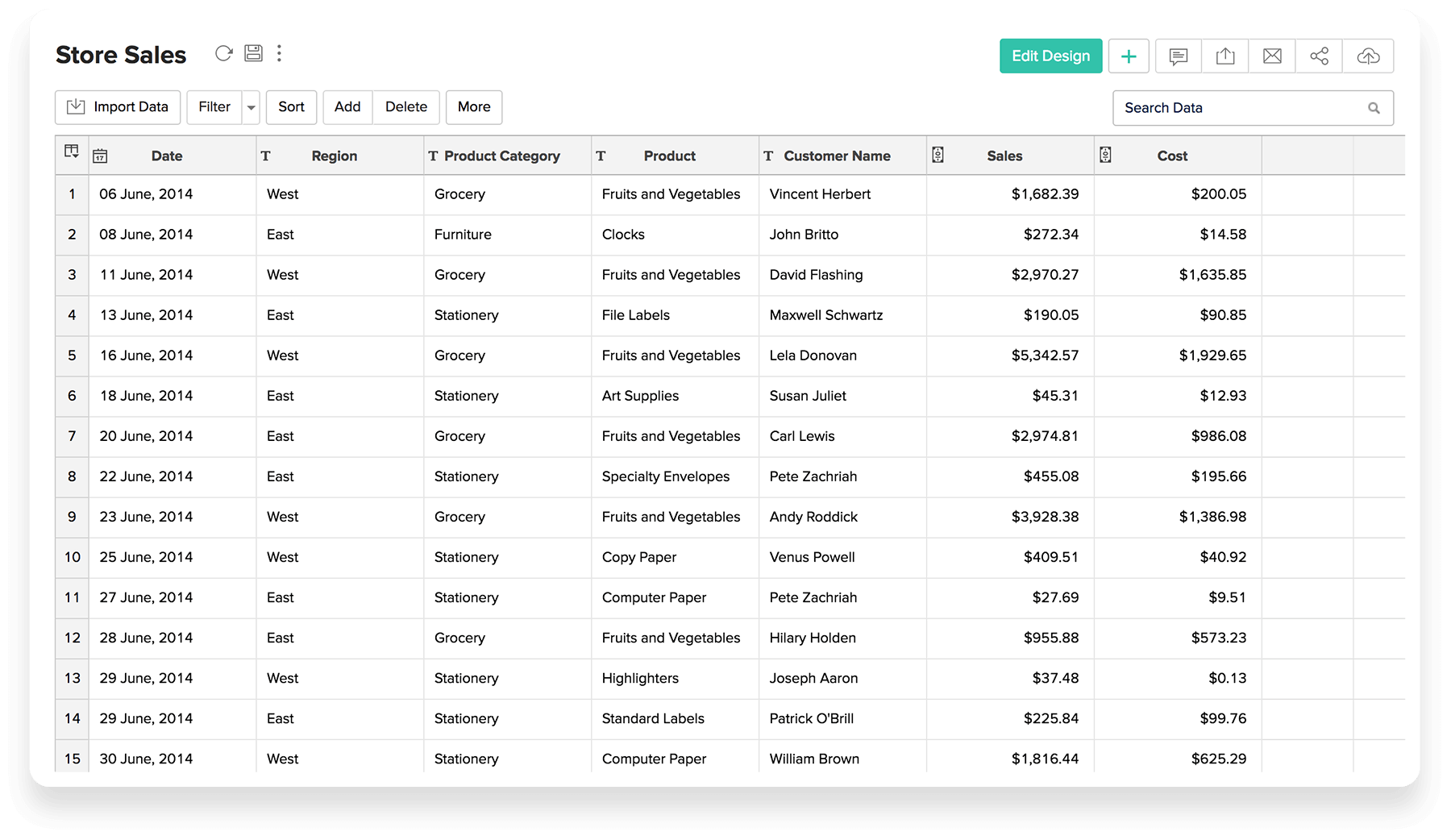
Moteur de formules
Zoho Analytics est doté de fonctions analytiques préintégrées faciles à utiliser dont l'application s'effectue d'un simple clic. Cliquez sur Add (Ajouter) -> Custom Formula (Formule personnalisée) dans la vue de tableau pour créer votre propre colonne de formules selon vos besoins. En savoir plus
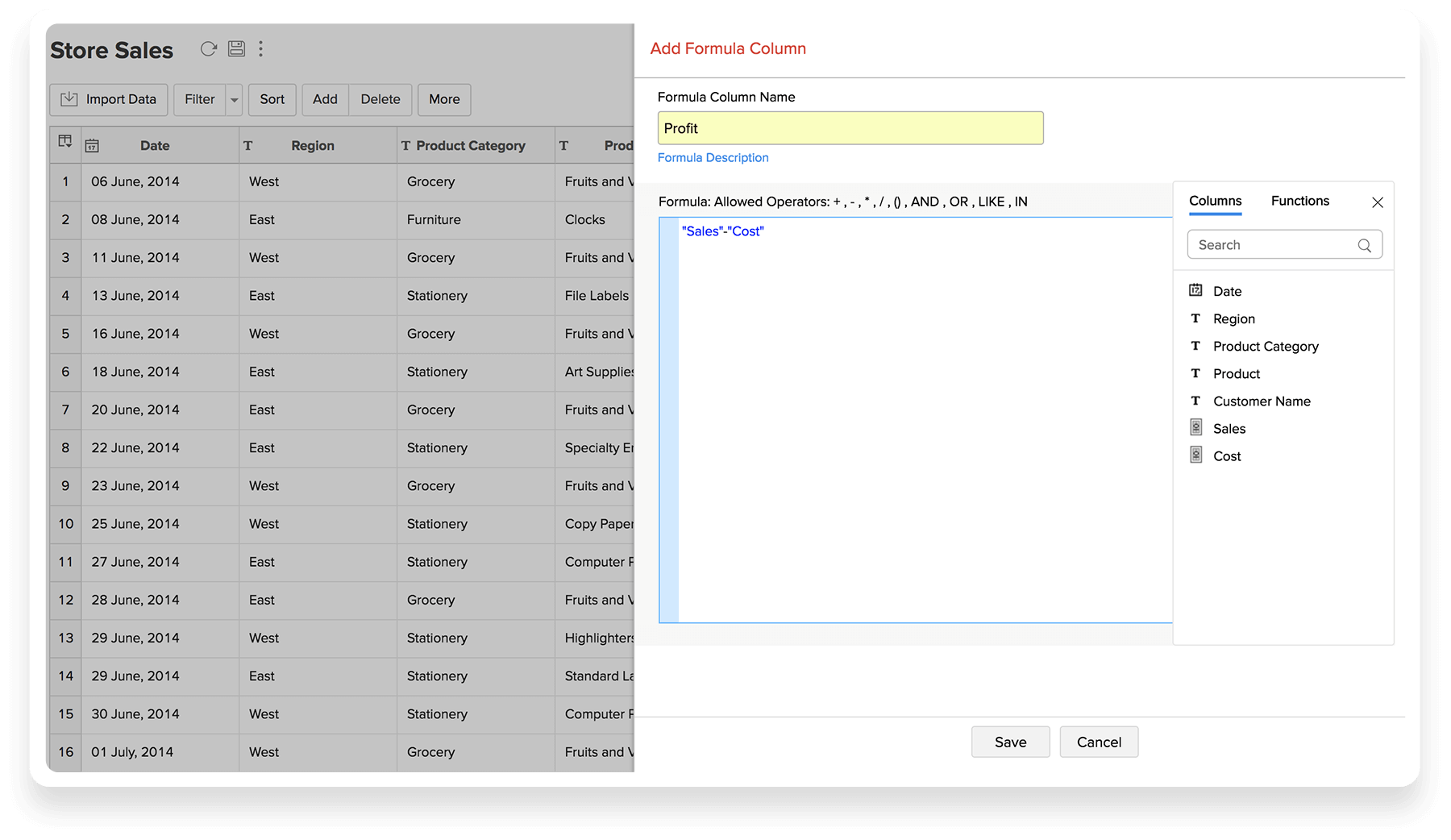
Cliquez sur Add ->
Aggregate Formula (Ajouter -> Formule agrégée) dans la vue de tableau pour créer votre propre colonne de formules selon vos besoins.
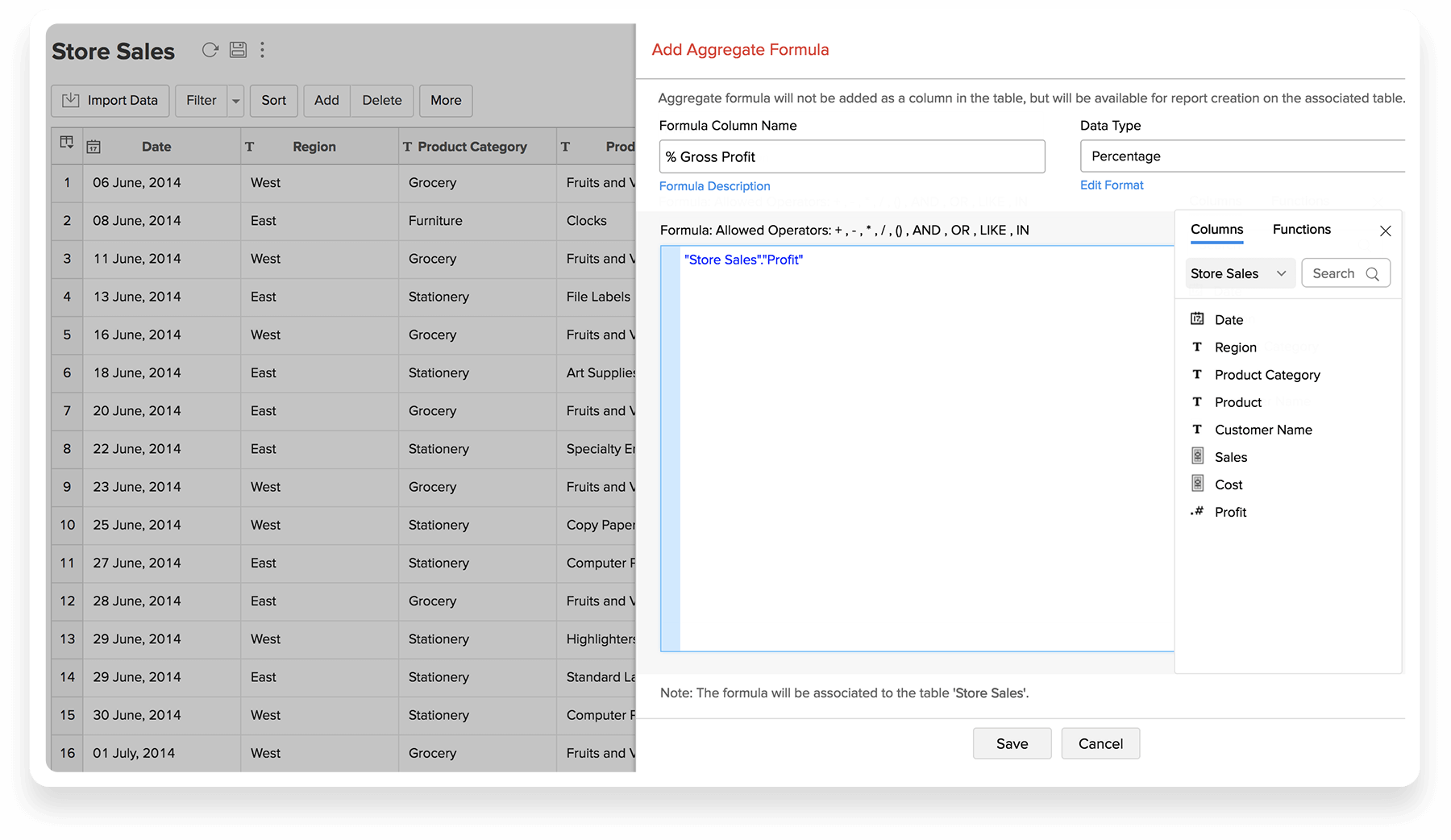
Table de requête
Interrogez les données à l'aide de SQL pour créer des rapports puissants et flexibles. Vous pouvez créer des requêtes SQL SELECT dans l'un des dialectes SQL de base de données connus. Cliquez sur New (Nouveau) -> New Query Table (Nouvelle table de requête) pour créer votre requête SQL.
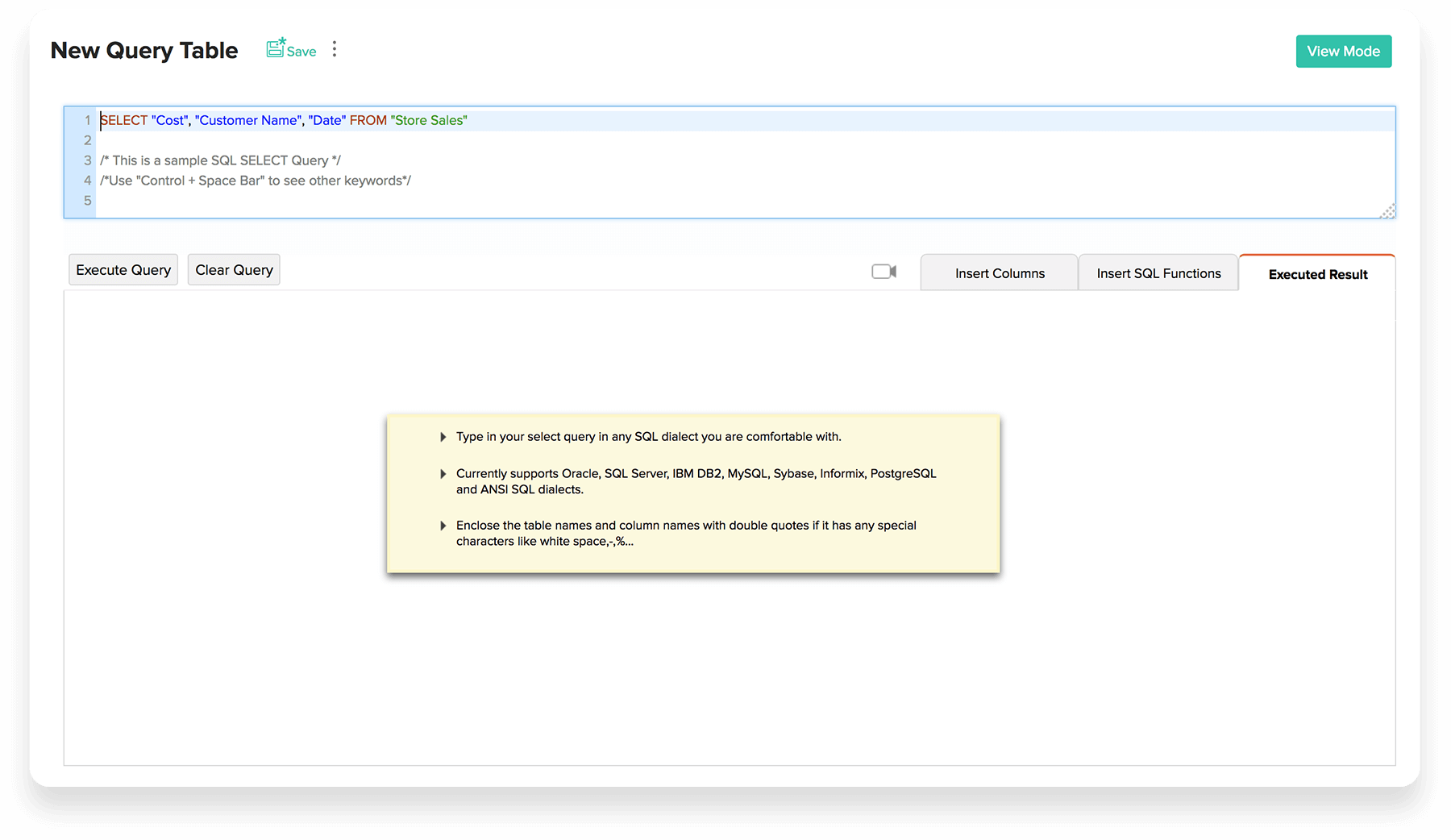
Diagrammes de modèle
Les diagrammes de modèle offrent une vue panoramique de votre espace de travail de génération de rapports. Ils offrent une représentation visuelle des tables et de leurs relations.
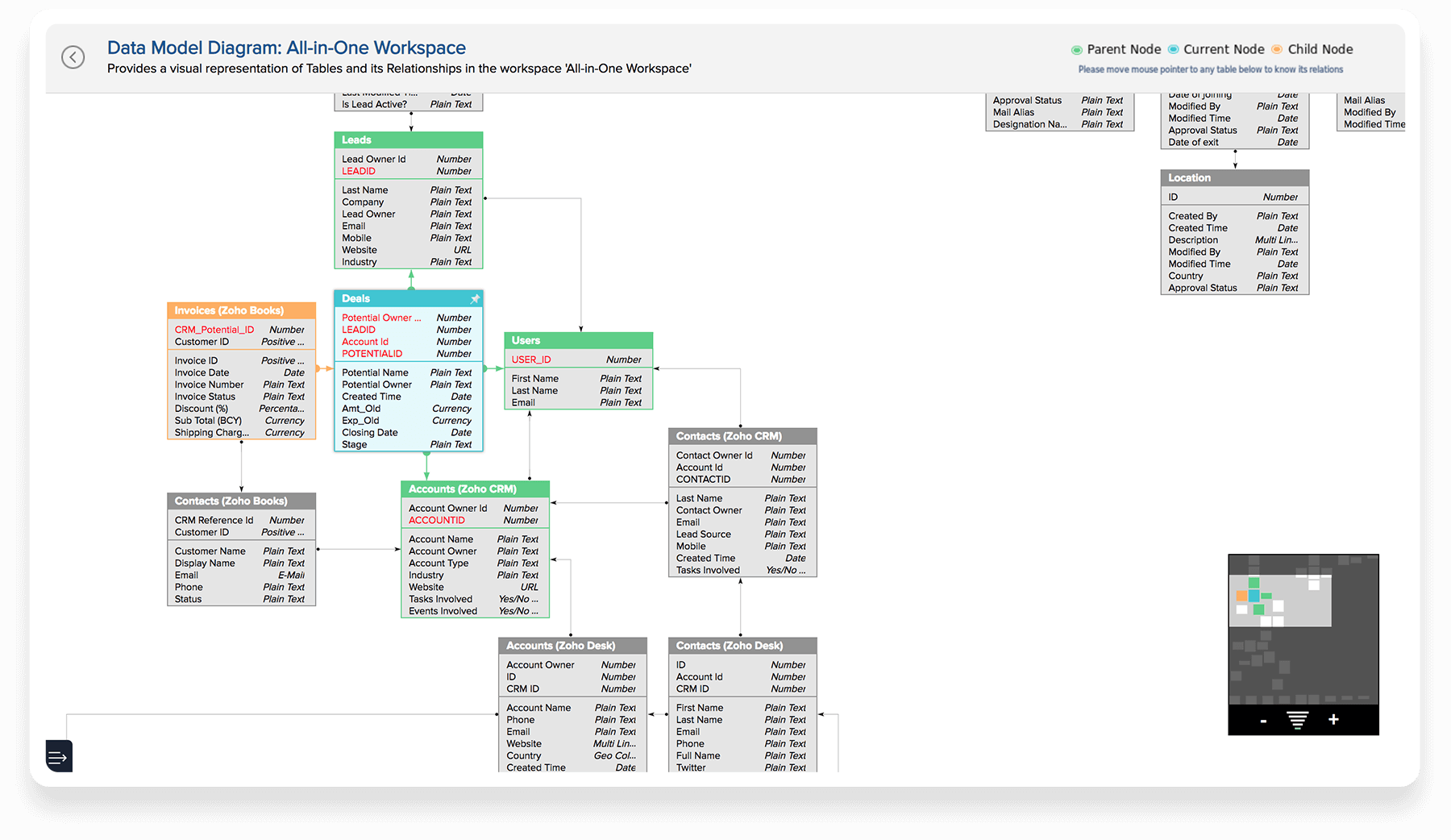
PDF imprimables
Tous les rapports peuvent être exportés dans des fichiers PDF imprimables. Vous pouvez personnaliser les en-têtes et pieds de page des fichiers PDF. Vous pouvez également générer des numéros de page et une table des matières. En savoir plus
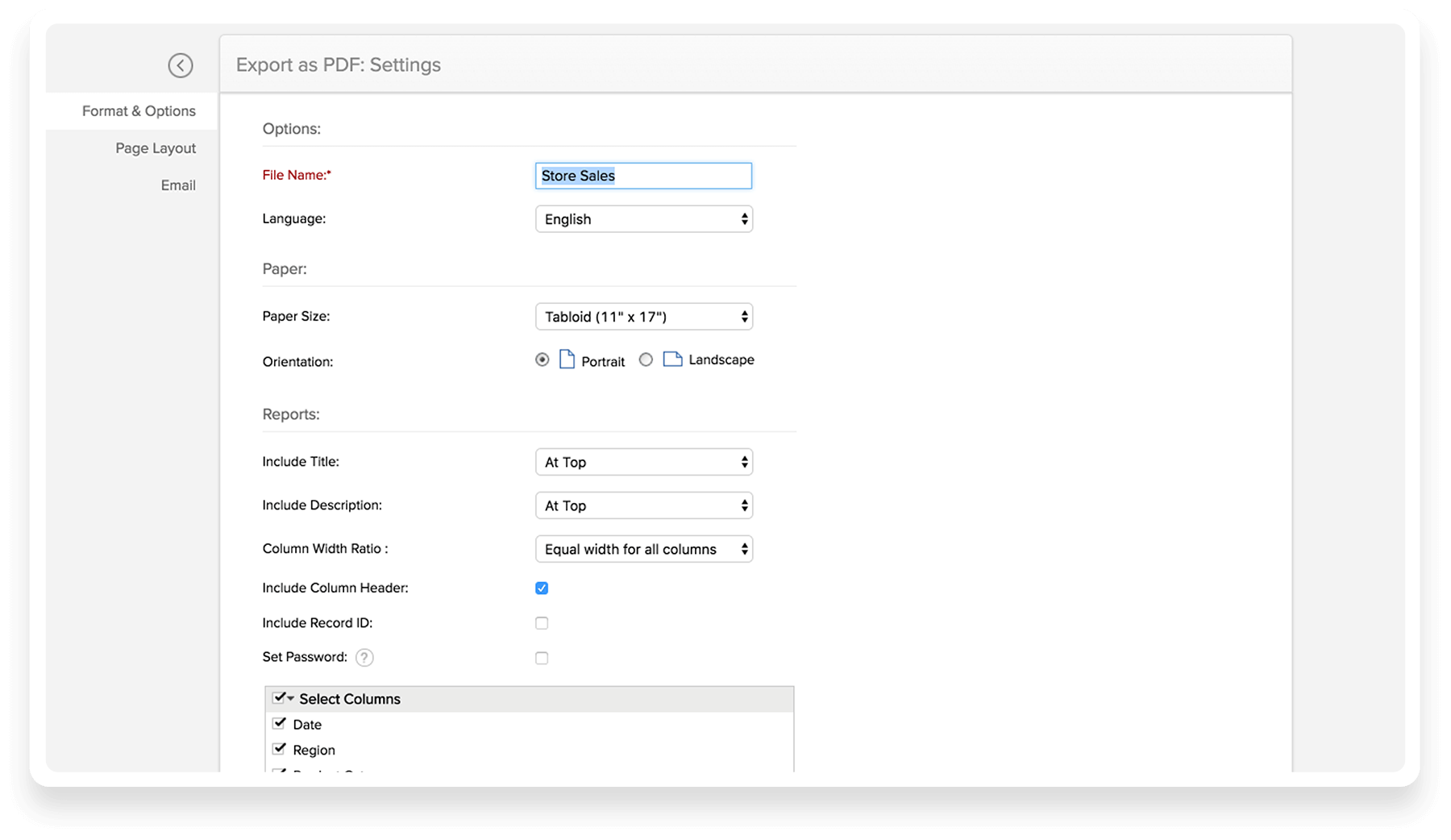
Veille stratégique mobile
Accédez aux rapports et tableaux de bord que vous créez dans le service Zoho Analytics et interagissez avec eux où que vous soyez, à partir de vos appareils mobiles iOS et Android. En savoir plus
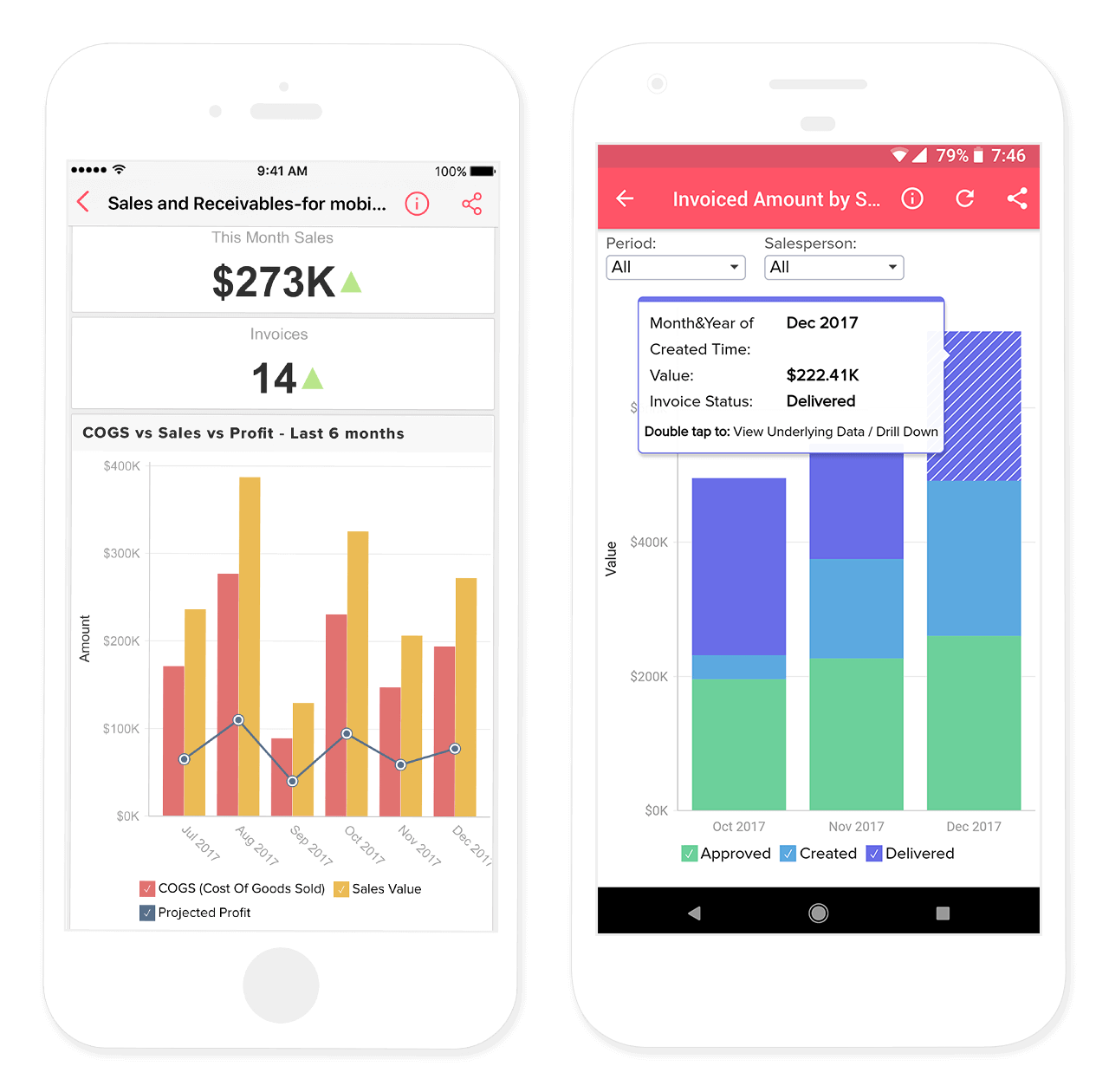
- Fonctionnalités intéressantes
- Moteur de formules
- Cliquez sur Add ->
- Table de requête
- Diagrammes de modèle
- PDF imprimables
- Veille stratégique mobile
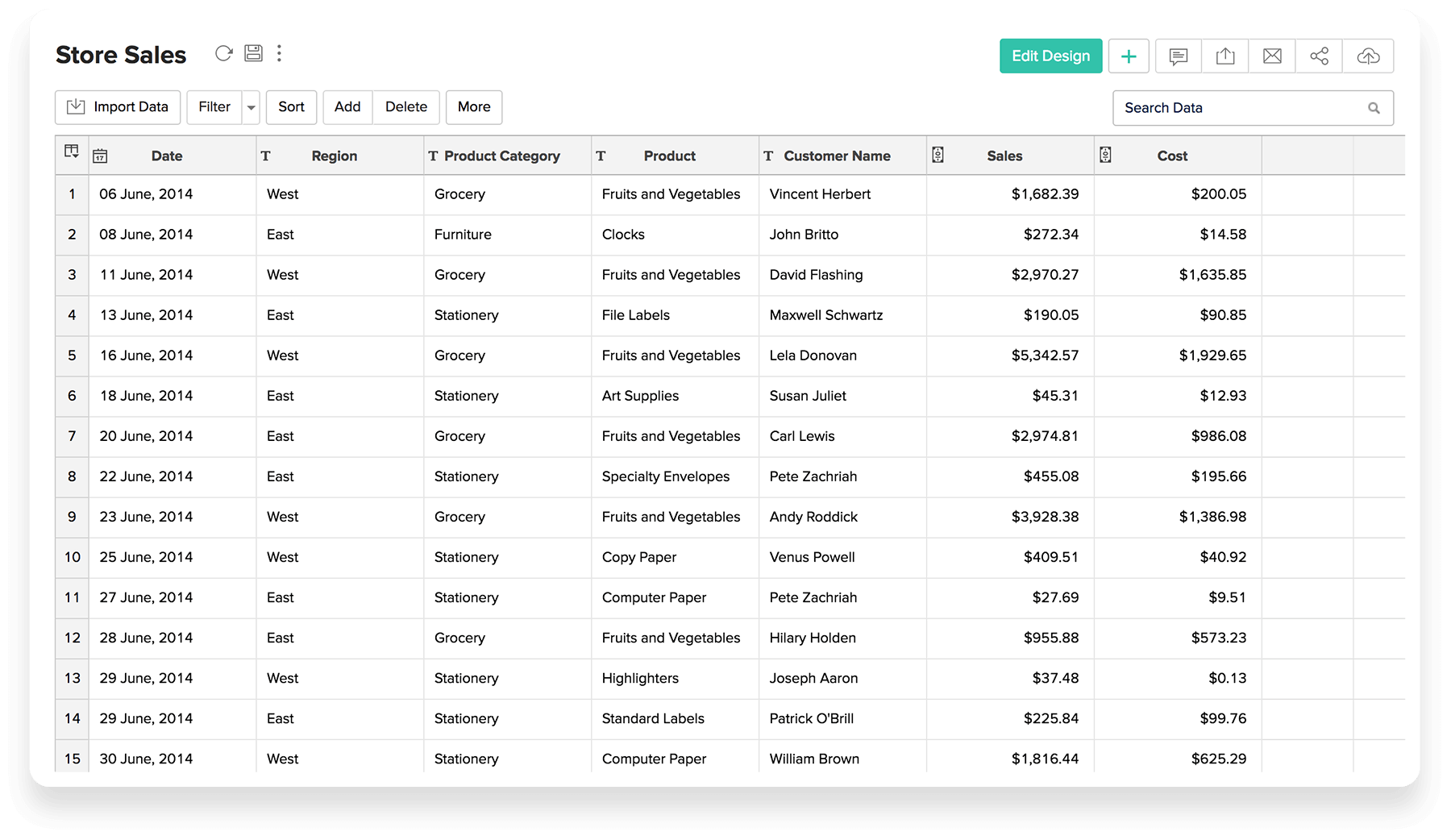
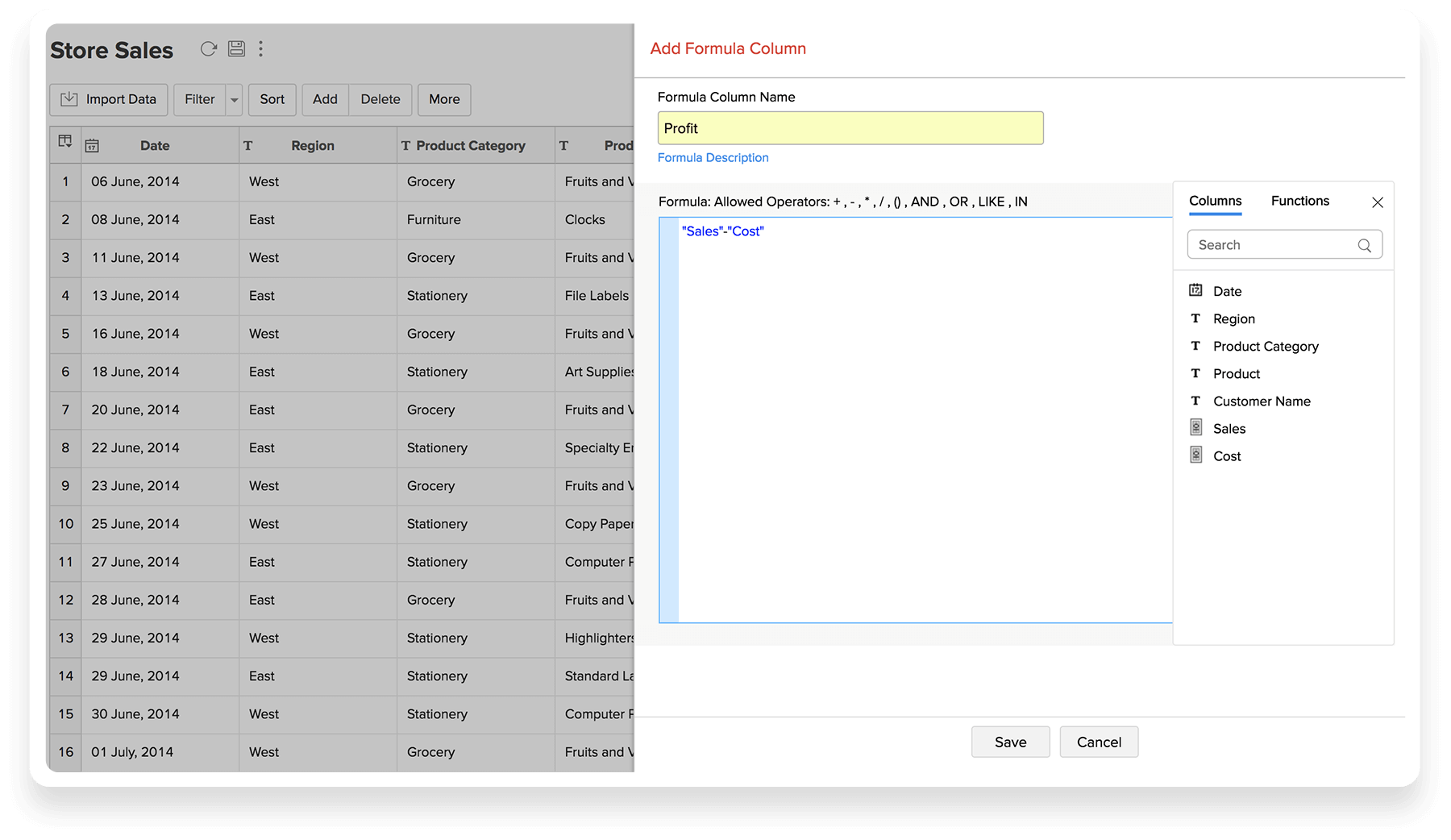
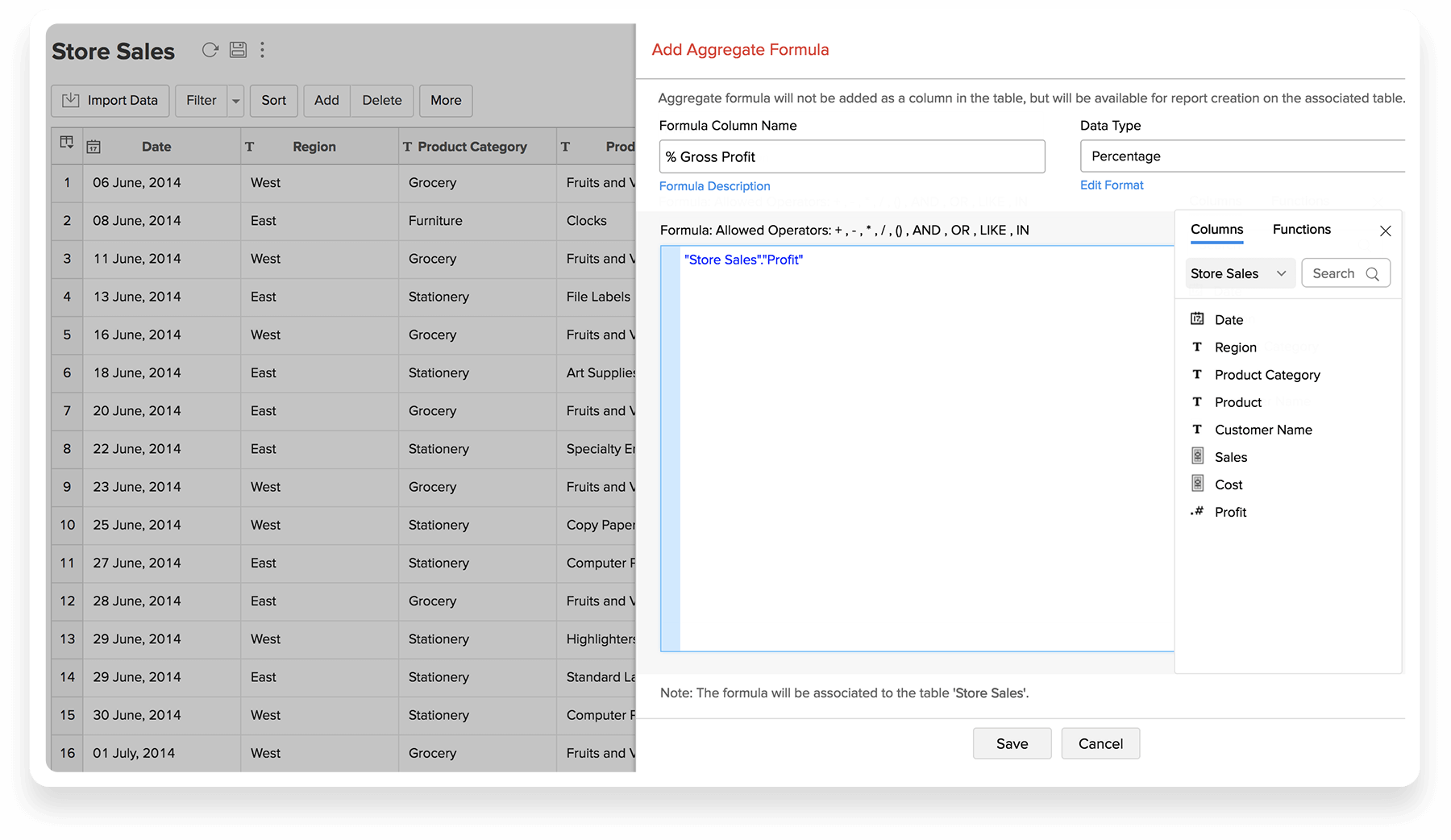
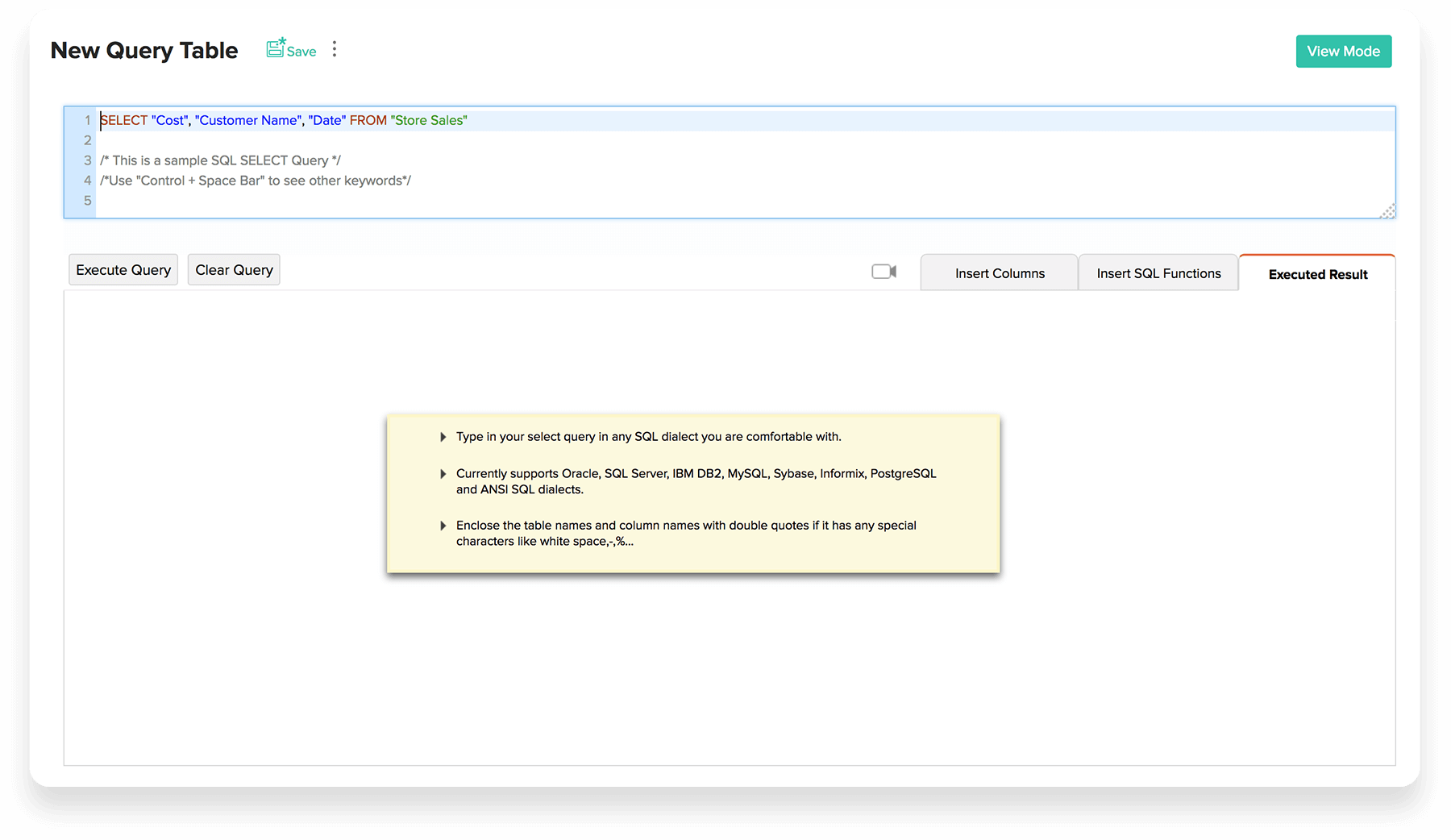
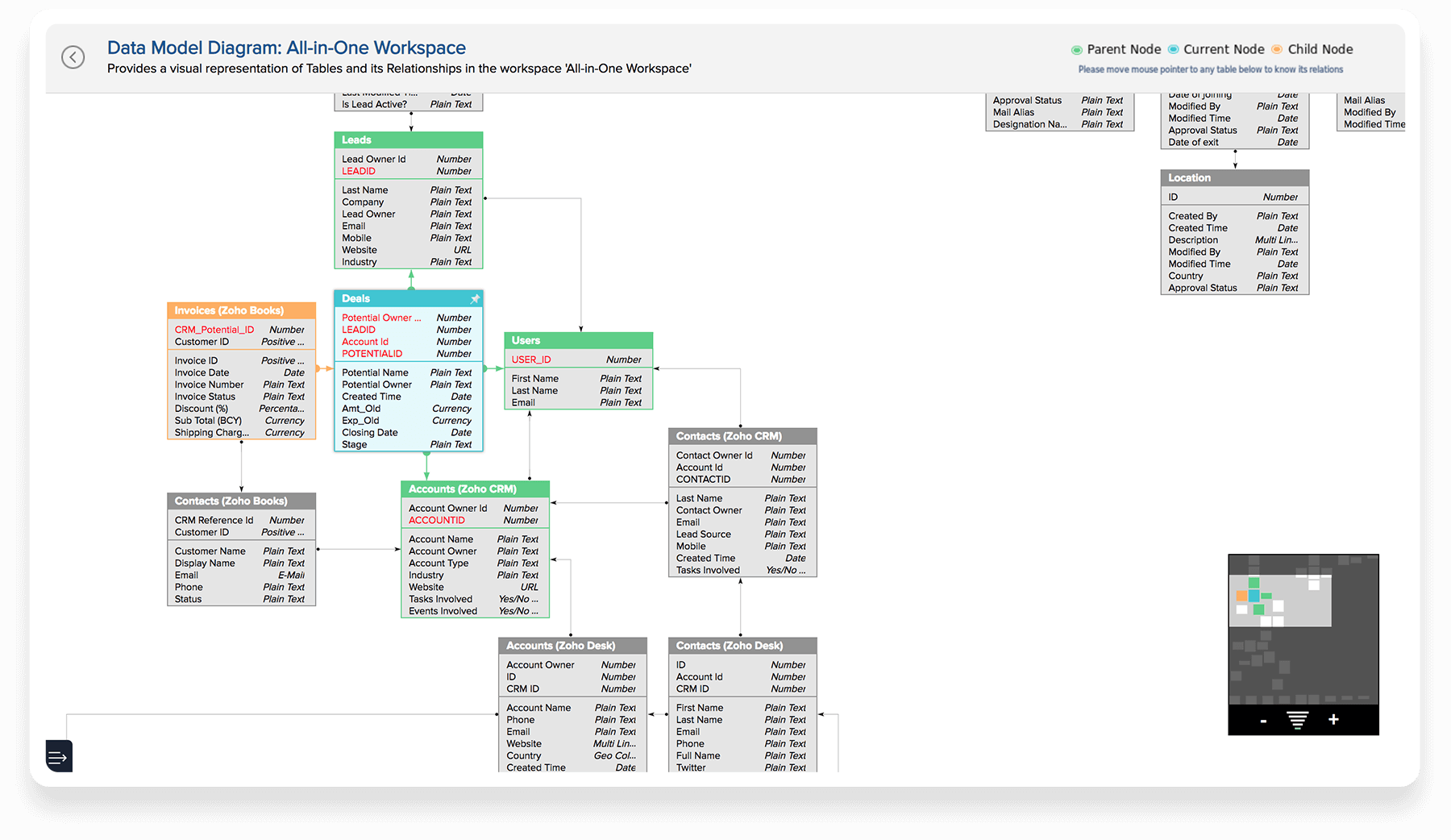
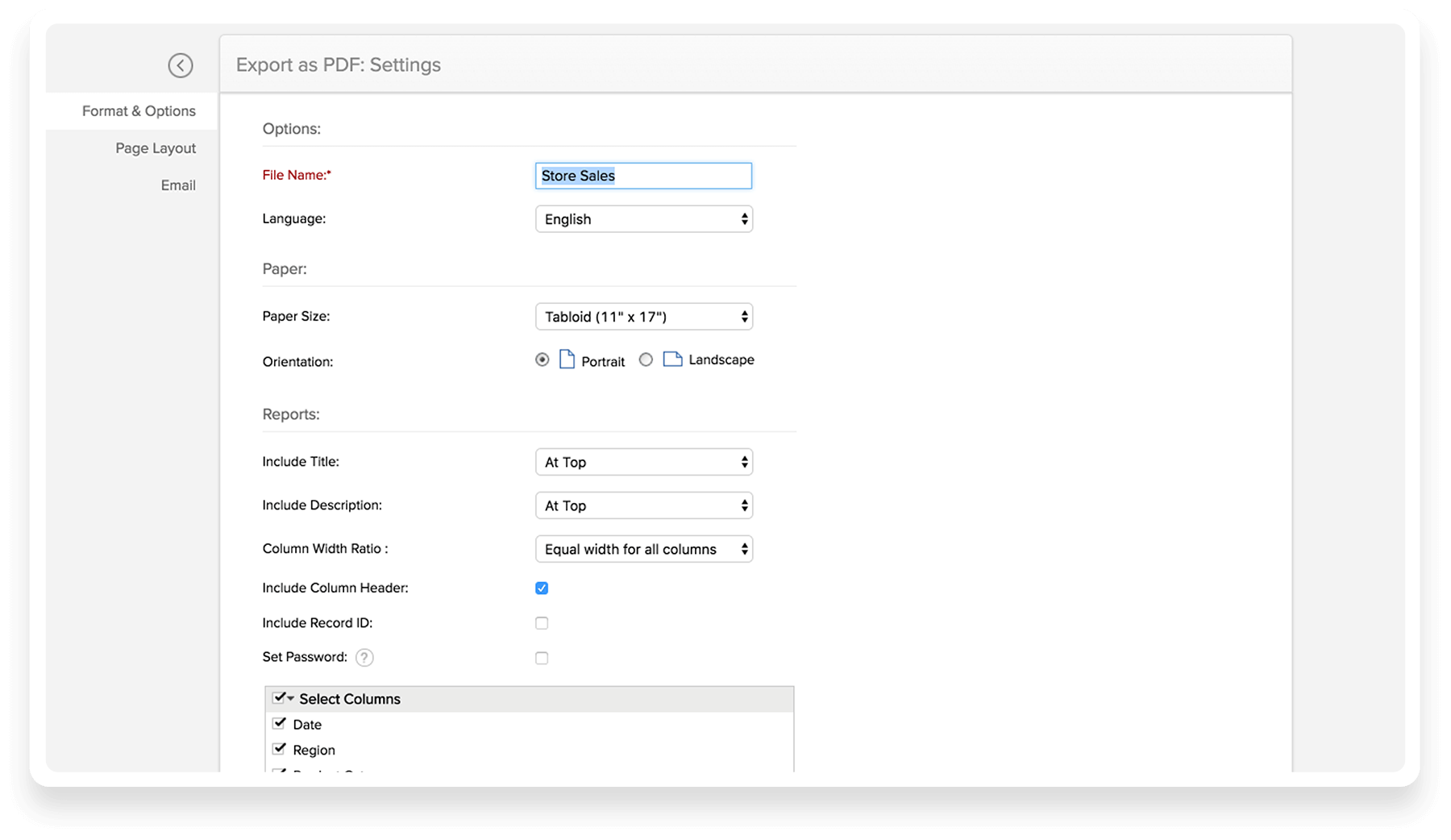
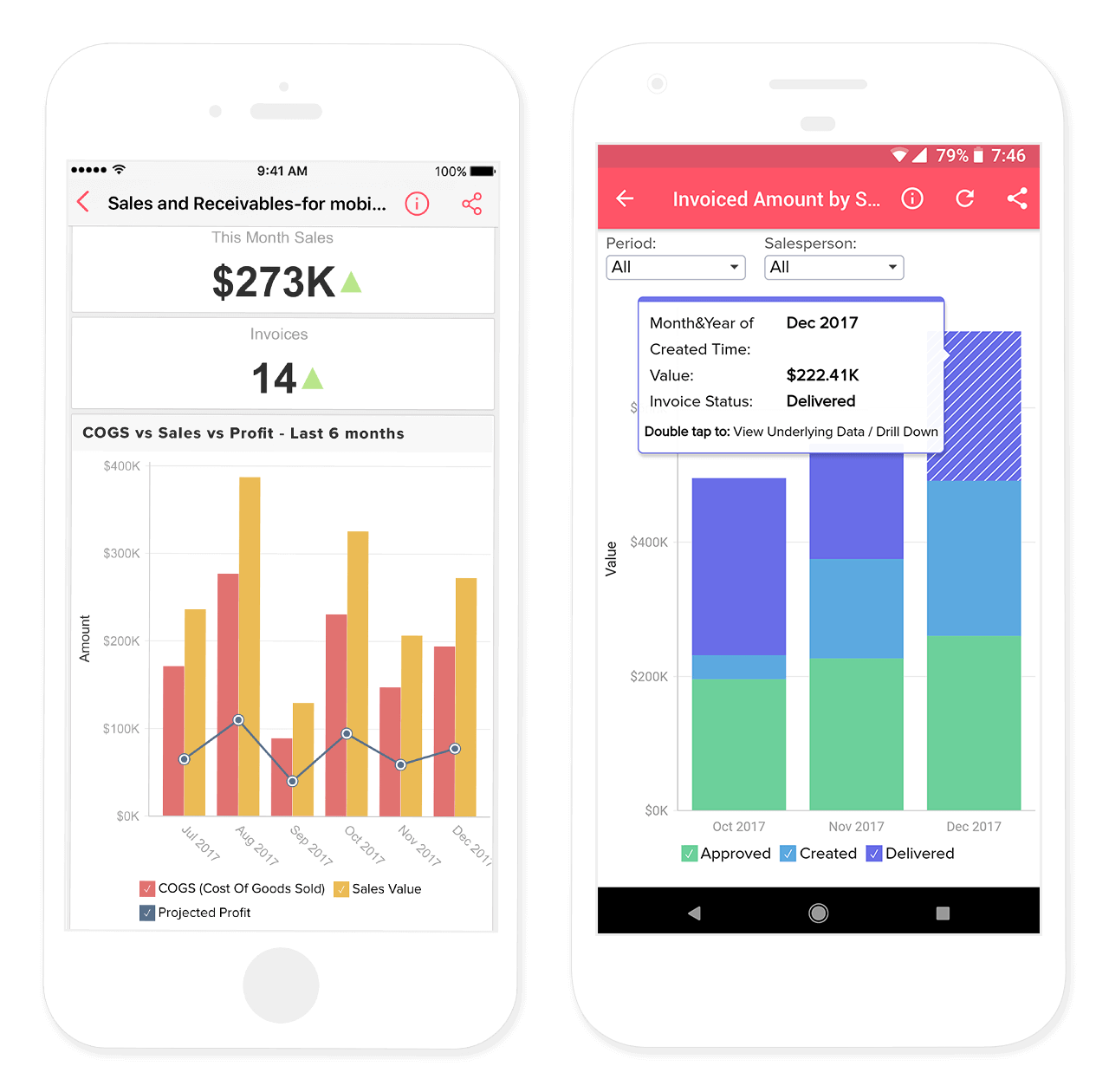
Commentaires
Activez les commentaires sur tous les rapports ou tableaux de bord partagés. Commentez en temps réel et prenez avec vos utilisateurs partagés des décisions reposant sur les données.